Merhaba
Veeam Backup & Replication Hardened Repository (Immutability) ile Linux’tan yararlanan değiştirilemez yedeklemelere sahip olma olanağı sağlıyor.
Veeam Backup & Replication 10’da yedekleri Object Lock etkinken Object Storage S3’te depolamak için kullanıma sunulan Immutability özelliği, yedeklemelerinizi üzerine yazmaya, yanlışlıkla silmeye, fidye yazılımı saldırılarına ve dahili davetsiz misafirlere karşı koruma sağlamaktaydı.
İşletmeyi etkileyebilecek olası veri kaybını önlemek için başarılı bir veri koruma stratejisinin anahtarı iyi bir yedekleme tasarımıdır. Veriler iyi korunmuyorsa, bir fidye yazılımı saldırısı yöneticiler için bir kabus olabilir.
Hardened Repository (Immutability) yapılandırması için özelliği aktif edebilmeniz için bazı gereksinimlere ihtiyacınız bulunmaktadır.
Virtual Machine ( Sanal Makine ) olarak yapılandırabilirseniz ancak güvenlik nedeniyle Physical ( Fiziksel ) bir sunucu üzerinde yapılandırmanız önemle önerilmektedir. Hatta Veeam Backup & Replication üzerinde yapacağınız Security & Compliance adımlarından biride Hardened Repository (Immutability) yapılandırdığınız sunucunuzun Physical ( Fiziksel ) bir sunucu olmasıdır.
Hardened Repository (Immutability) yapılandırmak için x64 bir Linux işletim sistemi gerekmektedir.
- CentOS 7.x
- Debian 10.0 to 11.0
- Oracle Linux 7 (UEK3) to 9 (UEK R7)
- Oracle Linux 7 to 9 (RHCK)
- RHEL 7.0 to 9.1
- SLES 12 SP4 or later, 15 SP1 or later
- Ubuntu: 18.04 LTS, 20.04 LTS ve ya 22.04 LTS üstü bir Linux işletim sistemi kullanabilirsiniz.
Veeam Backup & Replication yönetim aracısını dağıtmak için Bash Shell ve SSH servisi gereklidir ( Veeam bileşenlerini güncellemek için SSH bağlantısı gerekli değildir ve daha sonra devre dışı bırakılmalıdır. )
Linux sunucunuz xfs’yi desteklemelidir ( Veeam Fast Cloning teknolojisinin kullanımını etkinleştirileceğinden) önerilen dosya sistemidir.
Gelişmiş XFS entegrasyonu (hızlı klon) için yalnızca aşağıdaki 64 bit Linux dağıtımları desteklenir.
- Debian 10.x, and 11
- RHEL 8.2 to 9.1
- SLES 15 SP2, SP3, SP4
- Ubuntu 18.04 LTS, 20.04 LTS, 22.04 LTS
Linux sunucumuzu Veeam Backup & Replication konsoluna yönetilen sunucu olarak eklemelisiniz.
Hardened Repository (Immutability) yapılandırması için, Veeam Backup & Replication bileşenleri Linux Repository yalnızca non-root kimlik bilgileriyle erişir ve proxy ile depolama yapısı arasındaki iletişim için yalnızca TCP 6162 portunu kullanır. ( Gerektiğinde TCP 2500 – 3300 kullanılır ).
Immutability nedeniyle yedeklemeler değiştirilemediğinden, yalnızca periyodik sentetik veya etkin tam yedeklemelerle incremental desteklenir. Yedek kopyalama işleri, NAS yedekleme, Log gönderimi, Oracle yedeklemelerindeki RMAN / SAP HANA / SAP değişmezlik seçeneğinden yararlanamaz, ancak aynı depoda saklanabilir.
Yedekleme verilerini daha iyi korumak için, güvenliği zorlamak için bazı yönergelere uymalısınız:
- Kalıcı kimlik bilgileri kullanılabilse de, kimlik bilgilerinin Veeam Backup & Replication’da saklanmasını önlemek için dağıtım sırasında Hardened Repository (Immutability) için Single-use credentials for hardened repository seçeneği kullanılması önerilir.
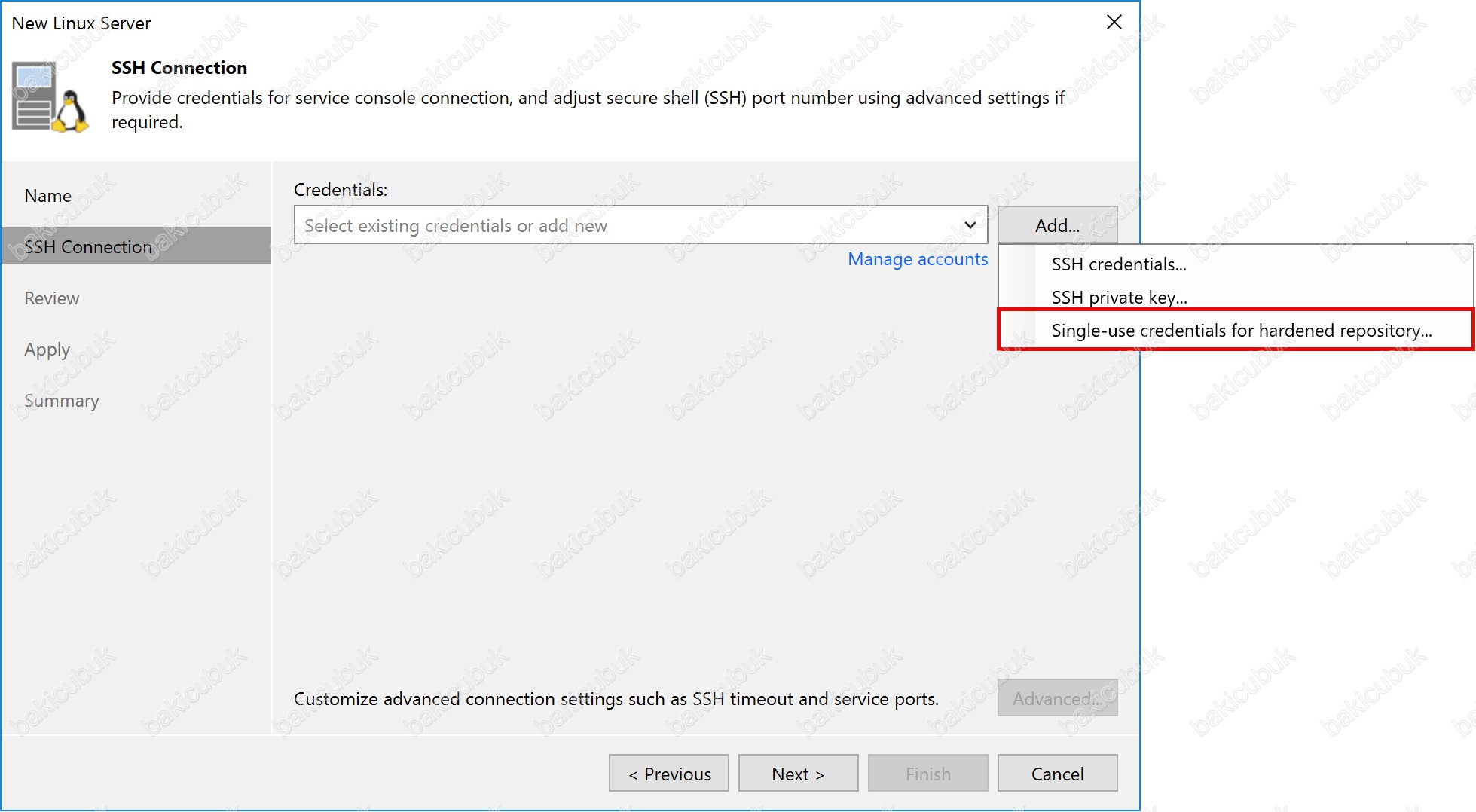
- SSH servisi devre dışı bırakılmalıdır.
- Depo sunucunuzda bulunan iDRAC, ILO ve ya XClarity Controller gibi uzaktan yönetim çözümleri devre dışı bırakılmalı ve ya güvenliği sağlanmalıdır.
- Potansiyel bir saldırganın zaman değişikliklerini önlemek için zaman güvenilir bir NTP Sunucusuyla senkronize edilmelidir. Zaman değişiklikleri Değişmezlik korumasını değiştirebilir.
Veeam kısa süre önce Veeam Availability Suite’in bir parçası olan Veeam Backup and Replication 12.3 versiyonunu yayınladı. Yedekleme hedefi olarak Linux’u kullanan Immutable Repository adlı yeni özellik ilgimizi çekti. Bu, özelliği Veeam Hardened Repository ile test ederek bu kurulumu doğrulamak için mükemmel bir fırsattı.
Her zaman bir Veeam Hardened Repository kurabilir ve bir Veeam Backup and Replication repository ekleyebilirsiniz, Bu yüzden bunun ne gibi farklılıkları olduğunu ve BT çalışanlarının yalnızca fidye yazılım saldırılarını yenmeye yardımcı olmakla kalmayan sağlam bir yedekleme hedefine sahip olmalarına nasıl yardımcı olabileceğini görmek istedim.
Birçok altyapı, ortamlarını desteklemek için bulut ya da Hypervisor kullanmaktadır; bunun Microsoft Hyper-V ya da VMware vSphere olması fark etmez. Kolaylık sağlamak için VMware vSphere’i kullandık çünkü birçok operasyon ekibi zaten bu platformu kullanıyor. vSphere ve Veeam hakkında biraz bilgi sahibi olunduğu varsayılmaktayım, bu nedenle bazı adımlar ayrıntılı olarak ele alınmamış veya atlanmıştır.
Linux sistem yöneticileri için bu yazıdaki bazı faaliyetler standart günlük faaliyetlerdir. Windows yöneticileri için SSH anahtarı kurulumu yeni olabilir, ancak arka cebinizde bulundurmanız gereken iyi bir beceridir.
Daha önceki yazımızda
Veeam Backup & Replication 12.3 Hardened Repository Ubuntu Server 24.04.1 Kurulumu
Ubuntu Server 24.04.1 kurulumu tamamladık.
Bu yazımızda Ubuntu Server 24.04.1 sunucumuz üzerinde gerekli Harddisk yapılandırması ve gerekli izinleri yapılandırıyor olacağız.
Sonraki yazımızda Veeam Backup & Replication 12.3 üzerinde Hardened Repository (Immutability) yapılandırmasını anlatıyor olacağız.
Ubuntu Server 24.04.1 sunucumuza PuTTY SSH Client uygulaması ile bağlantı sağlıyoruz.
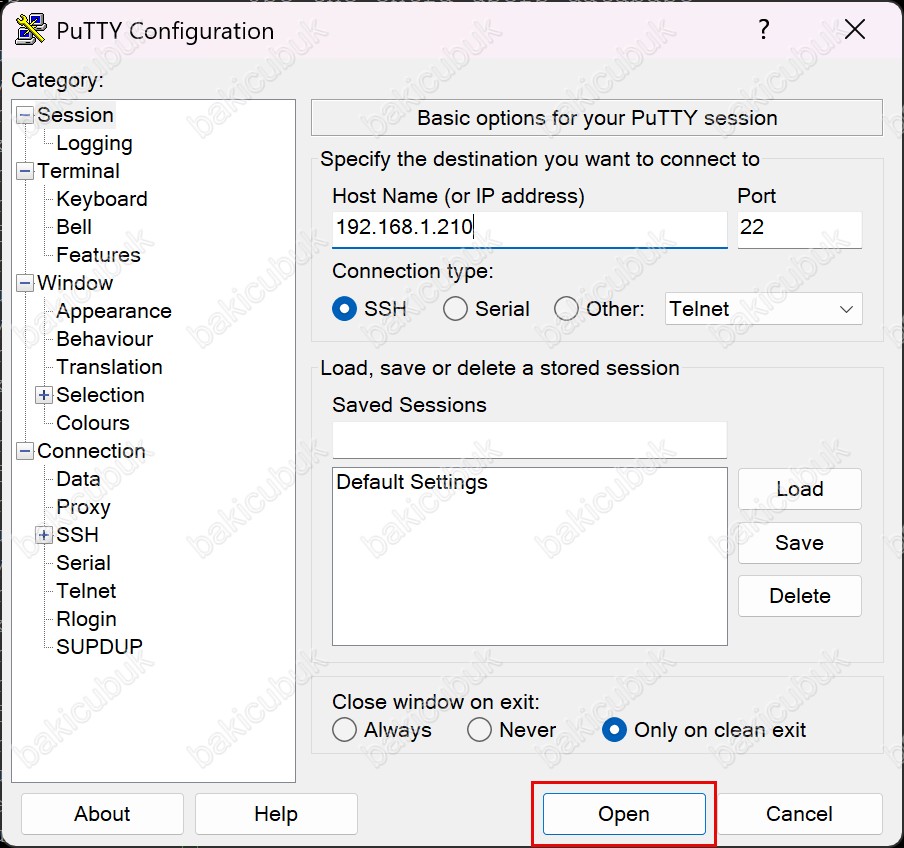
PuTTY Security Alert ekranında ilk defa bağlantı sağladığımız için Accept diyerek devam ediyoruz.
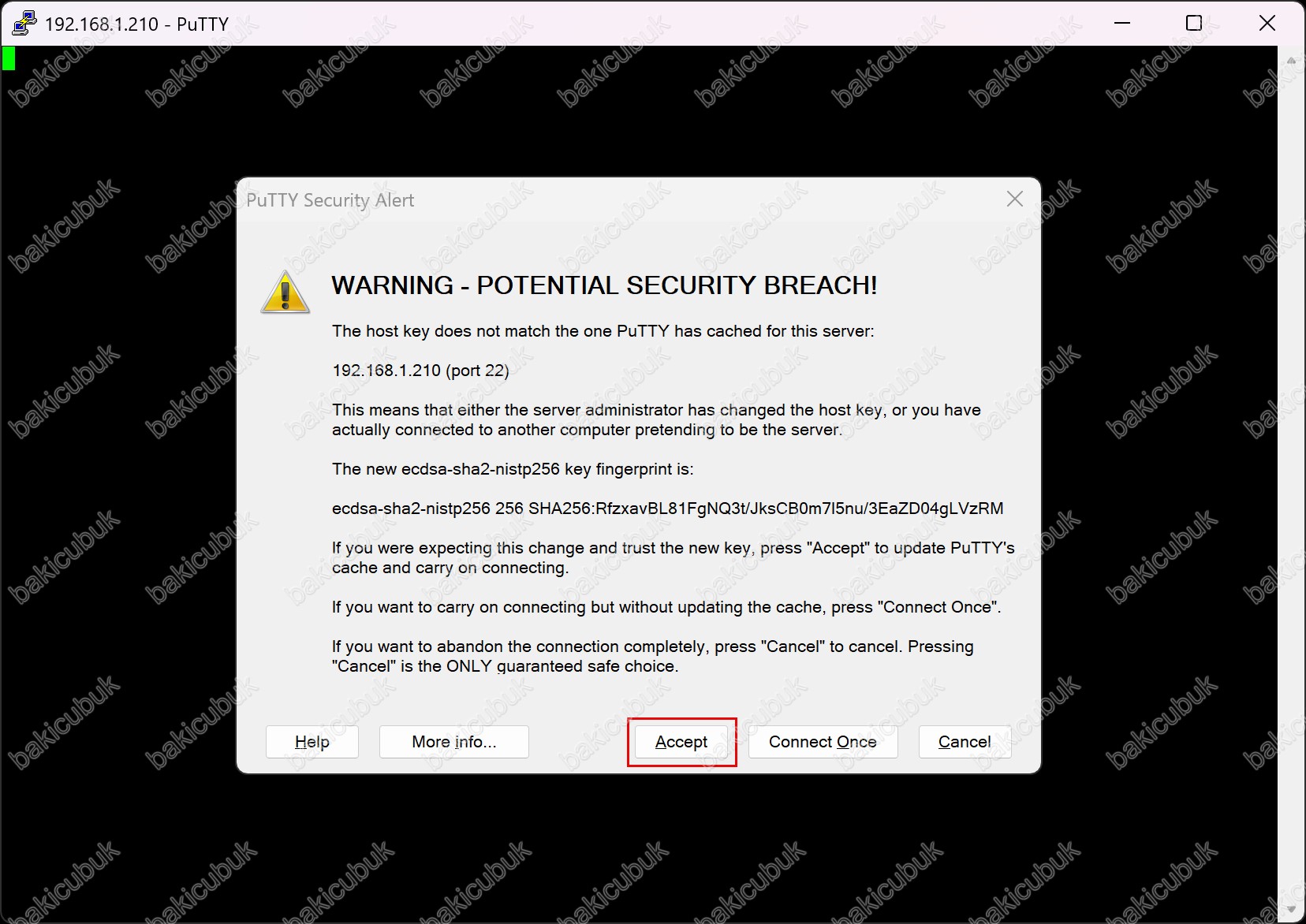
login as ekranında Ubuntu Server 24.04.1 sunucumuzun kurulumunda oluşturduğumuz adminstrator kullanıcısı ve Password ( Parola ) ile bağlantı sağlıyoruz.
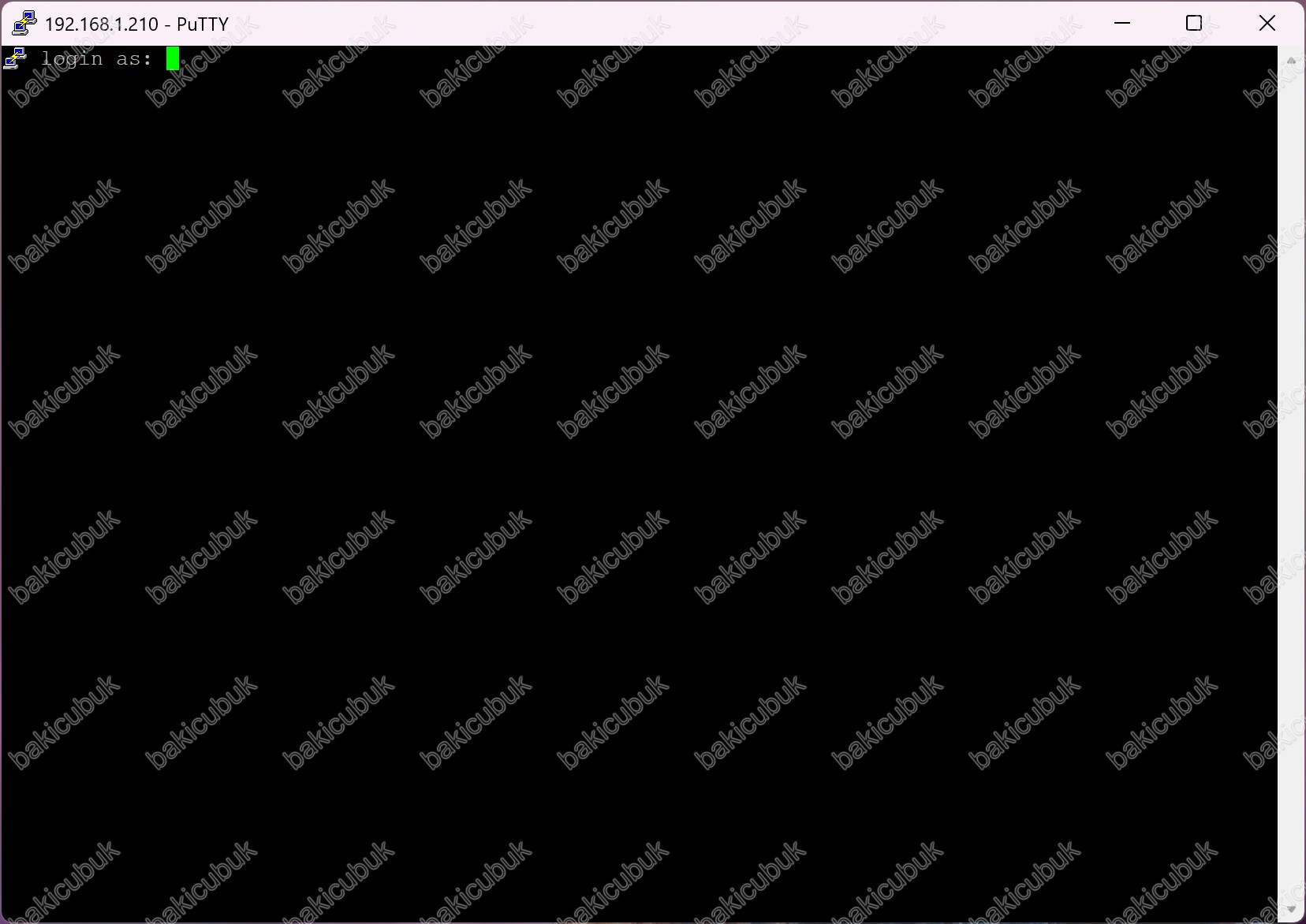
login as ekranında administrator kullanıcısını yazıyoruz ve Enter tuşuna basıyoruz.
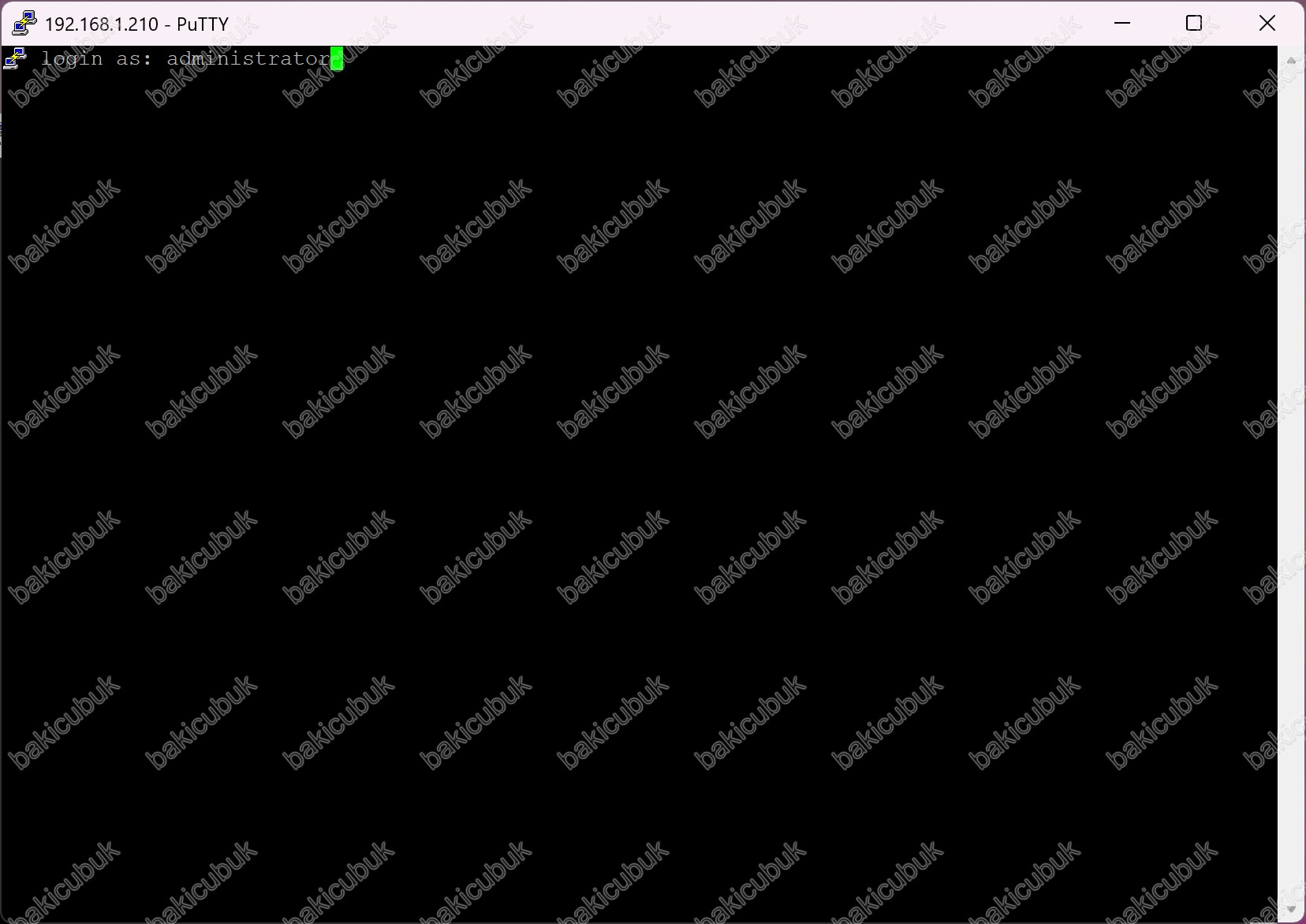
login as ekranında administrator kullanıcısının Password ( Parola ) yazıyoruz ve Enter tuşuna basıyoruz.
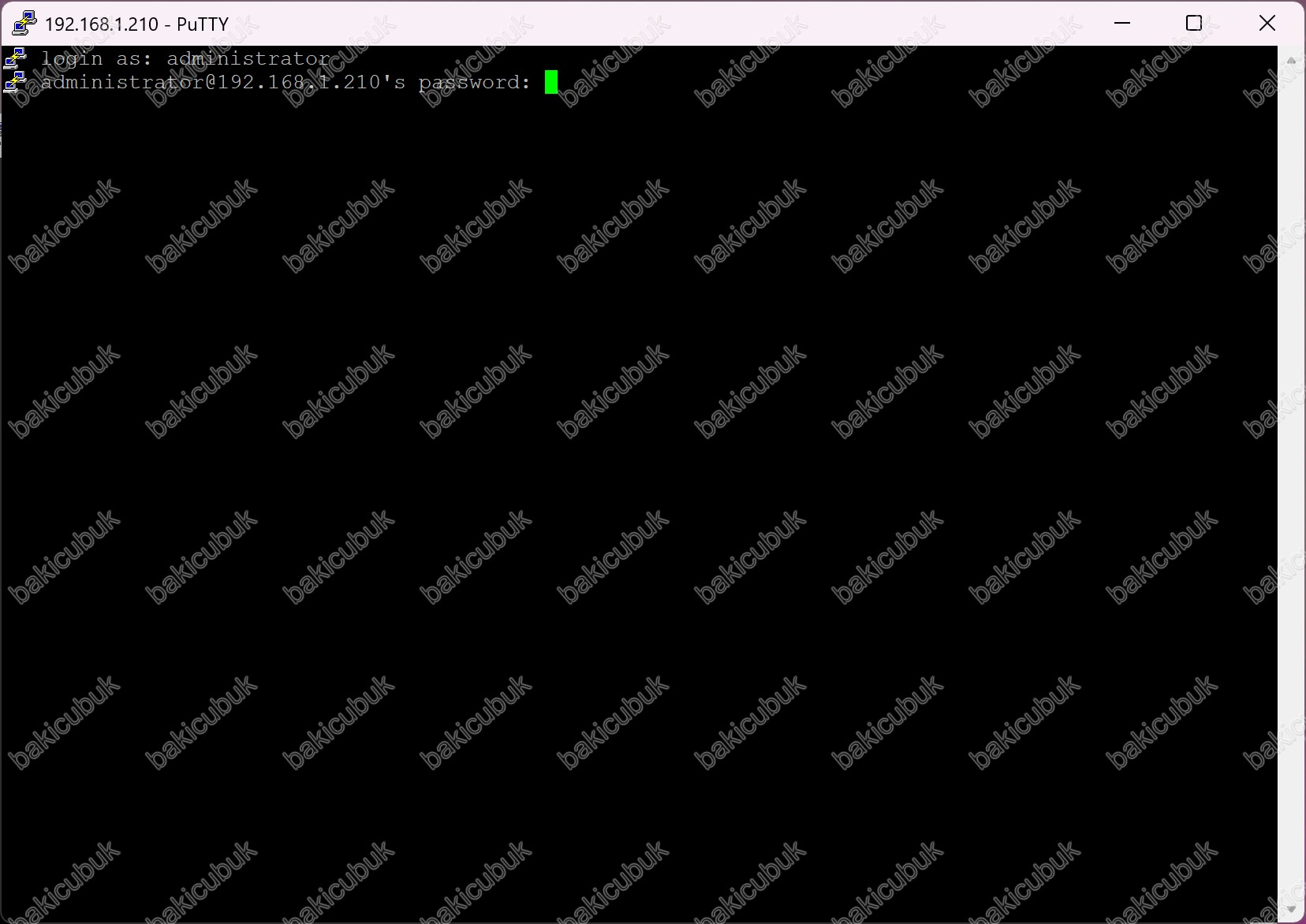
Ubuntu Server 24.04.1 sunucumuza bağlantı sağlıyoruz.
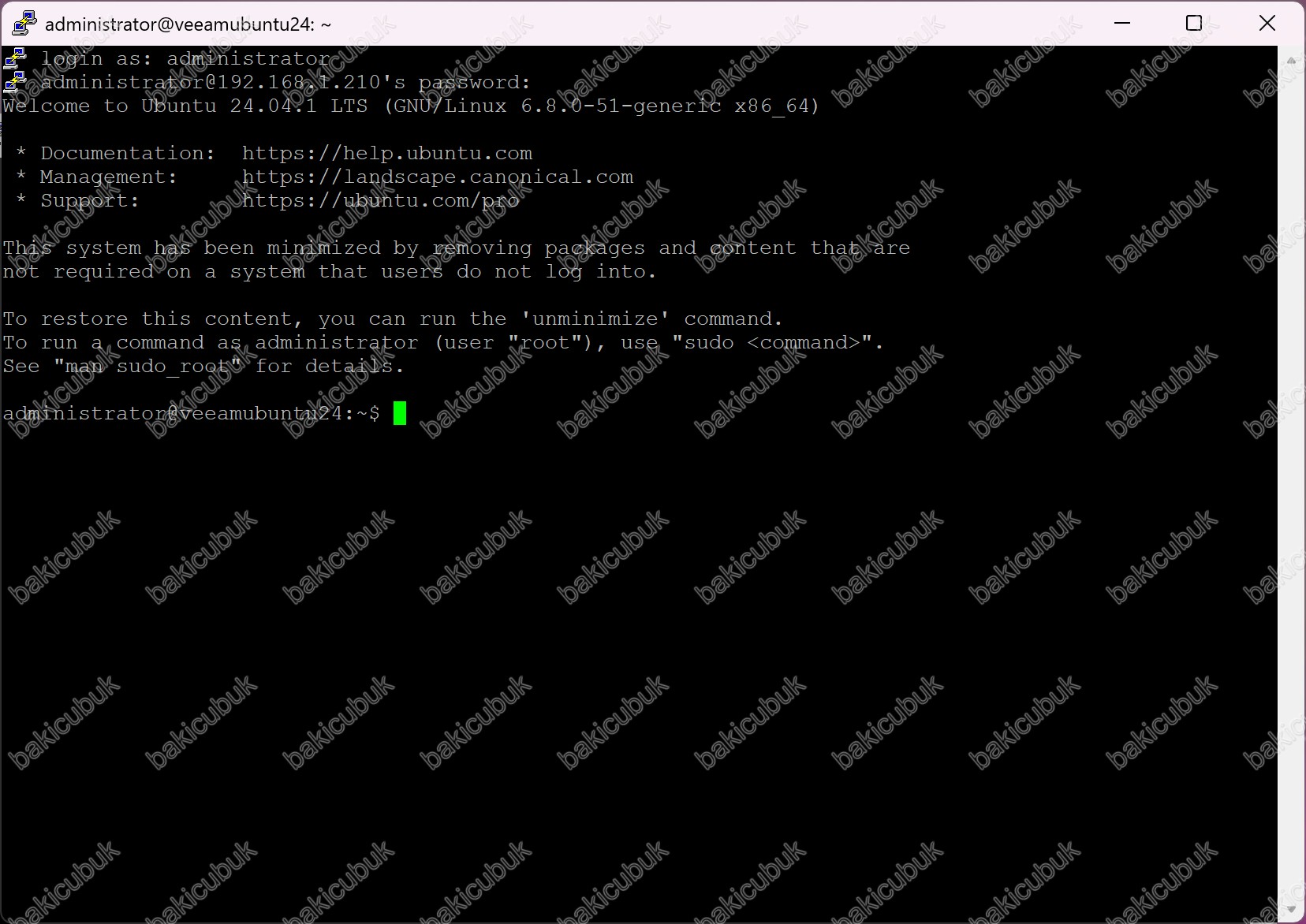
Ubuntu Server 24.04.1 sunucumuz üzerinde güncellemelerin kontrol edilmesini sağlayarak güncelleştirmeleri yapılandırabilirsiniz.
Bunun için
sudo apt-get upgradekomutunu çalıştırıyoruz.
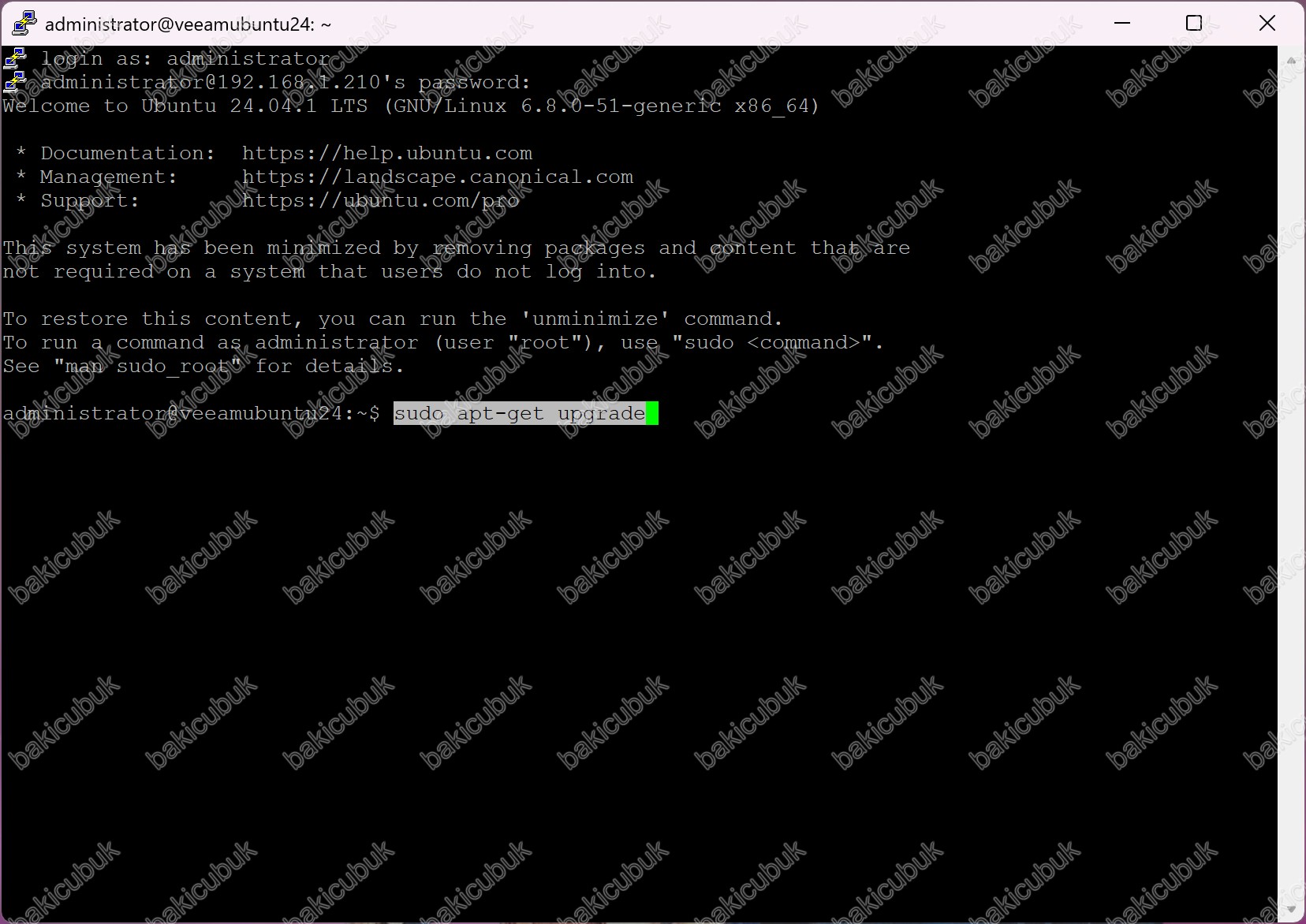
[sudo] password for administrator satırına administrator kullanıcısının Password ( Parola ) yazıyoruz ve Enter tuşuna basıyoruz.
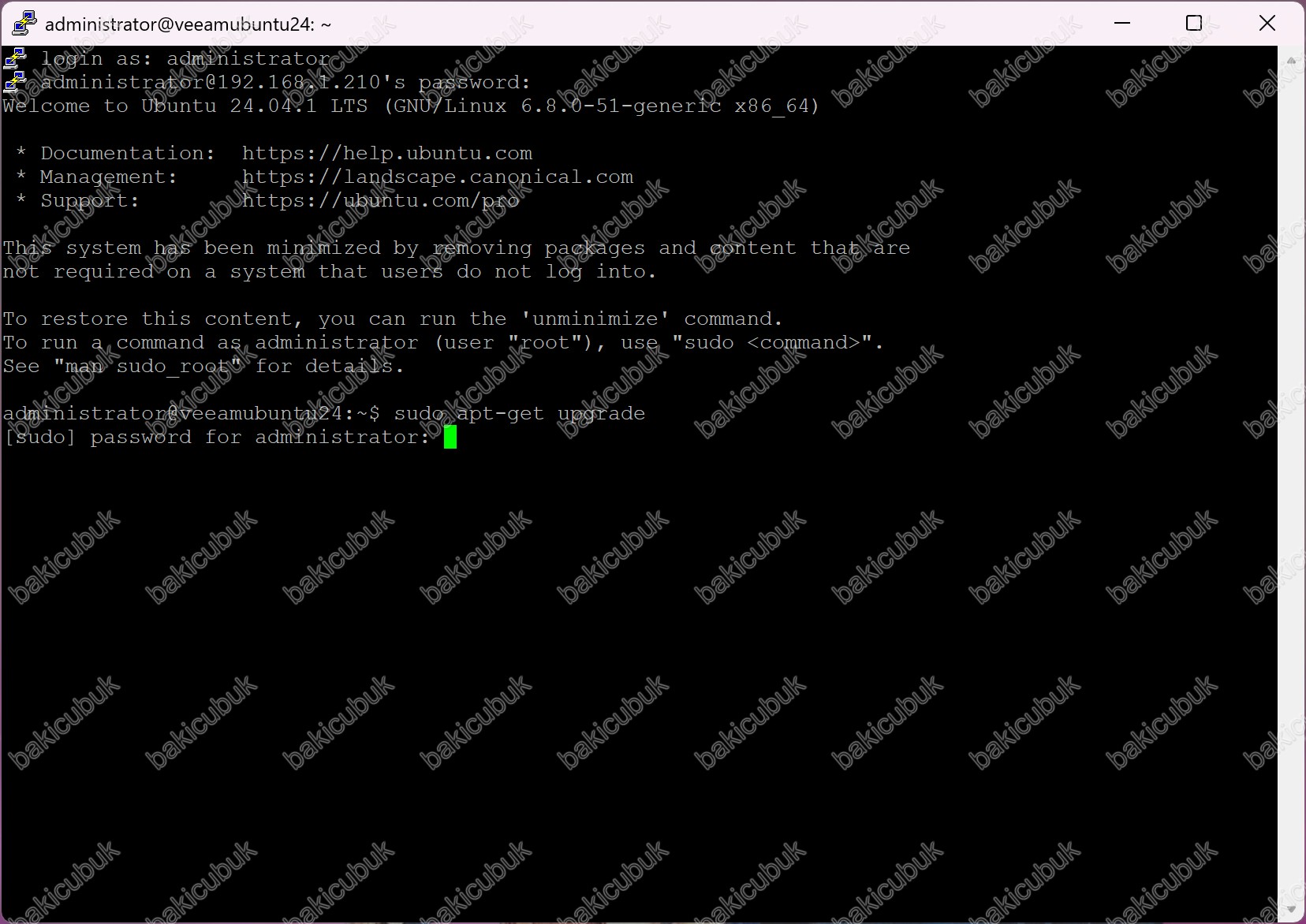
Do you want to contine satırında Y ( Yes ) yazarak Ubuntu Server 24.04.1 sunucumuz üzerinde upgrade işlemini başlatıyoruz.
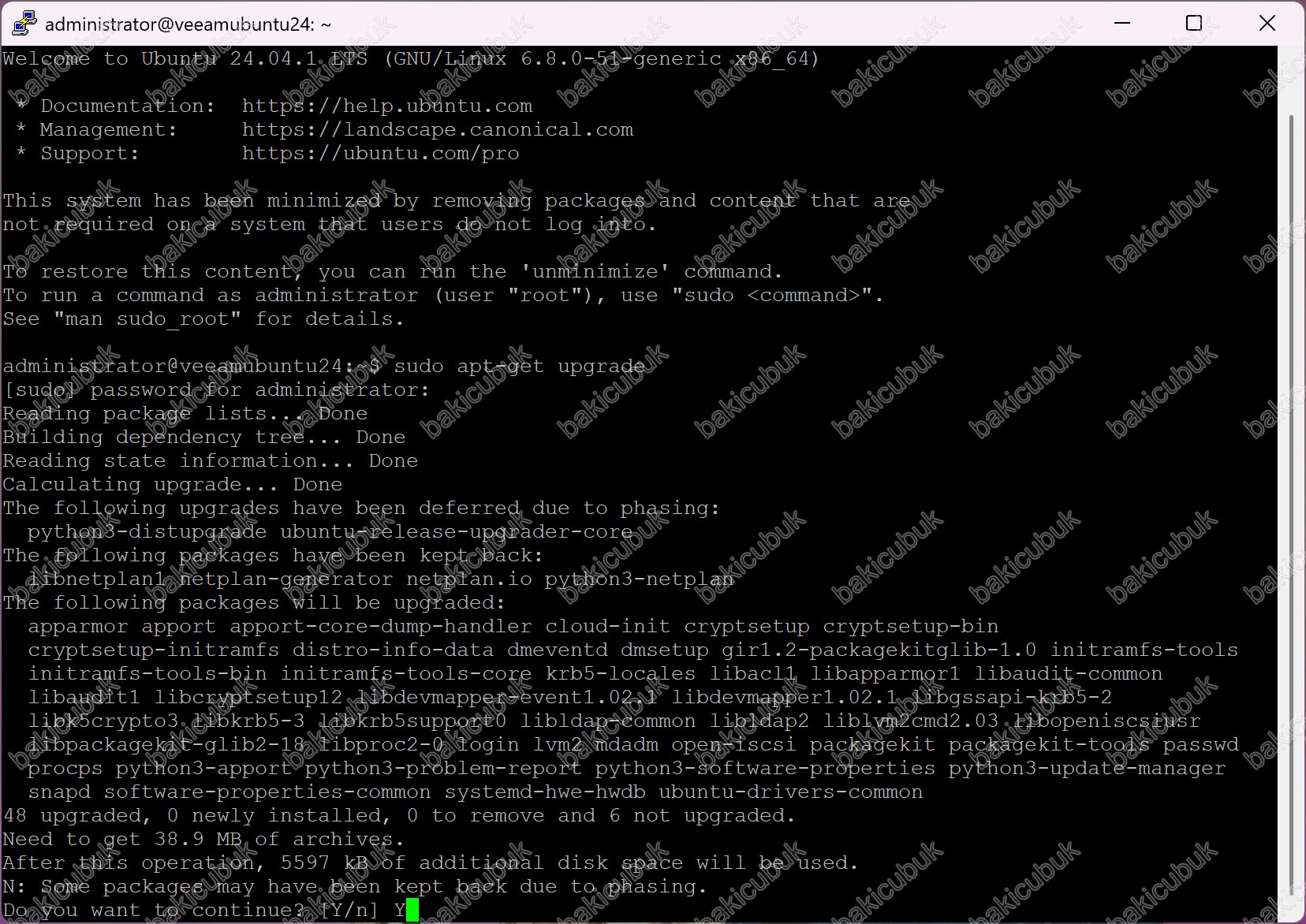
sudo apt-get upgradekomutunun tamamlandığını görüyoruz.
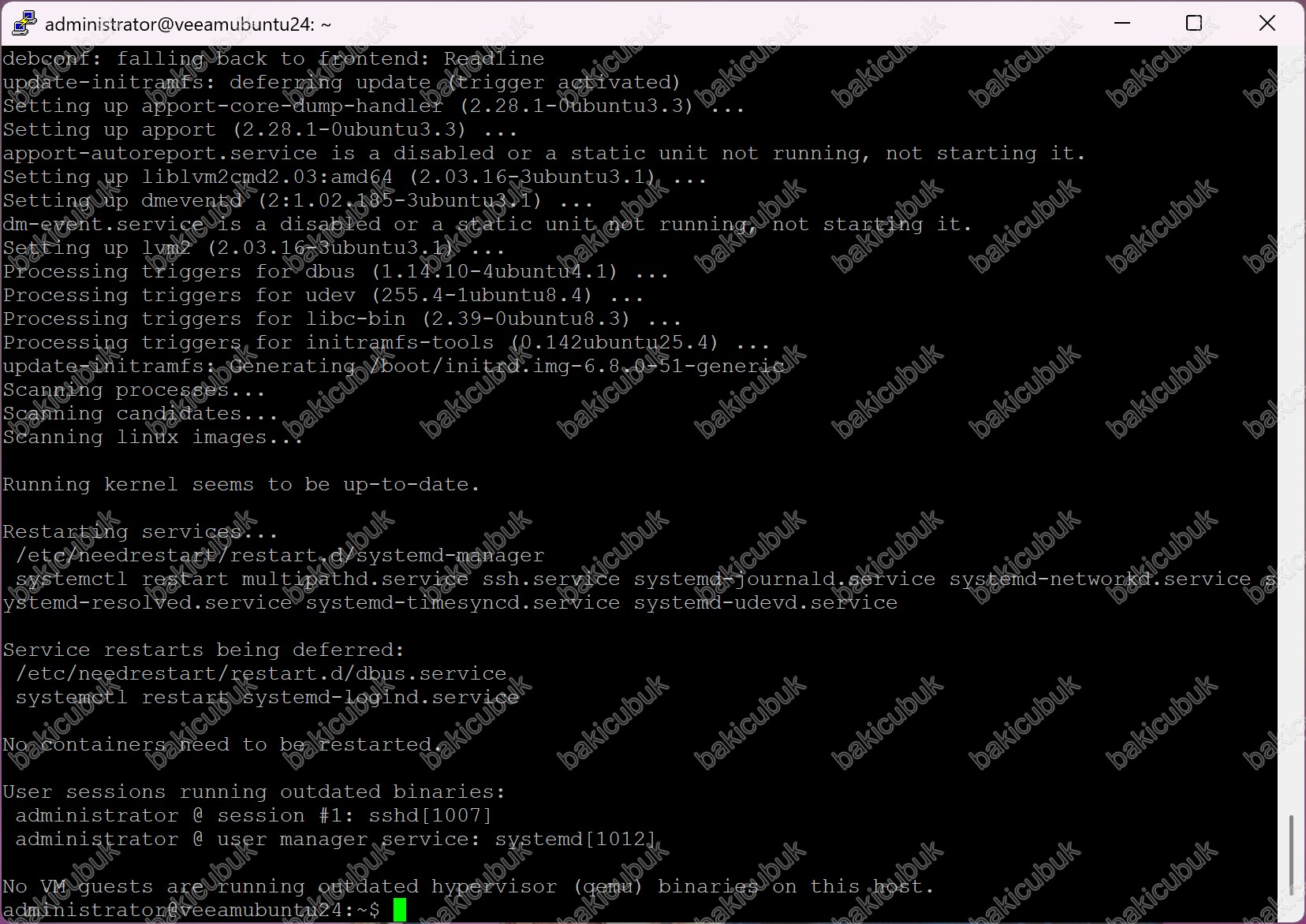
Veeam Backup & Replication 12.3 üzerinde Hardened Repository (Immutability) olarak yapılandırmak ve Backup ( Yedek ) dosyalarımızı depolamak için kullanacağımız bölümü ve kullanılan dosya sistemini kontrol ediyoruz.
Bunun için
df -Thkomutunu çalıştırıyoruz.
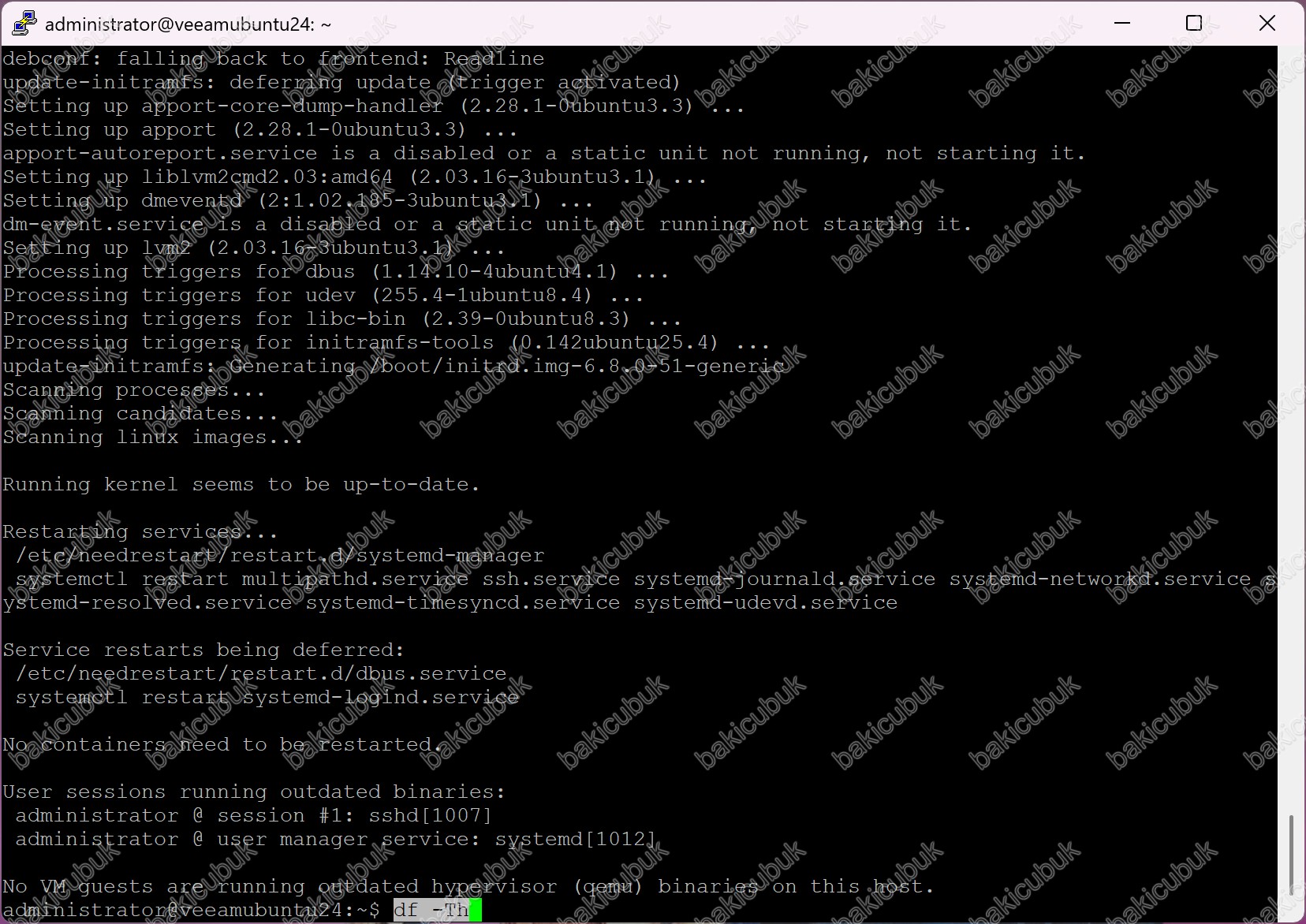
Ubuntu Server 24.04.1 sunucumuzun kurulumu sırasında yapılandırmış olduğumuz /dev/sdb1 isimli disk yapısını, 1000G alana sahip xfs sistemine sahip /mnt /veeamrepo dizinini görüyoruz.
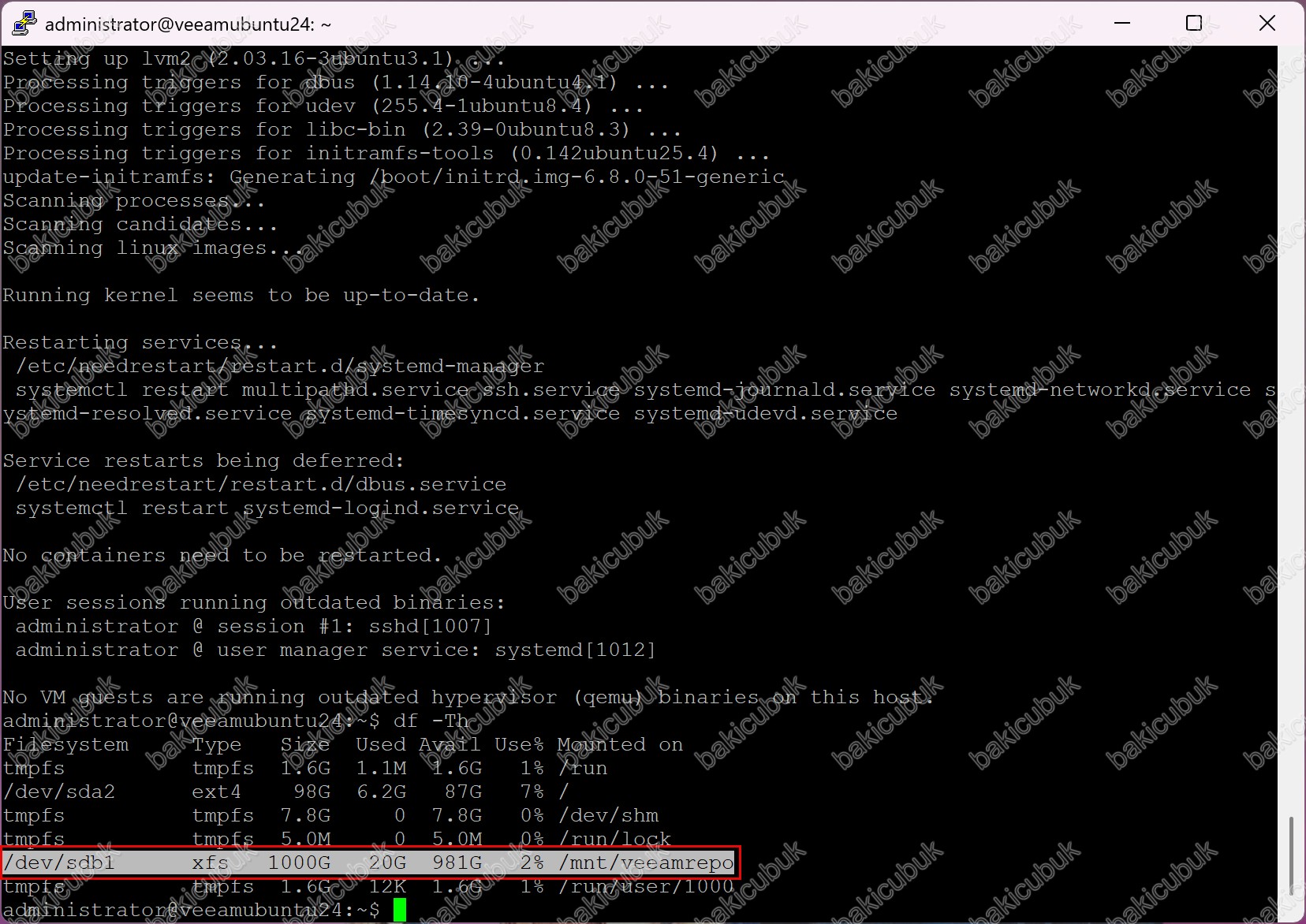
Veeam Transport servisinin Veeam Mount işlemi için doğru haklara ve doğru izinlere sahip yetkili bir kullanıcı oluşturmamız gerekiyor.
Veeam Transport, Veeam Data Mover tarafından VM verilerini kaynaktan almak ve VM verilerini hedefe yazmak için kullanılan bir yöntemdir. İş verimliliği ve işin tamamlanması için gereken süre büyük ölçüde aktarım moduna bağlıdır.
Veeam Backup & Replication 12.3 üzerinde ekleme ve yapılandırma işlemleri için yeni bir kullanıcı oluşturuyoruz.
Bunun için
sudo useradd veeamadmin --create-home -s /bin/bashkomutunu çalıştırıyoruz.
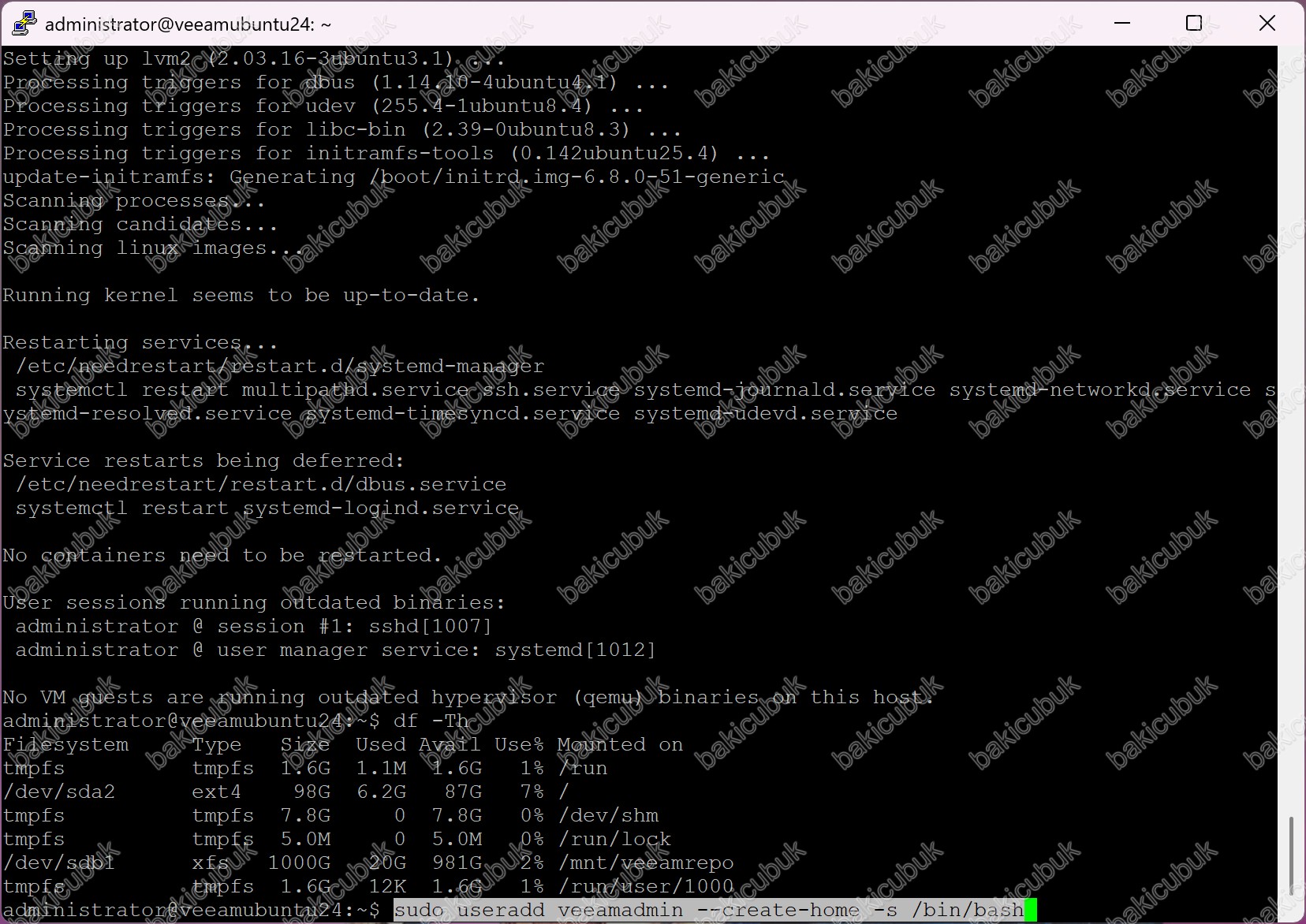
veeamadmin isimli yeni kullanıcının Ubuntu Server 24.04.1 üzerinde oluşturulduğunu görüyoruz.
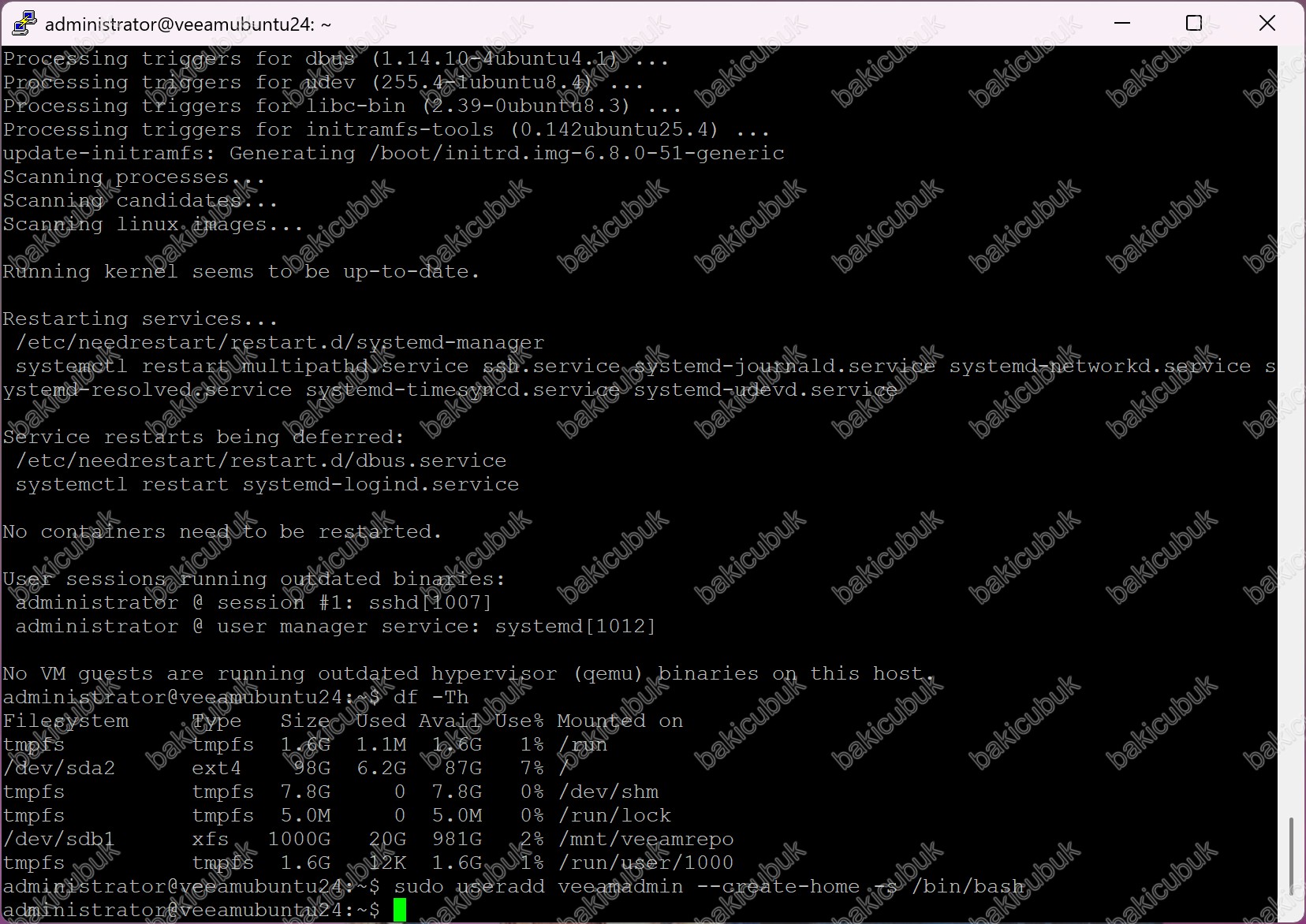
Veeam Backup & Replication 12.3 üzerinde kullanılmak için oluşturmuş olduğumuz veeamadmin isimli kullanıcımıza Password ( Parola ) yapılandırıyoruz.
Bunun için
sudo passwd veeamadminkomutunu çalıştırıyoruz.
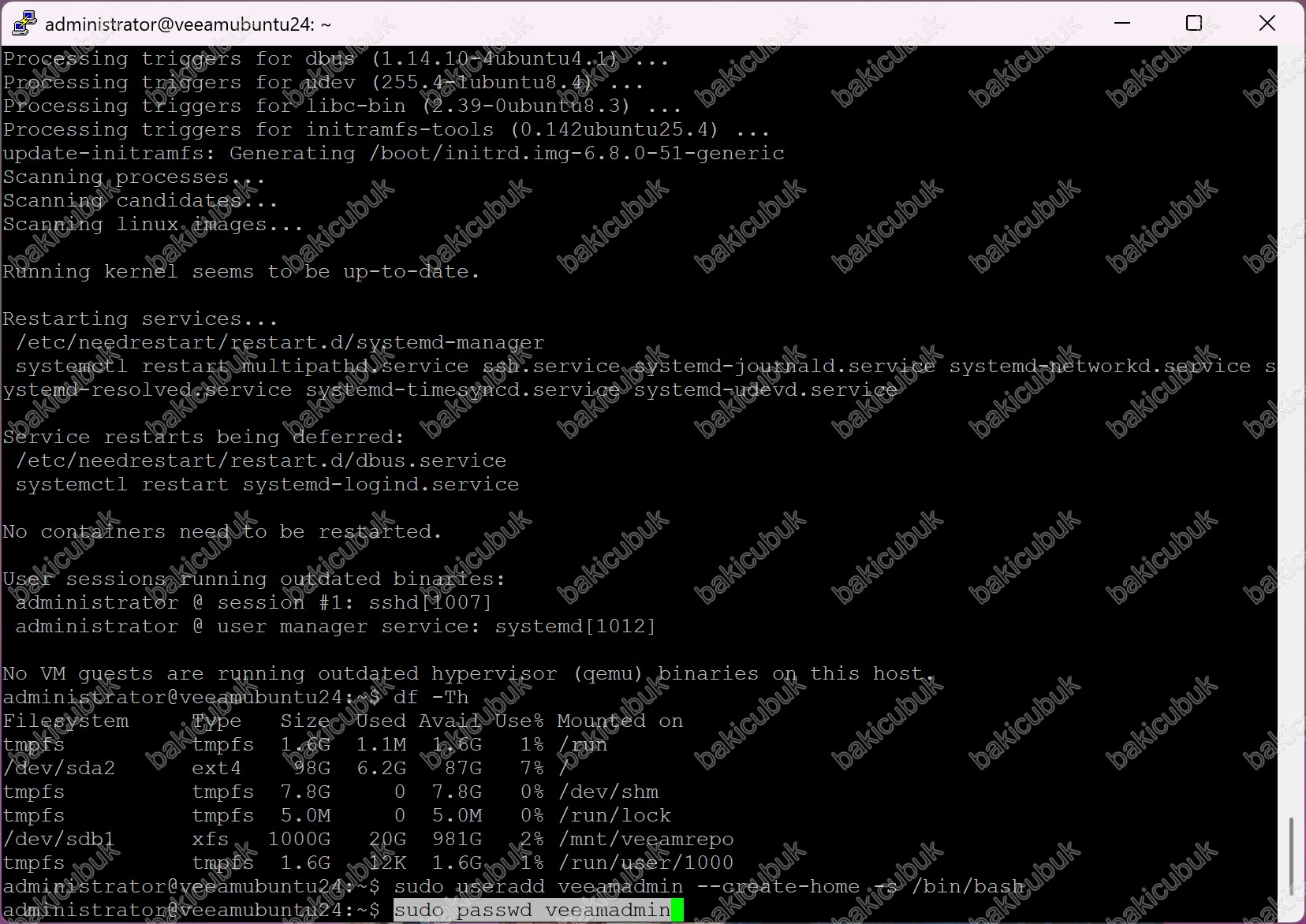
New password satırında veeamadmin isimli oluşturmuş olduğumuz kullanıcı için bir Password ( Parola ) yazıyoruz ve Enter tuşuna basıyoruz.
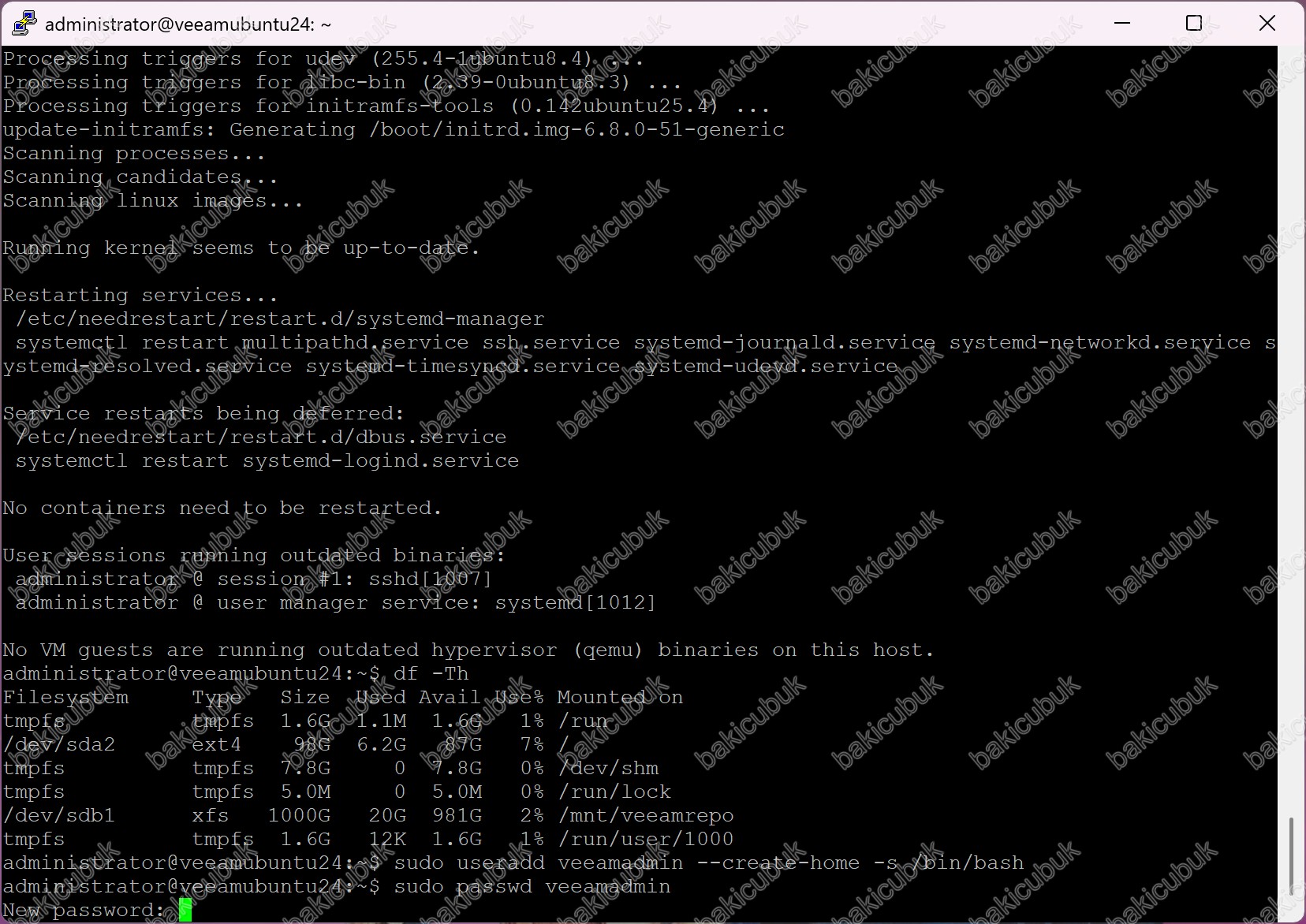
Retype new password satırında New password satırında yazdığımız Password ( Parola ) tekrar yazıyoruz ve Enter tuşuna basıyoruz.
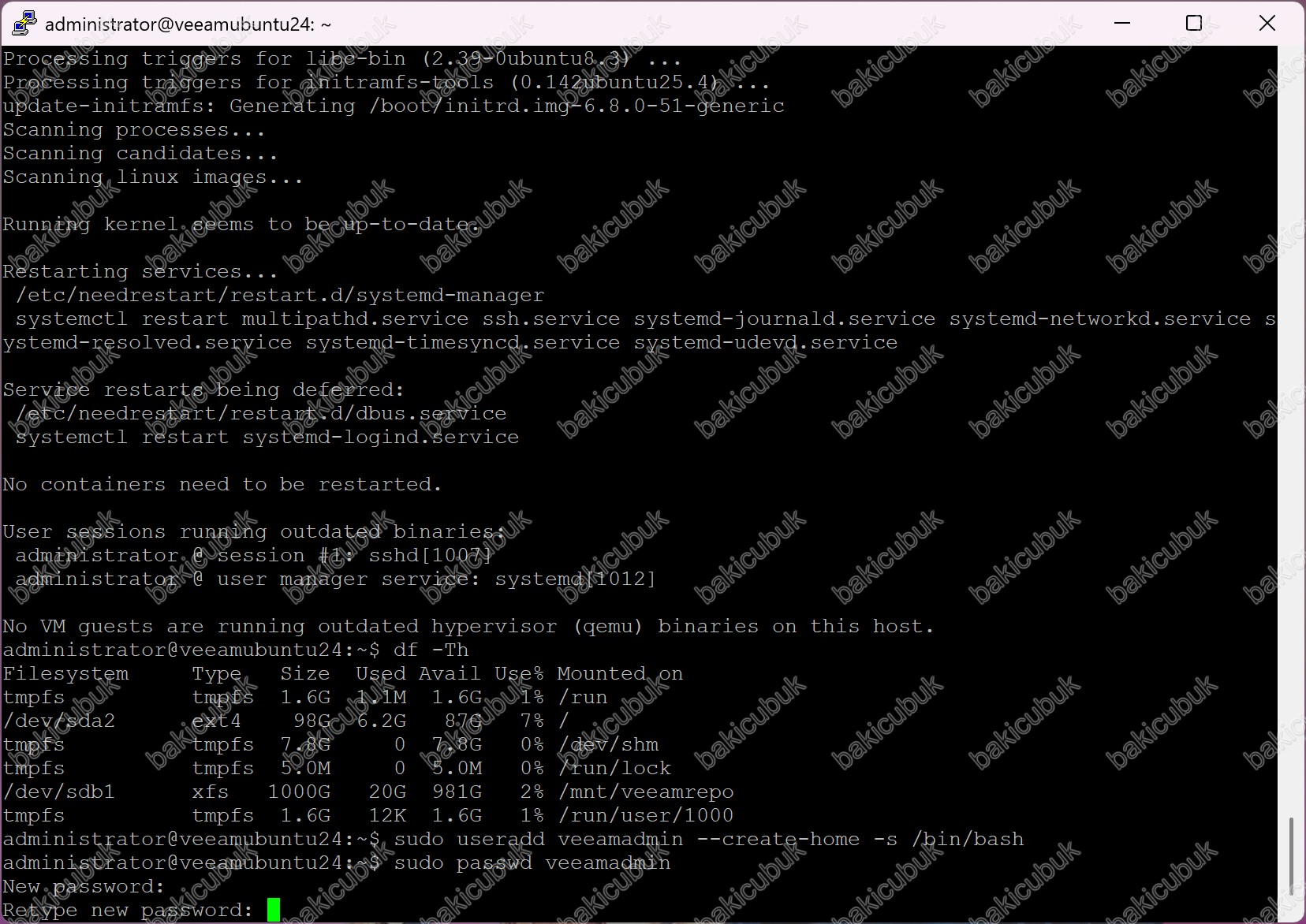
Veeam Backup & Replication 12.3 üzerinde Veeam Transport servisinin Veeam Mount işlemi için doğru haklara ve doğru izinlere sahip veeamadmin isimli yeni bir kullanıcı oluşturduk ve Password ( Parola ) yapılandırdık.
Veeam Transport, Veeam Data Mover tarafından VM verilerini kaynaktan almak ve VM verilerini hedefe yazmak için kullanılan bir yöntemdir. İş verimliliği ve işin tamamlanması için gereken süre büyük ölçüde aktarım moduna bağlıdır.
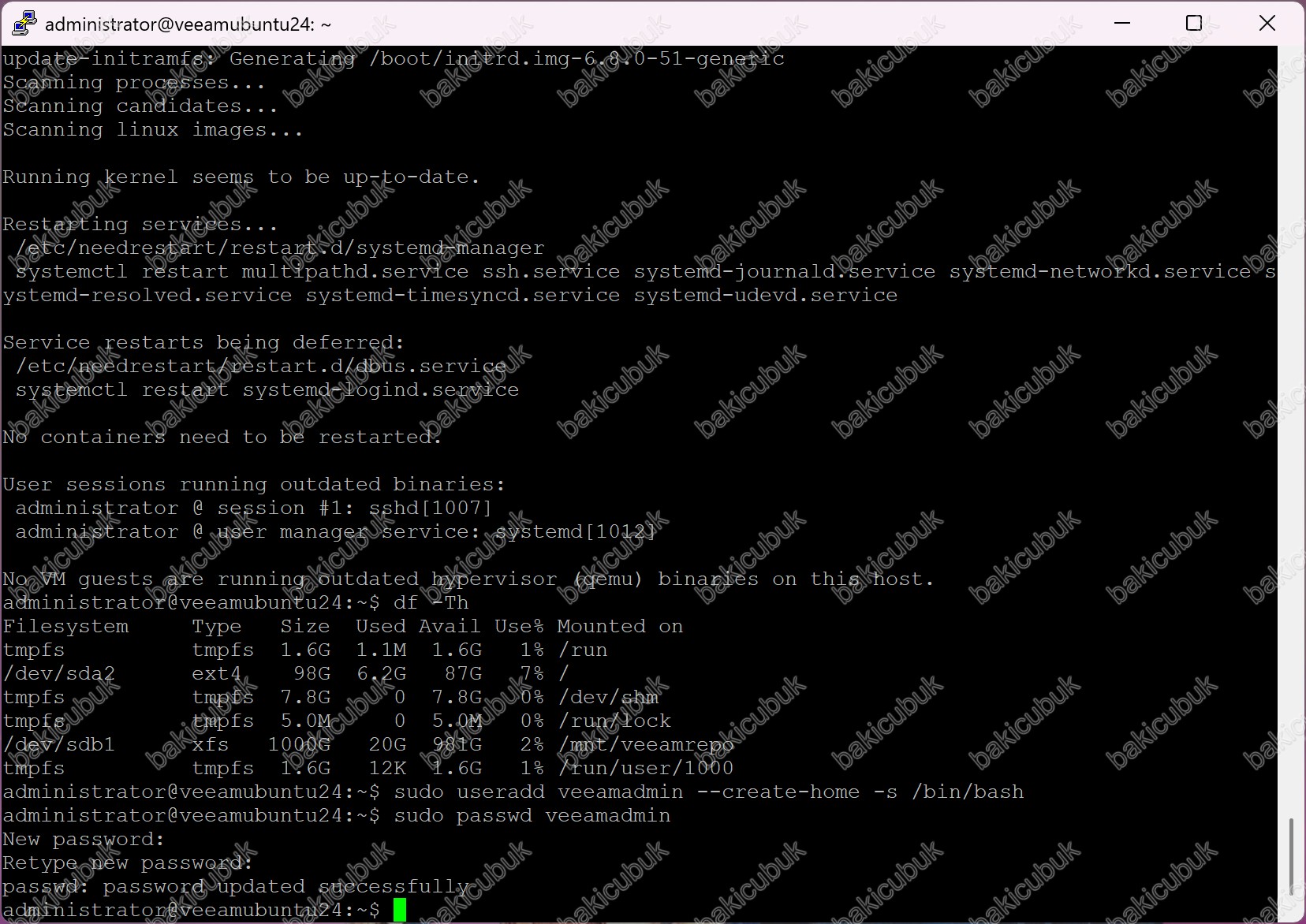
Veeam Backup & Replication 12.3 hizmetlerini yüklemek için geçici olarak oluşturduğumuz kullanıcımıza sudo yetkisi ile gerekli işlemleri yapabilmesi için izin vermemiz gerekiyor.
veeamadmin isimli oluşturduğumuz kullanıcımızı sudo yetkisi vermemiz gerekiyor.
Bunun için
sudo usermod -a -G sudo veeamadminkomutunu çalıştırıyoruz.
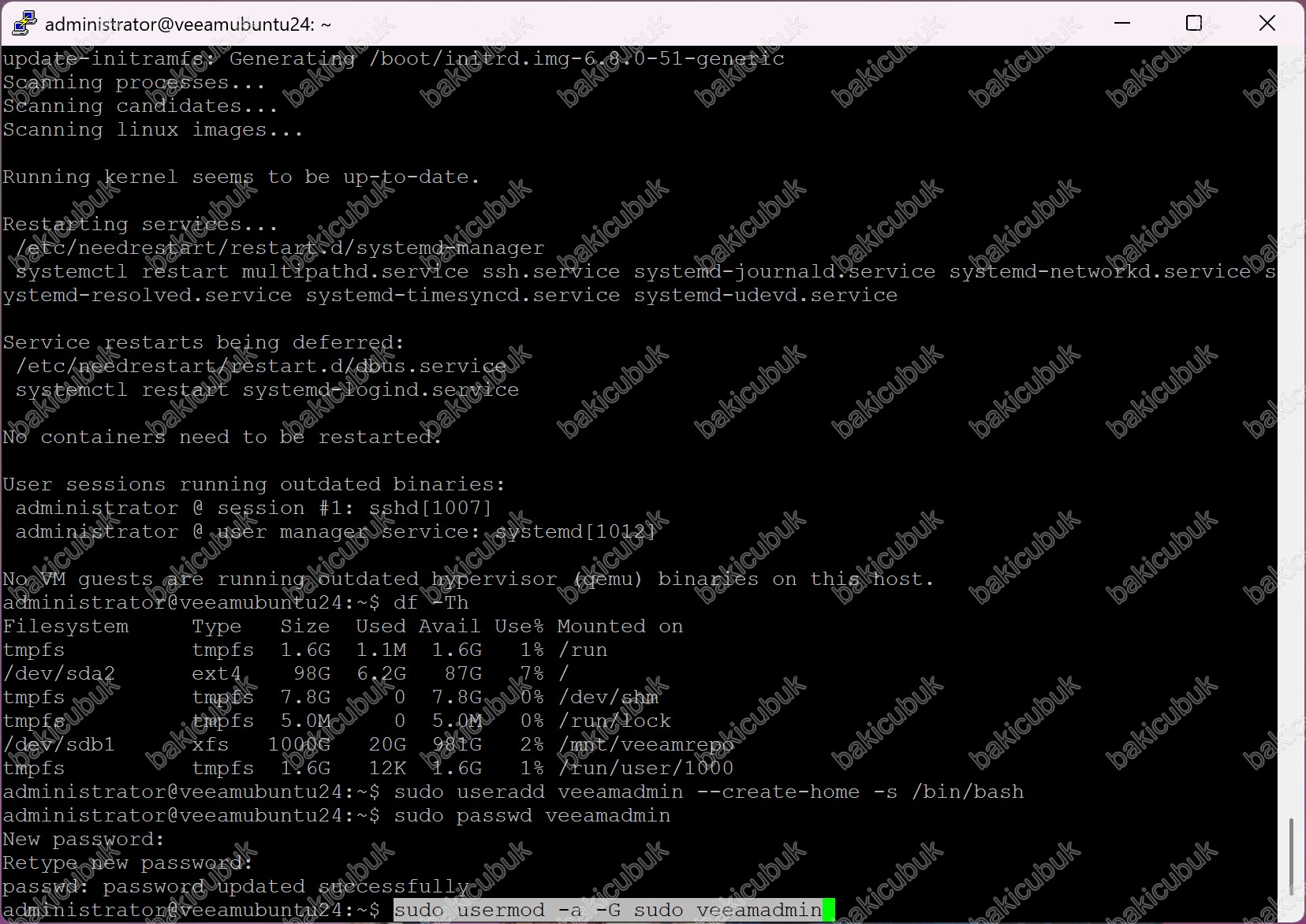
sudo usermod -a -G sudo veeamadminkomutunun tamamlandığını ve veeamadmin isimli kullanıcımızın sudo yetkisini aldığını görüyoruz.
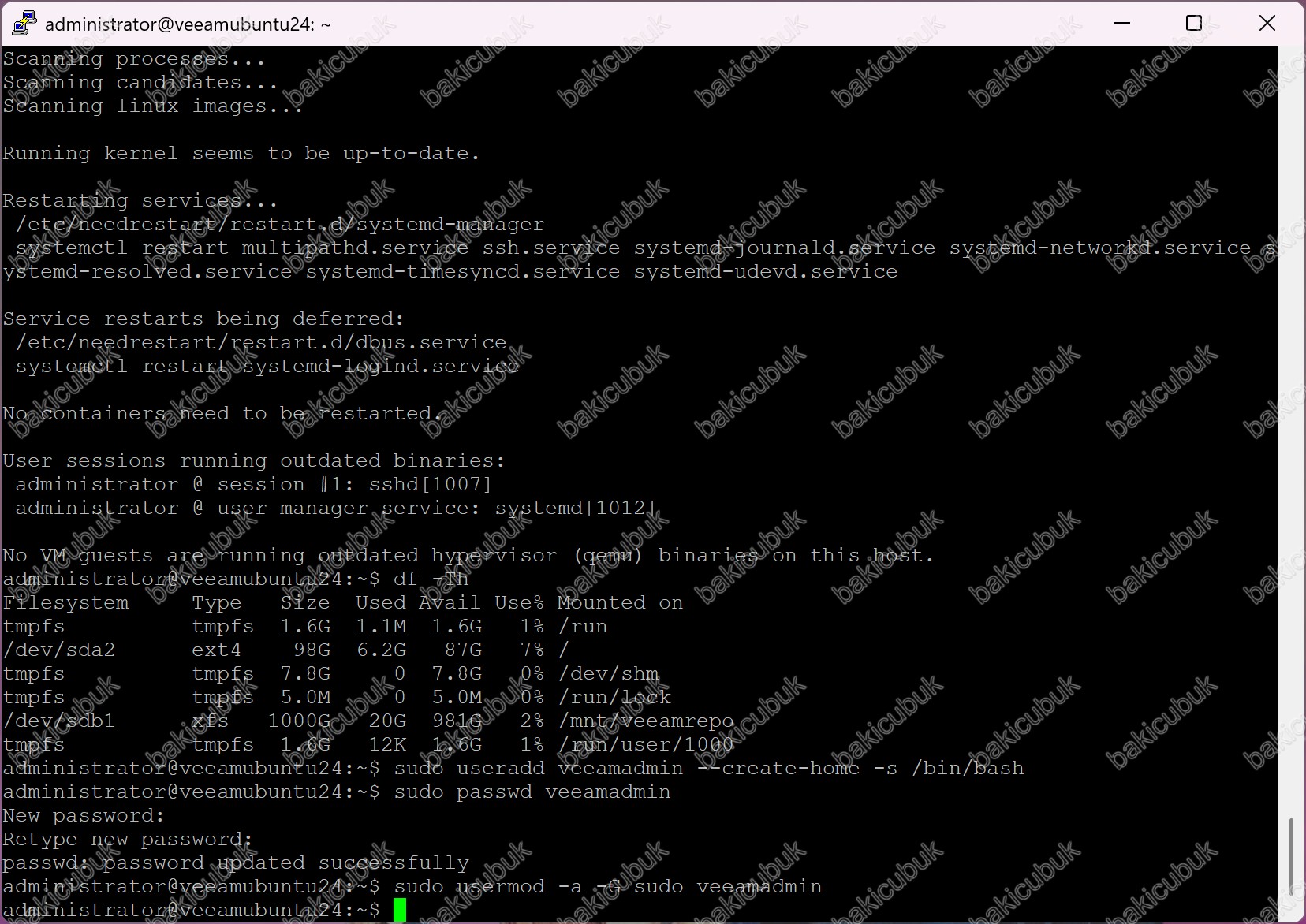
Synthetic Full işlemi sırasında alanı ve performansı optimize etmek için Fast-Clone Technology (Fast Clone is based on the Reflink) özelliğinden yararlanmak istiyorsanız. Varsayılan olarak kurulum yapılan Ubuntu Server prosedürü sırasında bölüm xfs olarak biçimlendirildiğinde de Yeniden Bağlamayı etkinleştirmez.
Veeam Backup & Replication 12.3 Fast-Clone Technology (Fast Clone is based on the Reflink) özelliğinden yararlanmak için dosya sisteminin Reflink etkin olarak biçimlendirilmesi gerekmektedir.
Hardened Repository (Immutability) olarak yapılandıracağımız Harddiskimizi tanımlamak için Ubuntu Server üzerindeki Harddisklerin listesini alıyoruz.
Bunun için
sudo fdisk -lkomutunu çalıştırıyoruz.
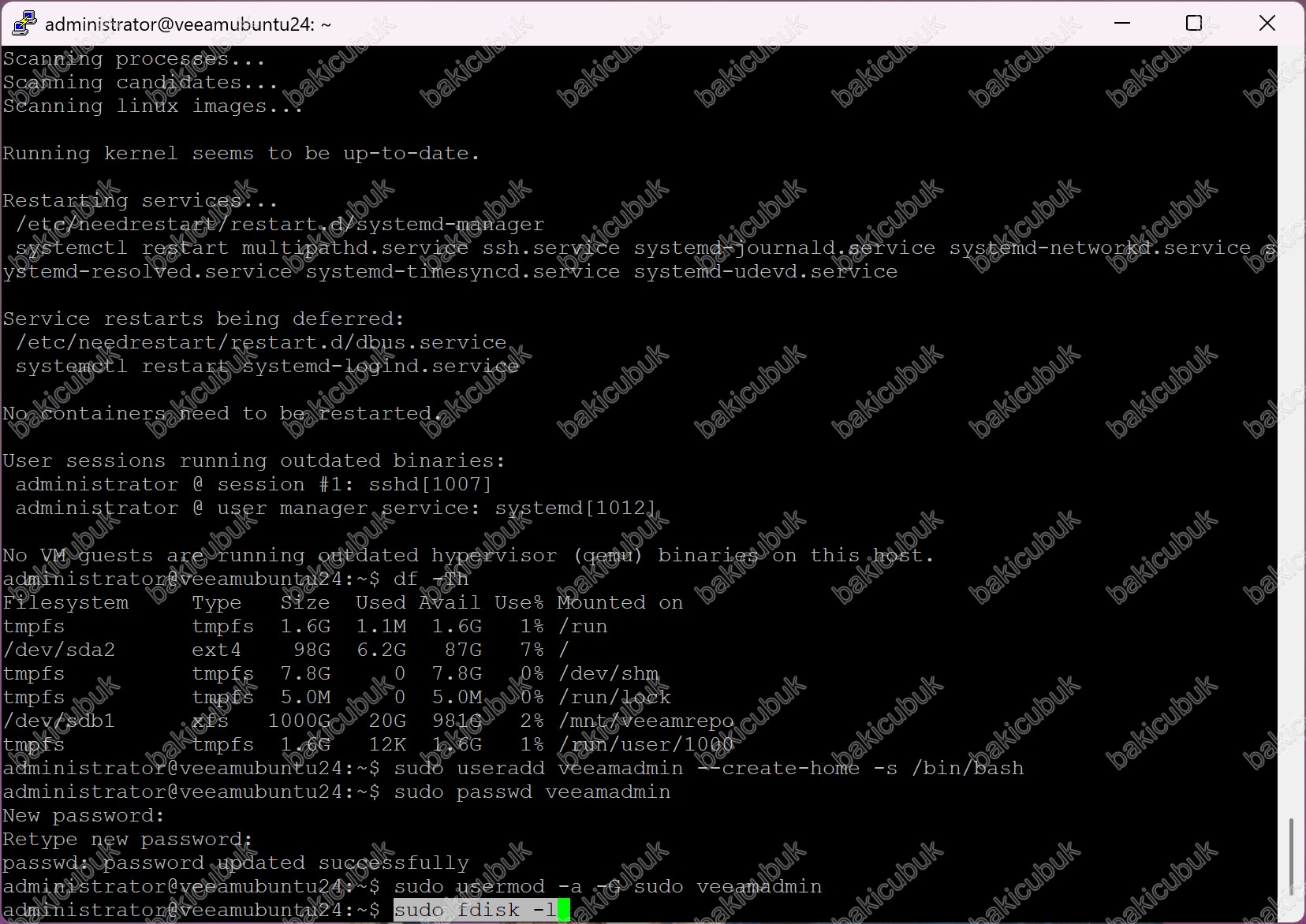
Hardened Repository (Immutability) olarak yapılandıracağımız Harddiskimizi tanımlamak için Ubuntu Server üzerindeki Harddisklerin listesini alıyoruz.
Disk /dev/sdb:1000GİB isimli alanımızı Hardened Repository (Immutability) yapısı için yapılandırıyor olacağız.
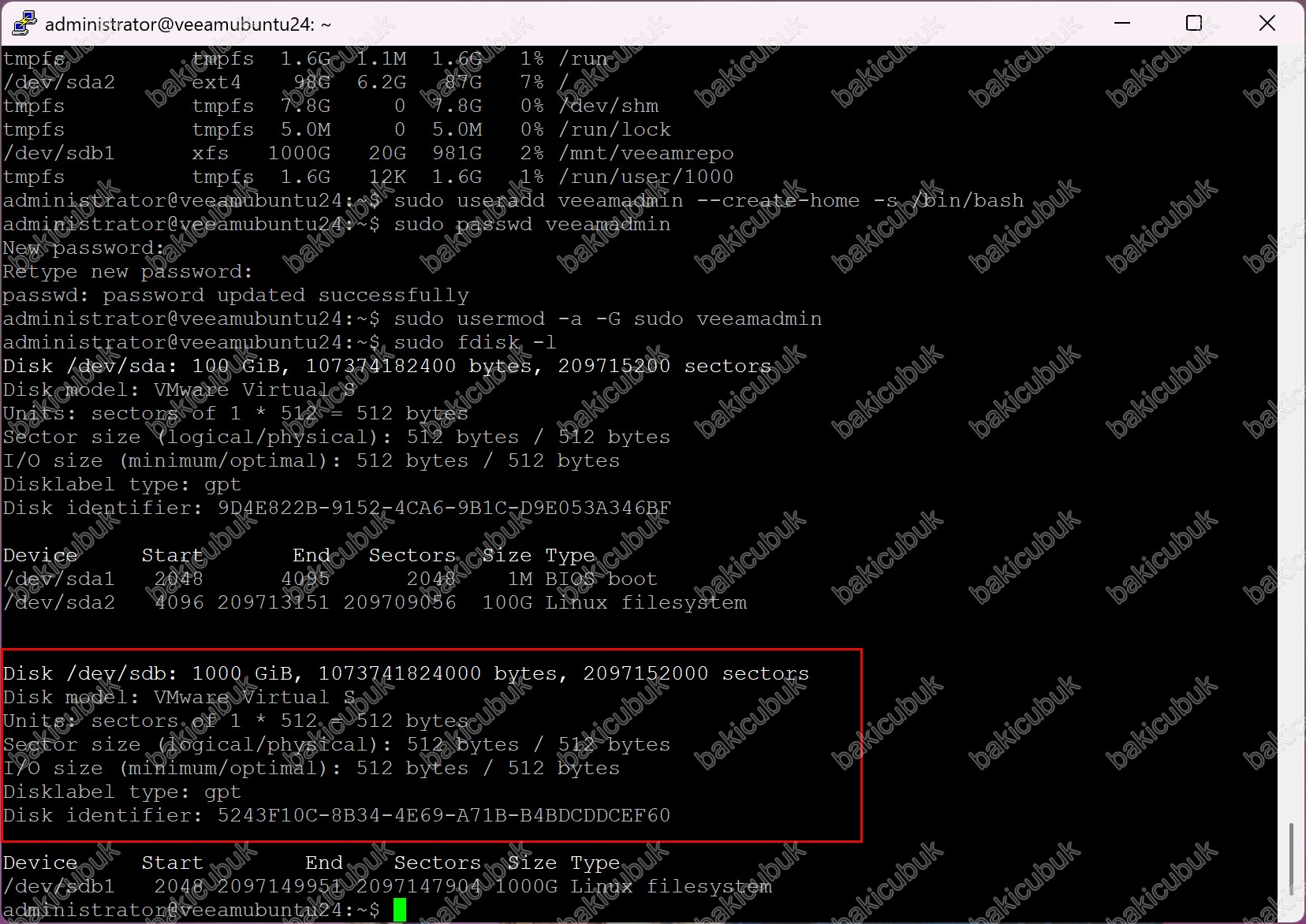
Ubuntu Server 24.04.1 sunucumuzun kurulumu sırasında yapılandırmış olduğumuz /dev/sdb isimli /mnt /veeamrepo dizini mount olarak sunucumuz üzerinde bağlı olduğu için, öncelikle /dev/sdb isimli /mnt /veeamrepo dizinini umount etmemiz gerekiyor.
Bunun için
sudo umount /mnt/veeamrepokomutunu çalıştırıyoruz.
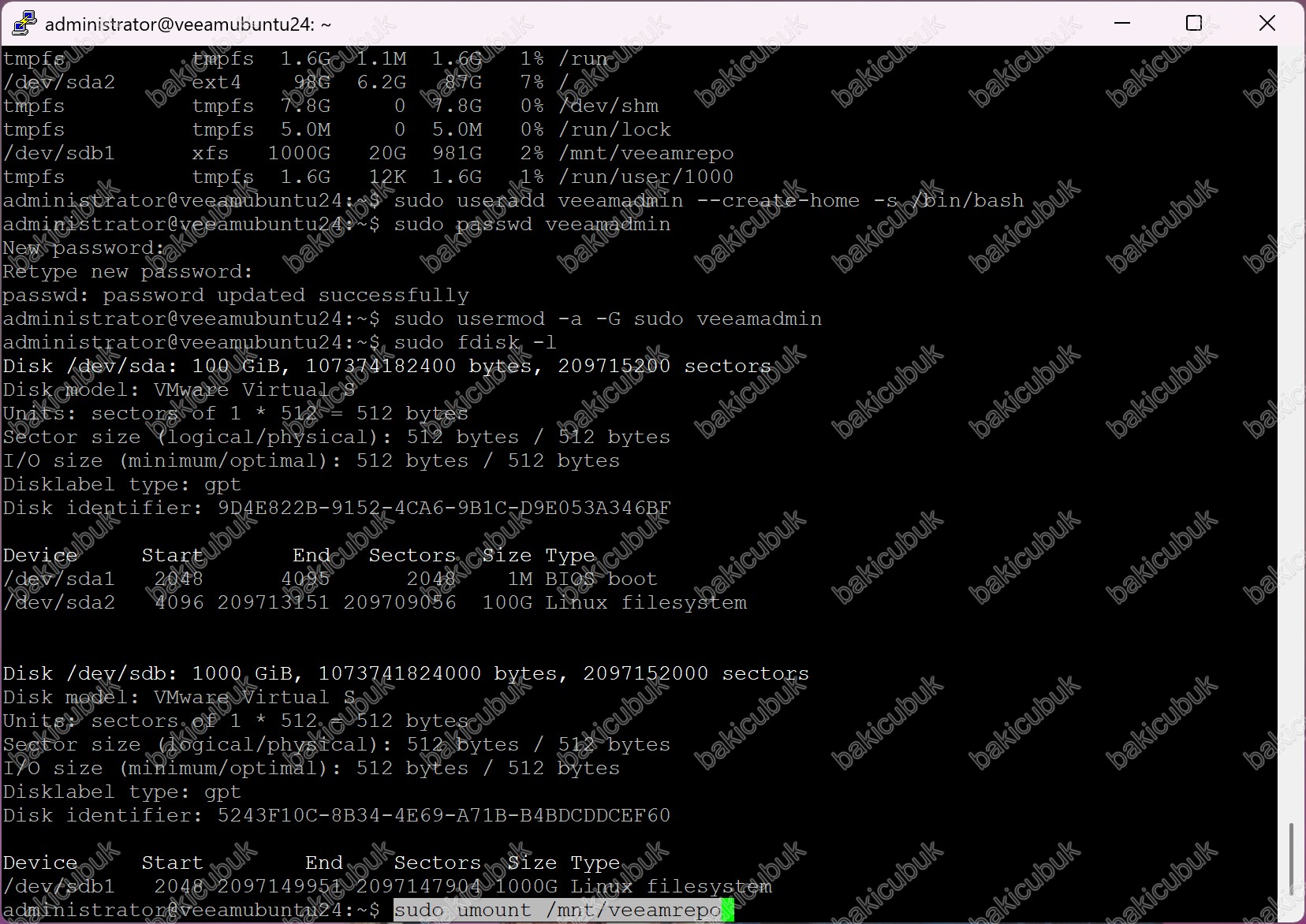
sudo umount /mnt/veeamrepokomutunun tamamlandığını görüyoruz.
Ubuntu Server 24.04.1 sunucumuzun kurulumu sırasında yapılandırmış olduğumuz /dev/sdb isimli /mnt /veeamrepo dizininin umount edildiğini görüyoruz.

/dev/sdb isimli /mnt /veeamrepo dizini umount işlemini tamamlandıktan sonra, Fast-Clone Technology (Fast Clone is based on the Reflink) teknolojisinden yararlanmak için /dev/sdb isimli /mnt /veeamrepo dizinini Veeam Backup & Replication 12.3 üzerinde yapılandırma için gerekli olan parametrelerle biçimlendirmemiz gerekiyor. Reflink ve CRC’yi etkinleştiyoruz.
Bunun için
sudo mkfs.xfs -b size=4096 -m reflink=1,crc=1 /dev/sdb -fkomutunu çalıştırıyoruz.
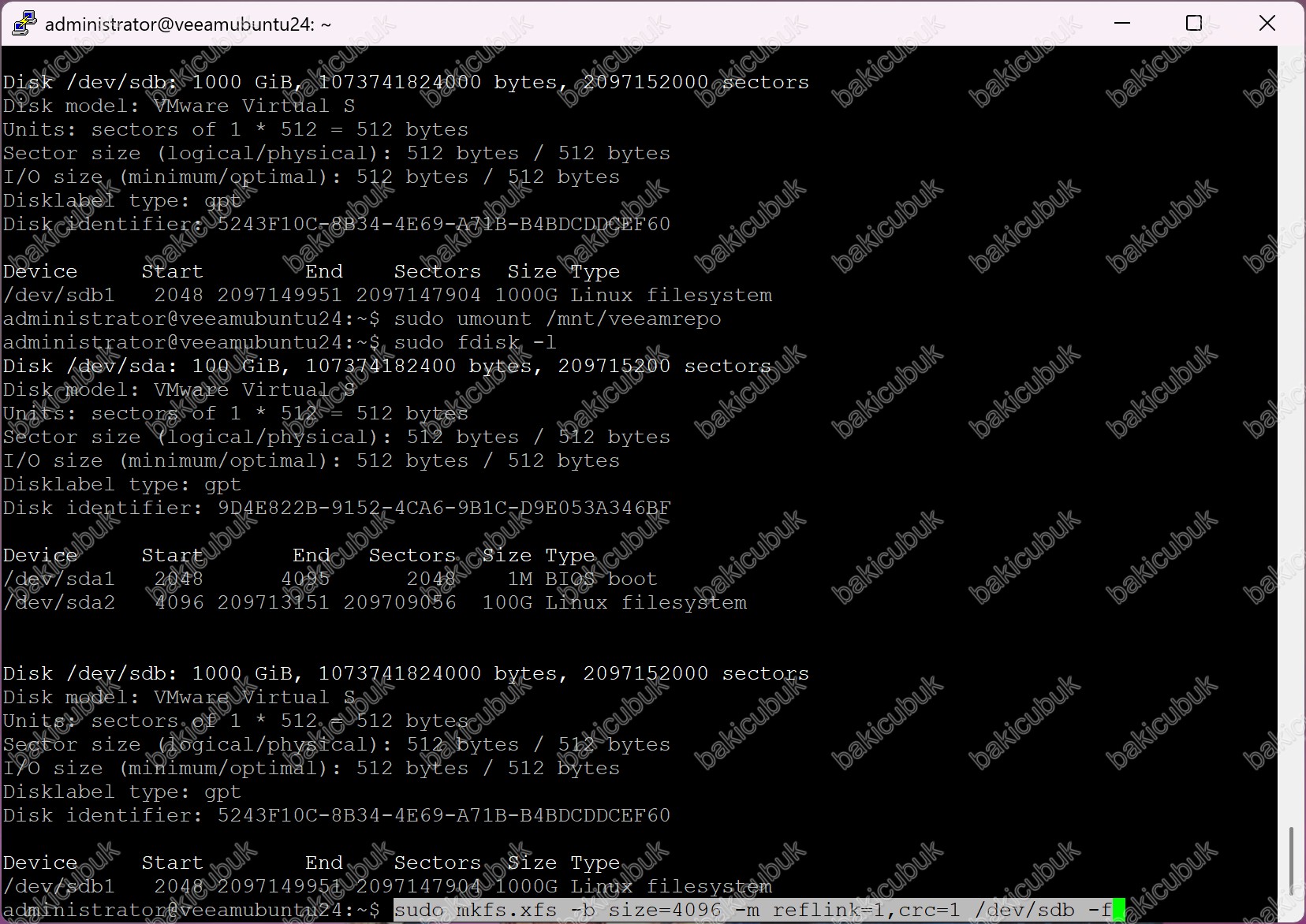
/dev/sdb isimli /mnt /veeamrepo dizinini umount tamamlandıktan sonra, Fast-Clone Technology (Fast Clone is based on the Reflink) teknolojisinden yararlanmak için /dev/sdb isimli /mnt /veeamrepo dizinini Veeam Backup & Replication 12.3 üzerindeki yapılandırma için gerekli olan parametrelerle biçimlendirildiğini görüyoruz.
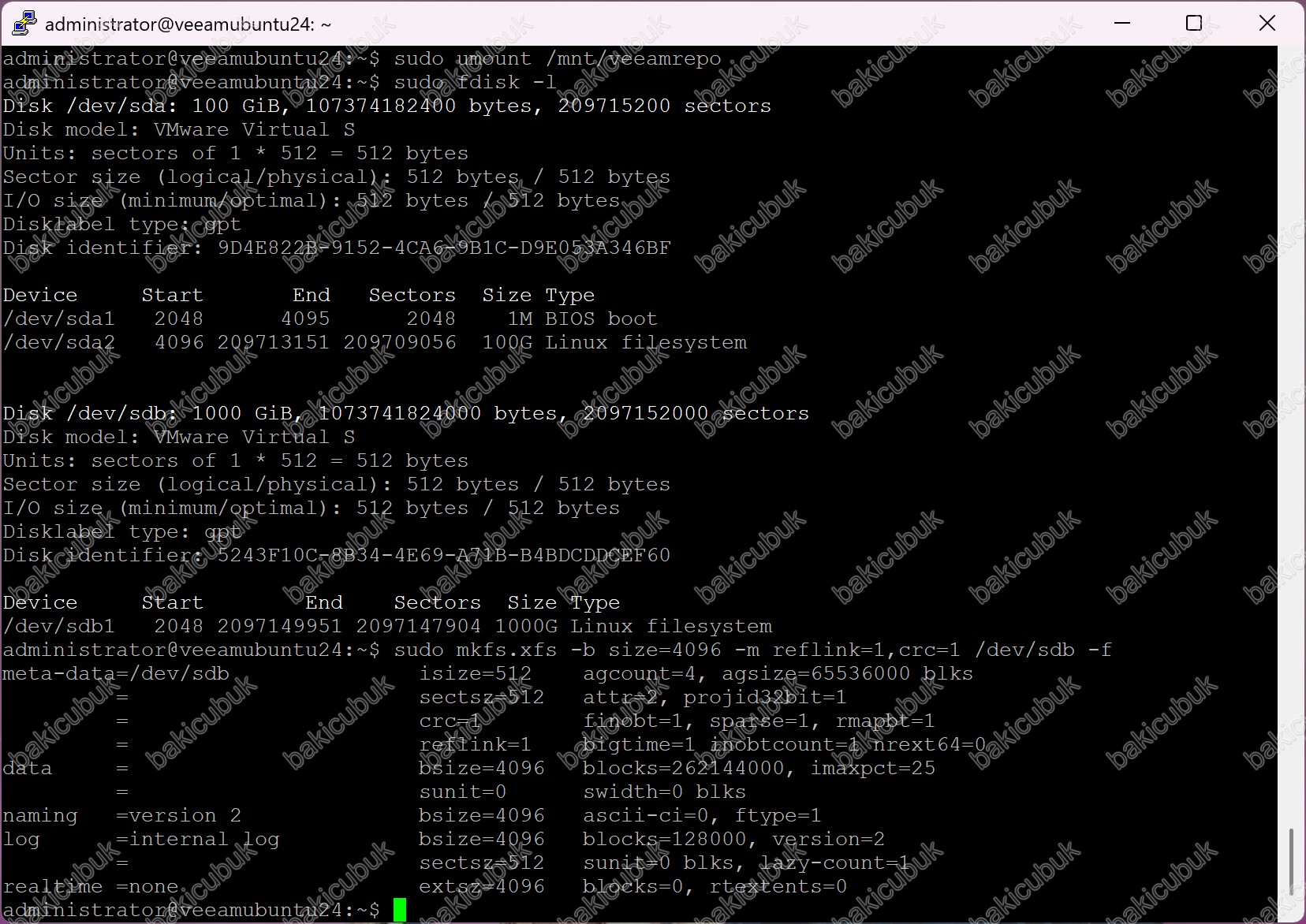
Bu işlem sonrasında /dev/sdb isimli /mnt /veeamrepo dizininin UUID’si değiştiğinden, /dev/sdb isimli /mnt /veeamrepo dizininin otomatik olarak mount edilmeyecektir. mount edilebilmesi için yeni UUID’sini kontrol etmemiz ve /etc/fstab dosyası içinde düzenlememiz gerekmektedir.
/dev/sdb isimli /mnt /veeamrepo dizininin yeni UUID’sini kontrol ediyoruz.
Bunun için
sudo blkid /dev/sdbkomutunu çalıştırıyoruz.
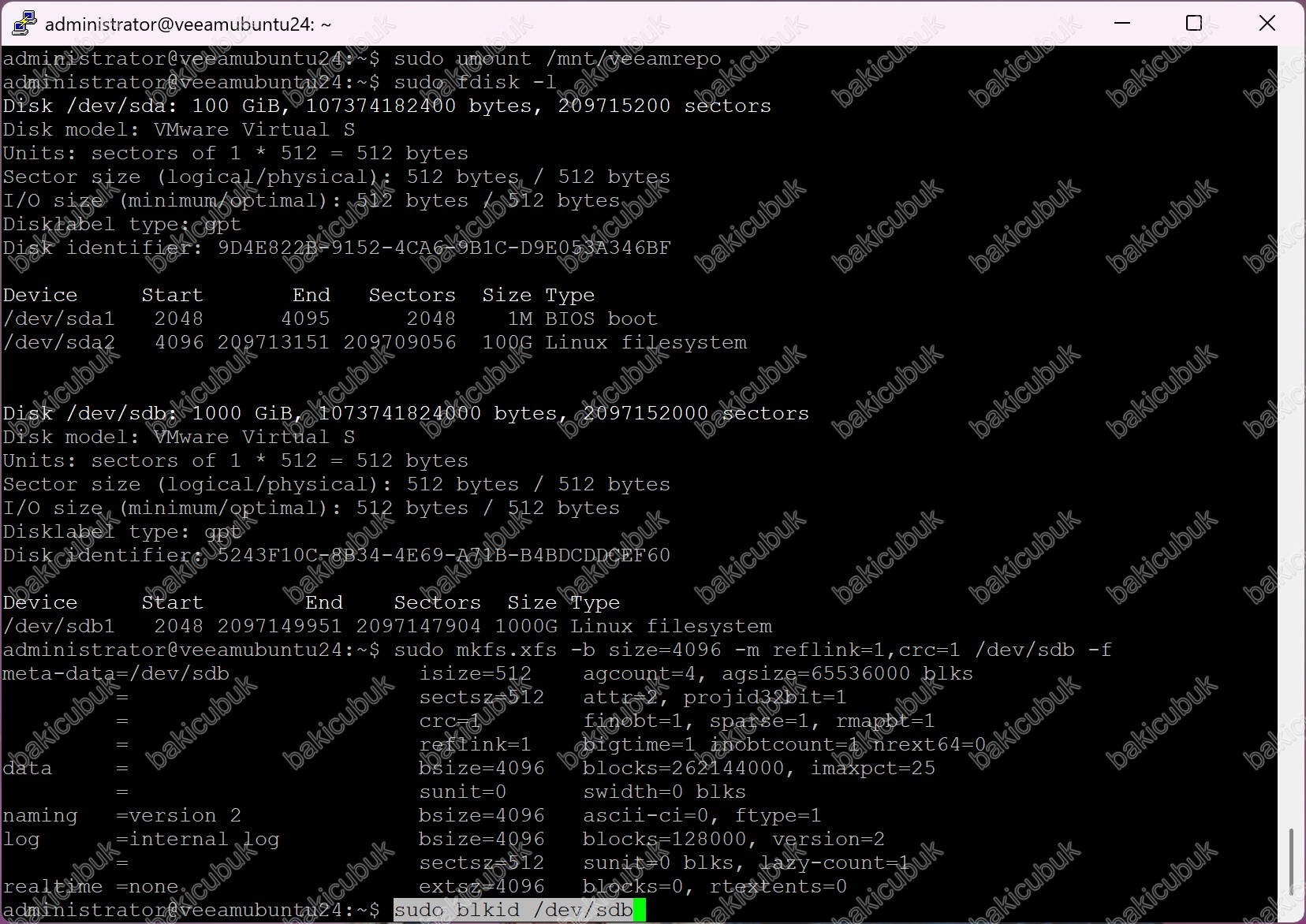
/dev/sdb isimli /mnt /veeamrepo dizininin yeni UUID’sini görüyoruz.
/dev/sdb isimli /mnt /veeamrepo dizininin yeni UUID’sini seçiyoruz ve Ctrl – C tuş kombinasyonunu kullanarak kopyalıyoruz.
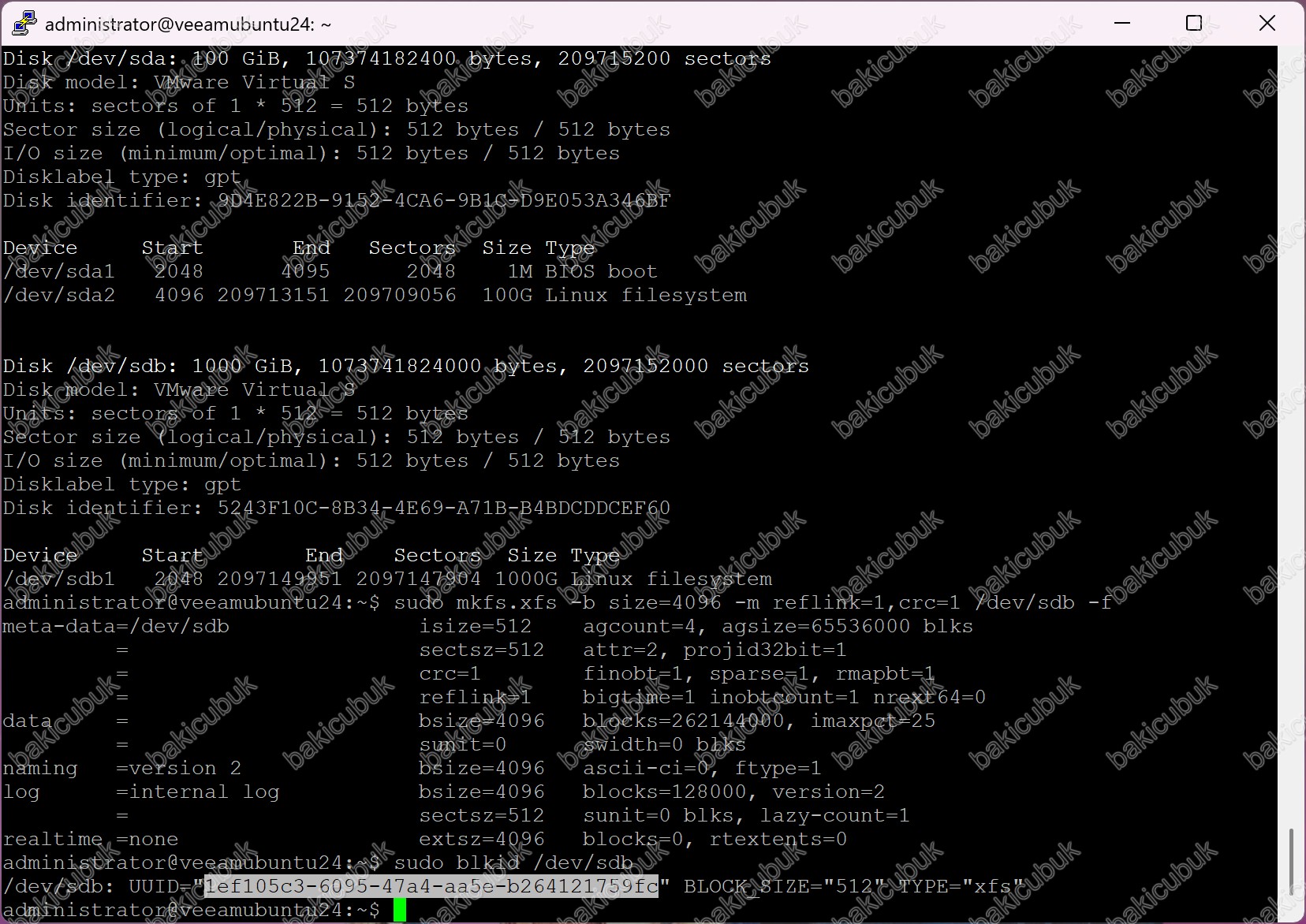
/dev/sdb isimli /mnt /veeamrepo dizininin yeni UUID’sini kopyaladık.
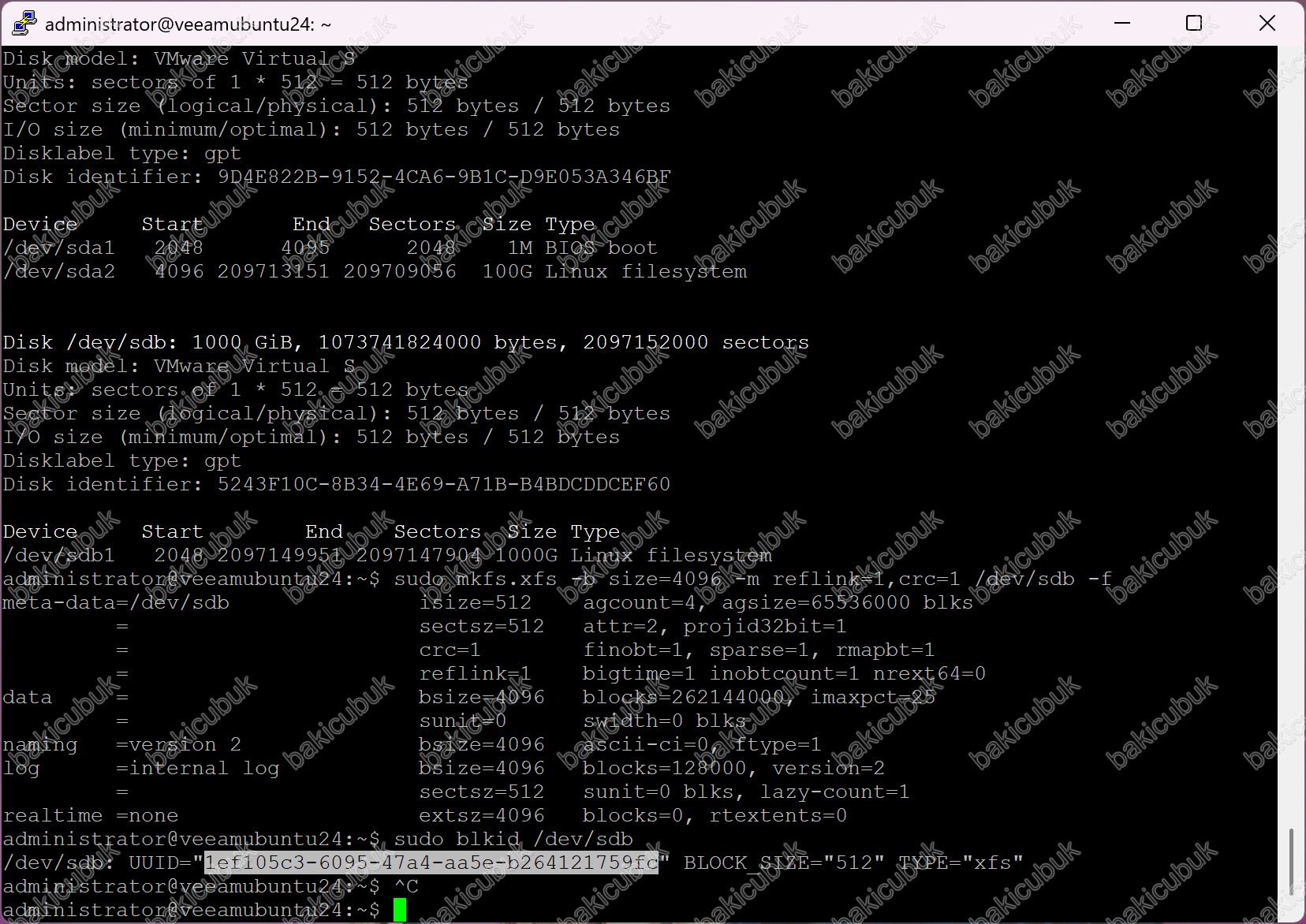
/dev/sdb isimli /mnt /veeamrepo dizininin UUID’si değiştiğinden, /dev/sdb isimli /mnt /veeamrepo dizininin otomatik olarak mount edilmeyecektir. mount edilebilmesi için yeni UUID’sini kontrol etmemiz ve /etc/fstab dosyası içinde düzenlememiz gerekmektedir.
sudo nano -Bw /etc/fstabkomutunu çalıştırabilmek için Ubuntu Server 24.04.1 üzerinde Nano text editörünü kurmamız gerekiyor.
Nano Linux ve Unix işletim sistemleri üzerinde, sistem yöneticilerinin en çok kullandığı text editörlerden birisidir. Nano text editör terminal üzerinde çalışan bir metin düzenleyicidir.
Bunun için
sudo apt-get install nanokomutunu çalıştırıyoruz.
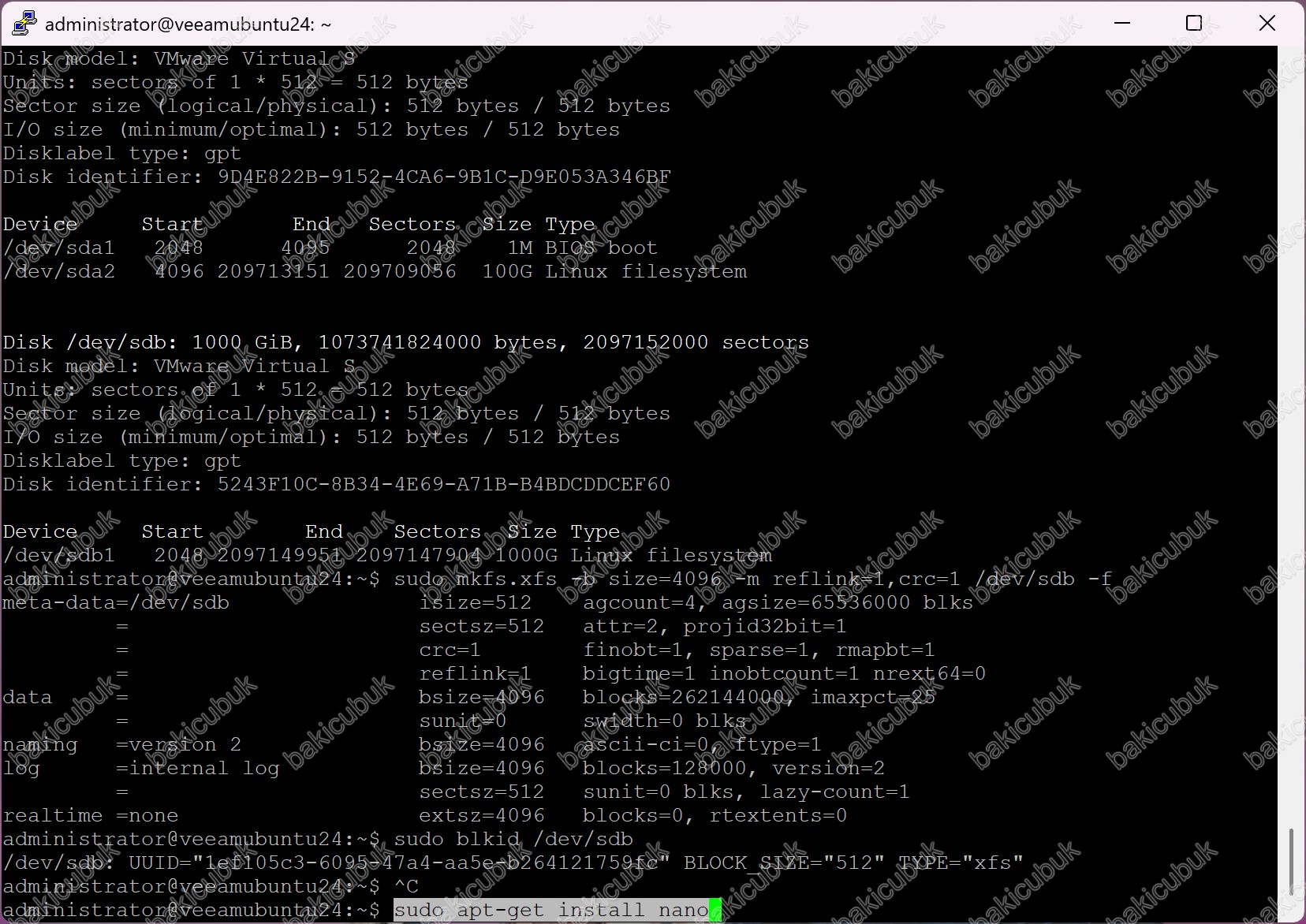
sudo apt-get install nanokomutunun tamamlandığını görüyoruz.
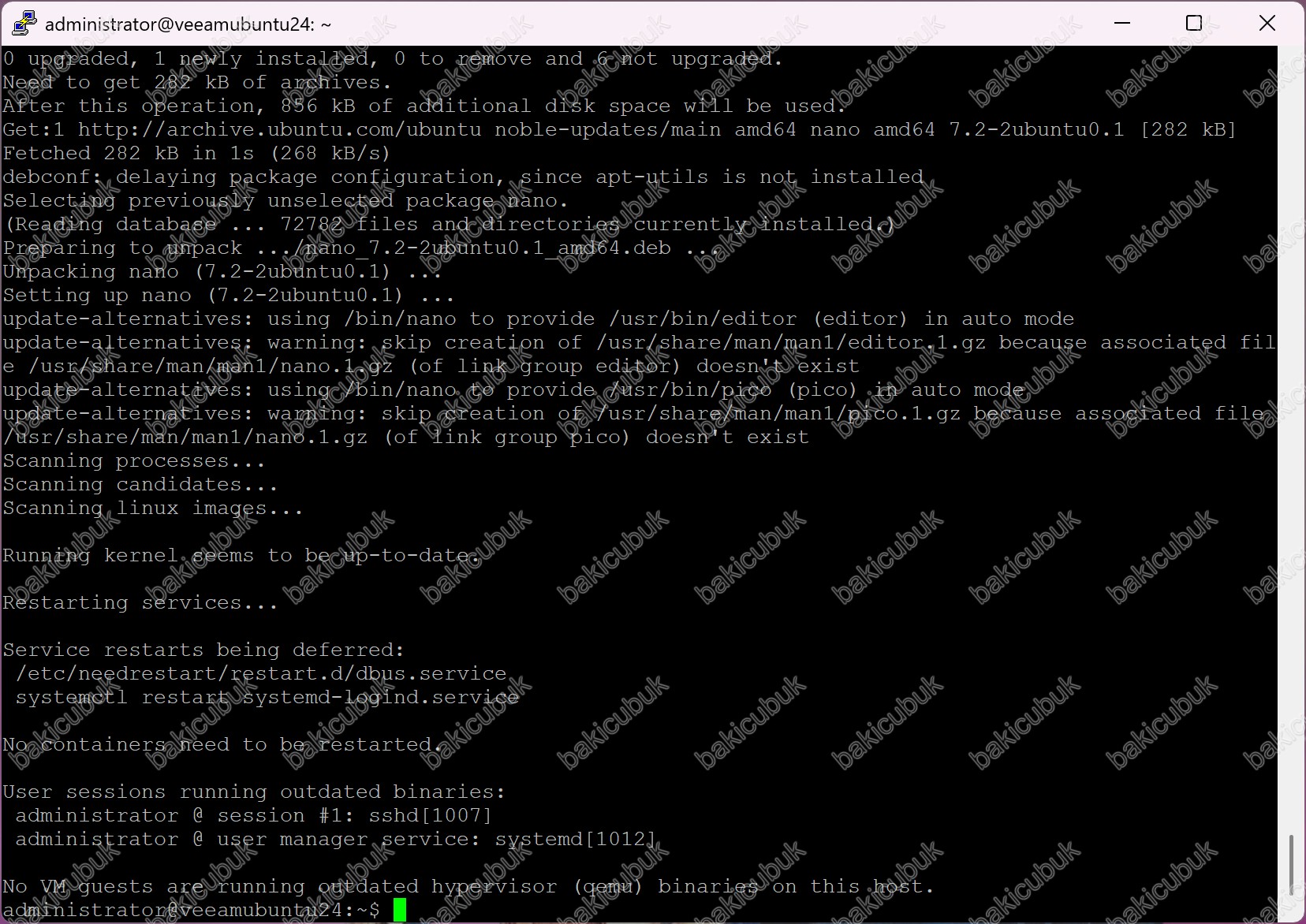
/dev/sdb isimli /mnt /veeamrepo dizininin UUID’si değiştiğinden, /dev/sdb isimli /mnt /veeamrepo dizininin otomatik olarak mount edilmeyecektir. mount edilebilmesi için yeni UUID’sini kontrol etmemiz ve /etc/fstab dosyası içinde düzenliyoruz.
Bunun için
sudo nano -Bw /etc/fstabkomutunu çalıştırıyoruz.
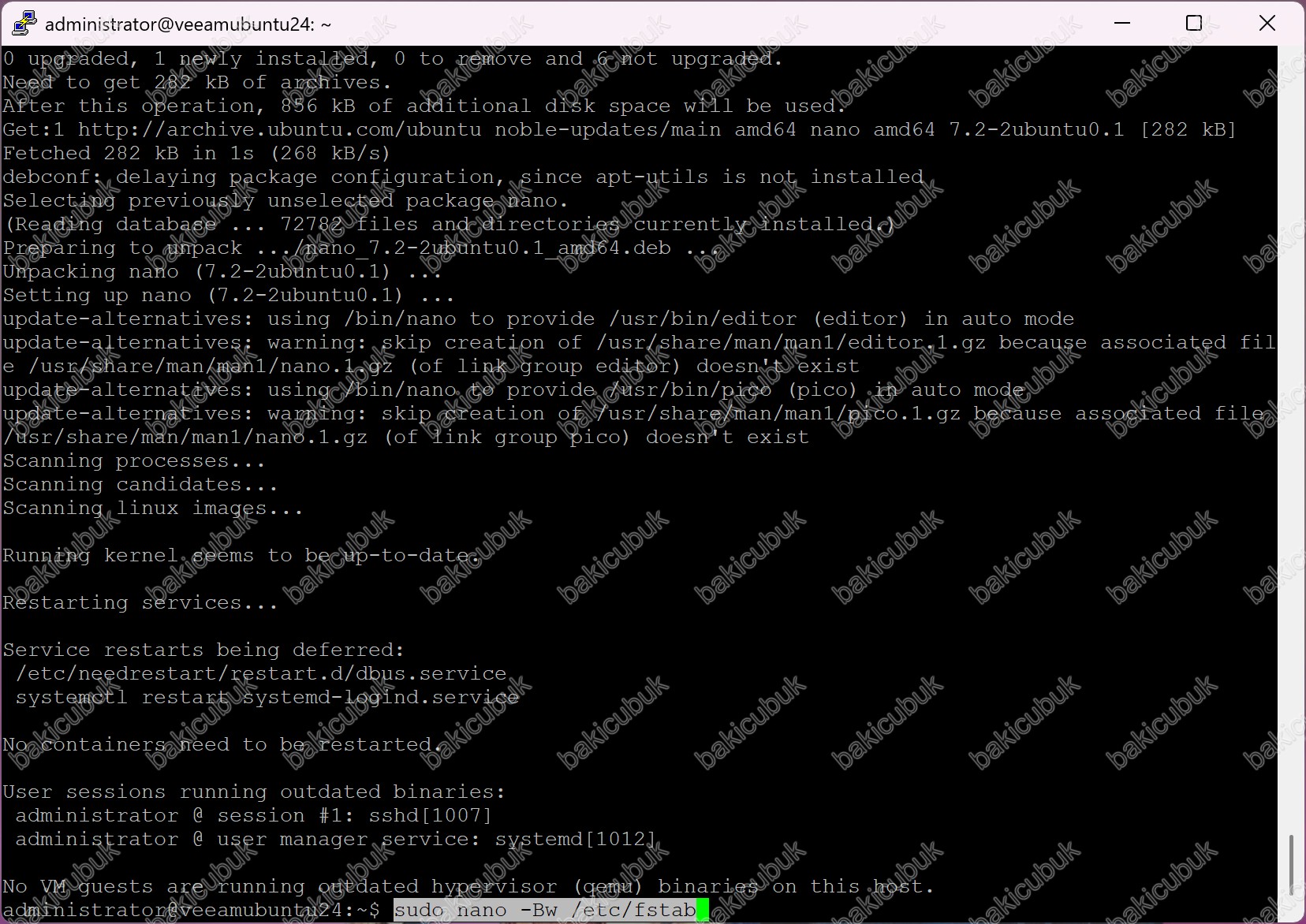
etc/fstab dosyası içinde /dev/sdb isimli /mnt /veeamrepo dizininin eski UUID’sini görüyoruz.
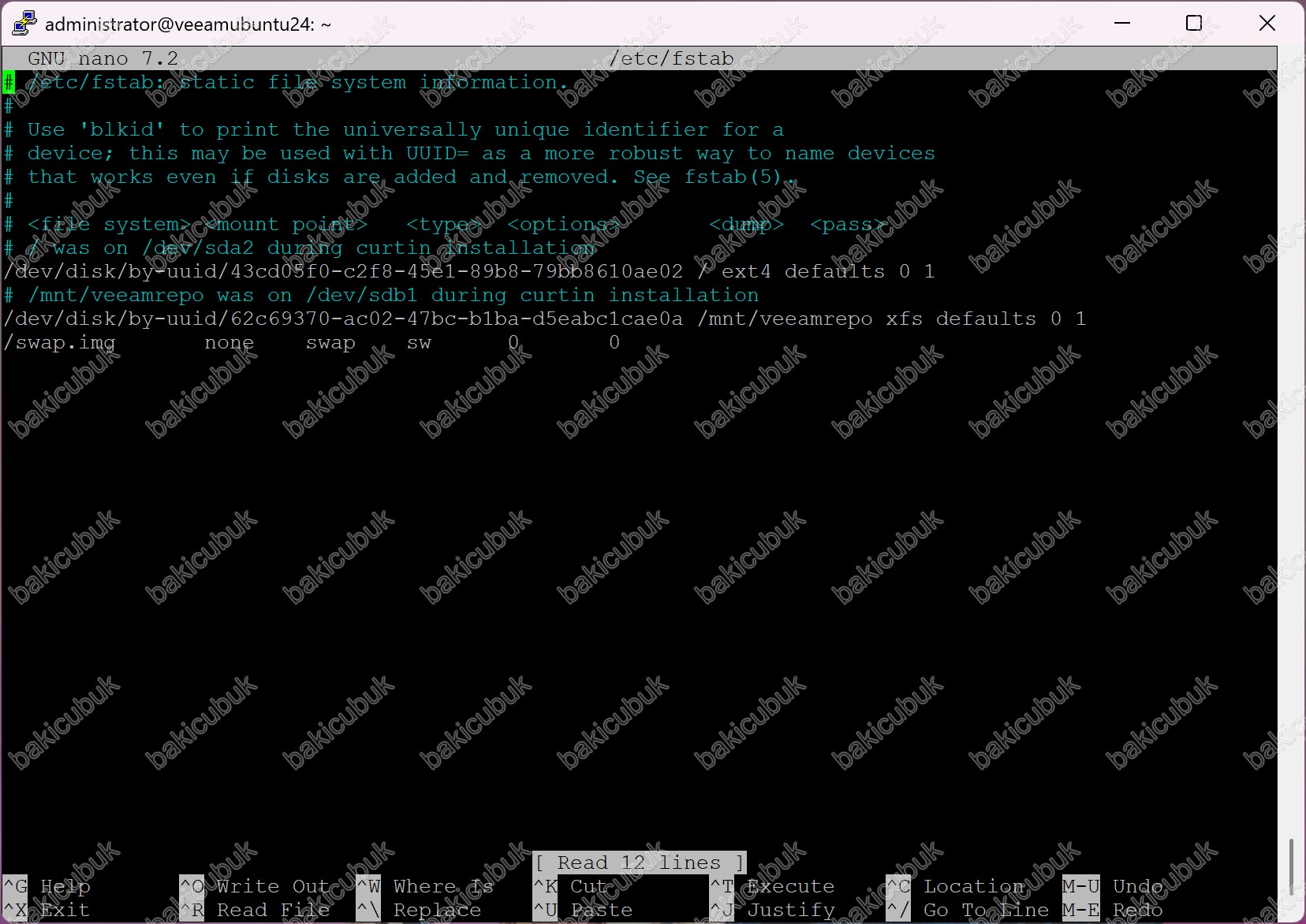
/etc/fstab dosyası içinde /dev/sdb isimli /mnt /veeamrepo dizininin eski UUID’sini öncelikli olarak silmemiz gerekiyor.
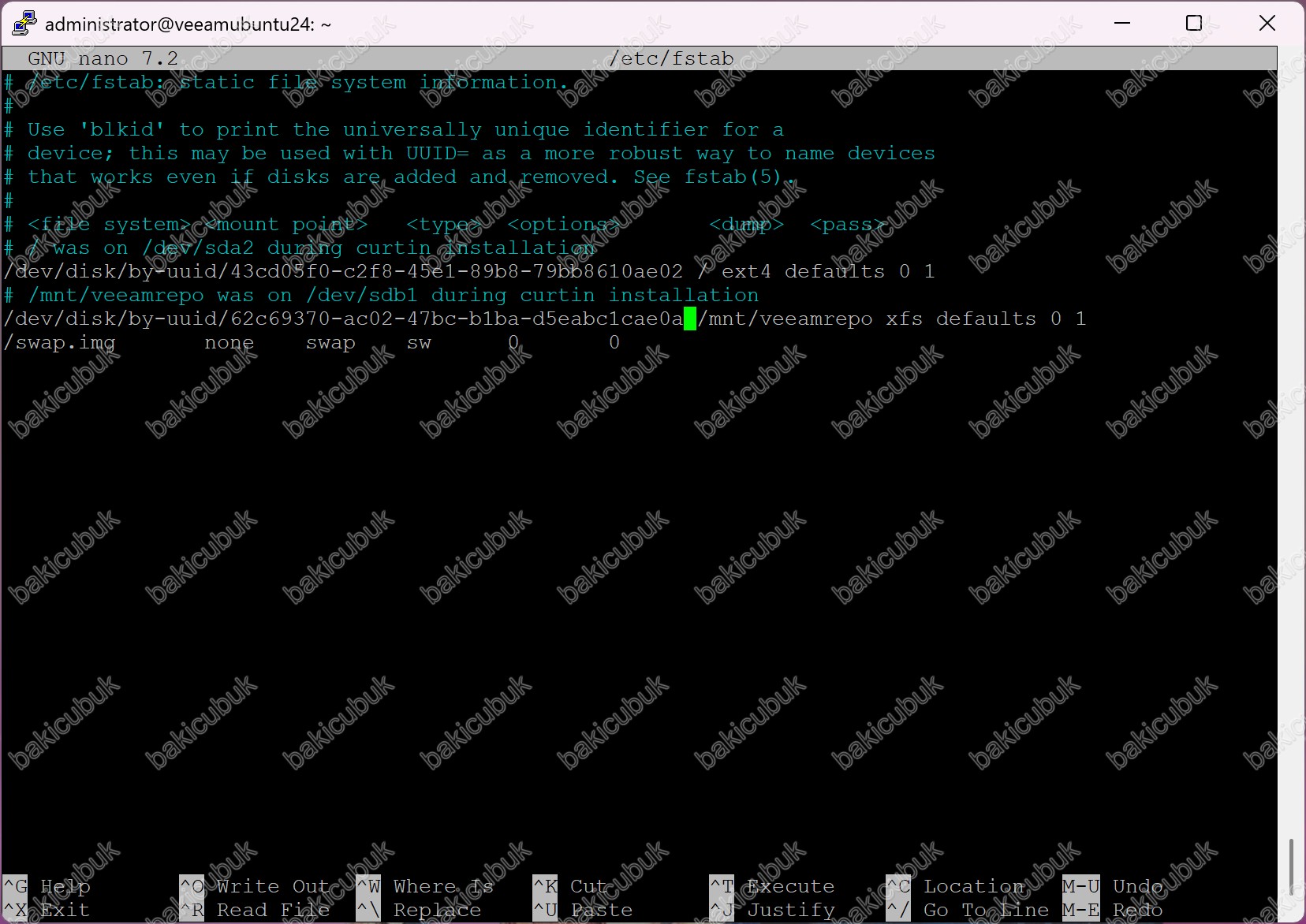
/etc/fstab dosyası içinde /dev/sdb isimli /mnt /veeamrepo dizininin eski UUID’sini siliyoruz.
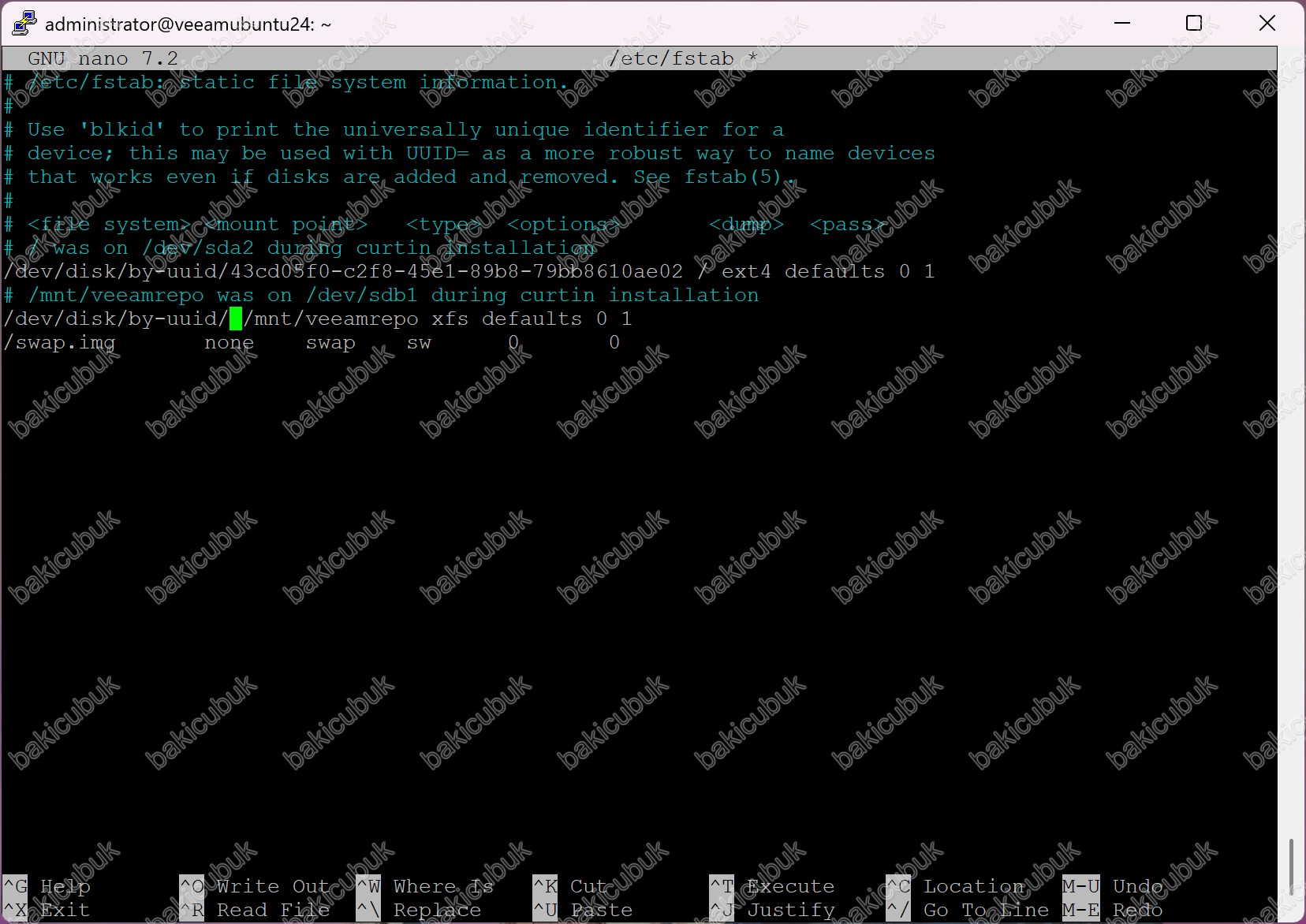
/etc/fstab dosyası içinde /dev/sdb isimli /mnt /veeamrepo dizininin yeni UUID’sini Ctrl – V tuş kombinasyonunu kullanarak yapıştırıyoruz.
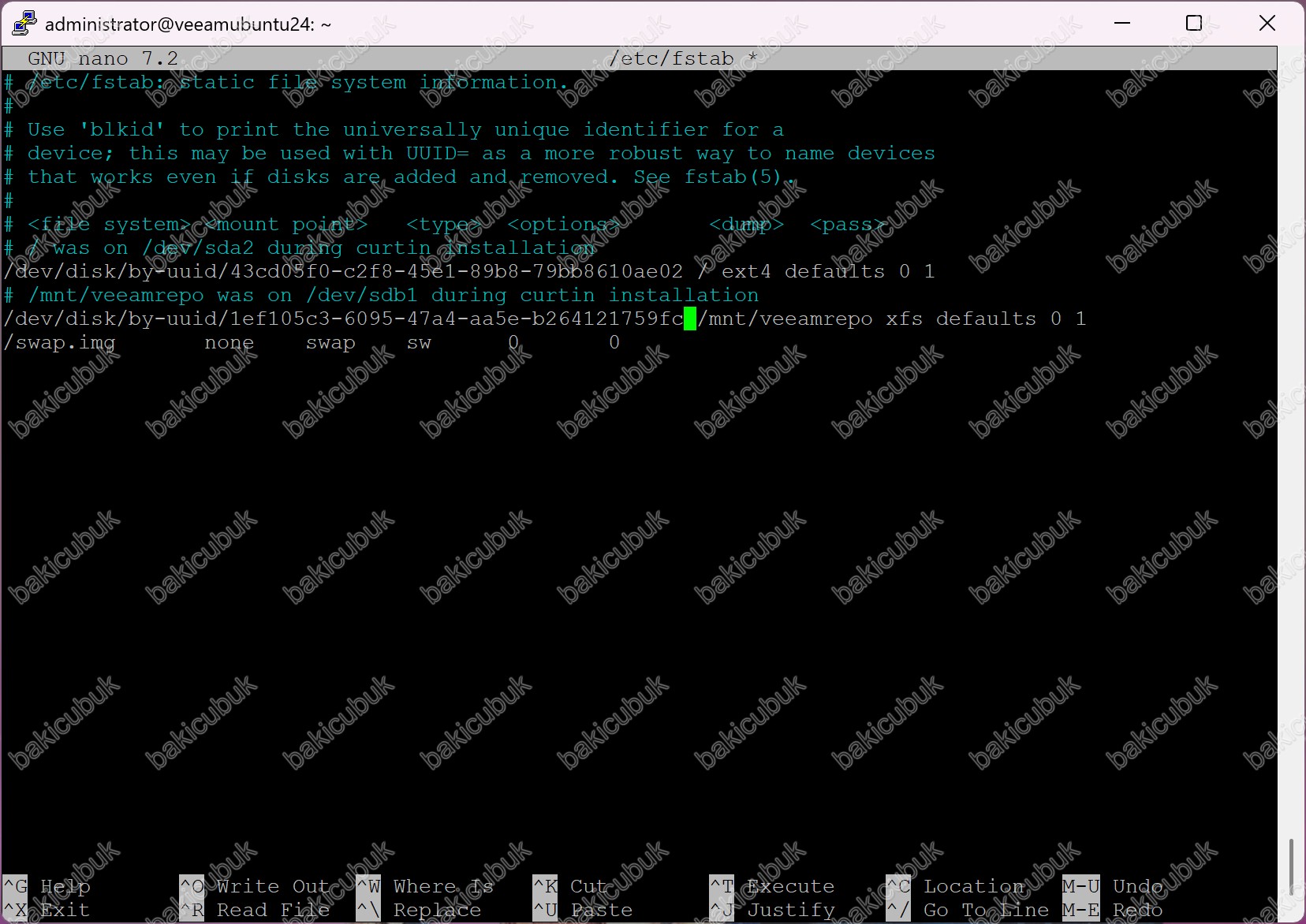
/etc/fstab dosyası içinde /dev/sdb isimli /mnt /veeamrepo dizininin yeni UUID’sini görüyoruz.
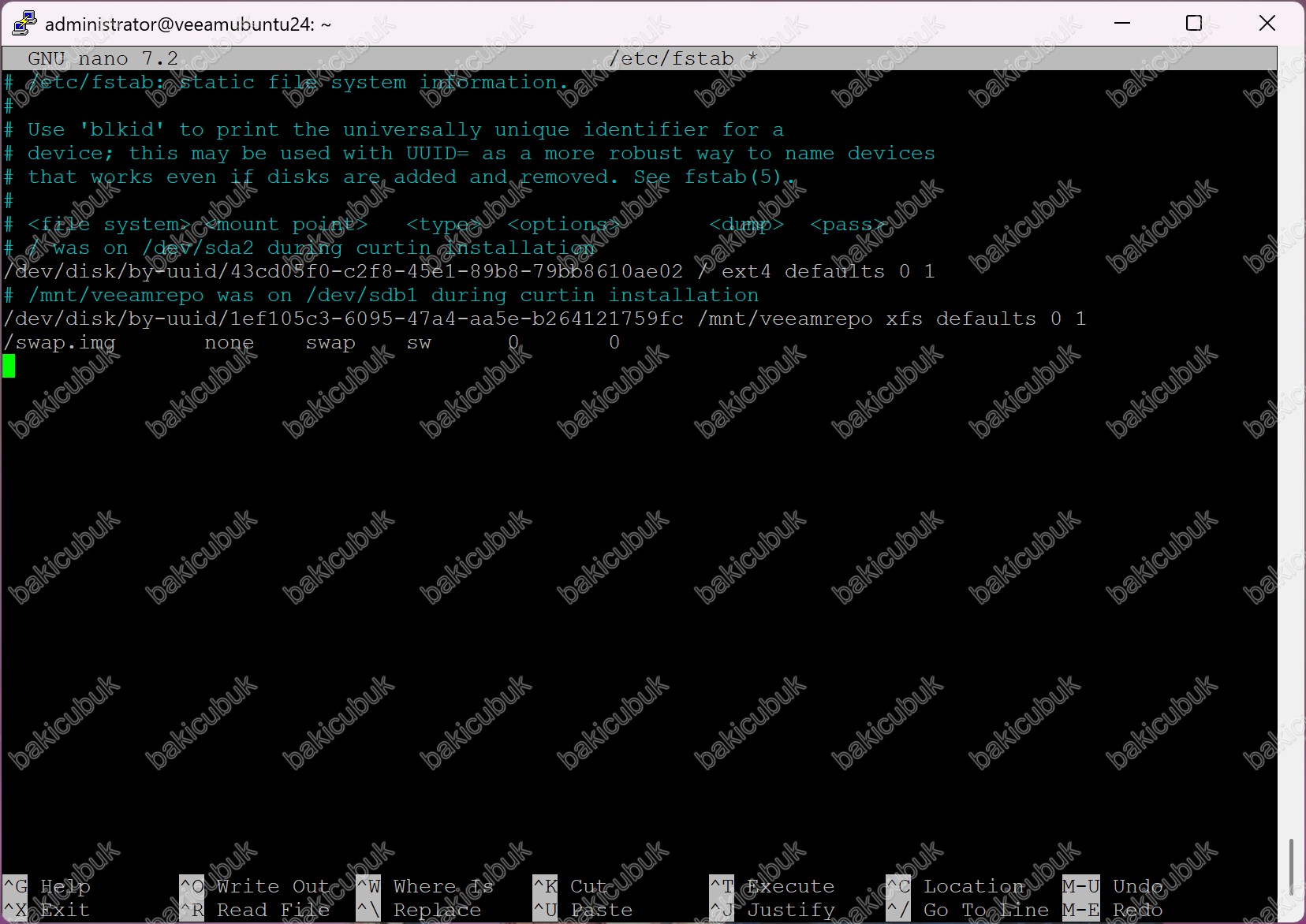
/etc/fstab dosyası içinde /dev/sdb isimli /mnt /veeamrepo dizininin yeni UUID’sini düzenledikten sonra Ctrl + X tuş kombinasyonu ile çıkış yapıyoruz.
/etc/fstab dosyası içinde /dev/sdb isimli /mnt /veeamrepo dizininin yeni UUID’sini düzenledikten sonra kayıt edilmesini sağlıyoruz.
Save modified buffer satırında Y ( Yes ) yazıyoruz ve Enter tuşuna basıyoruz.
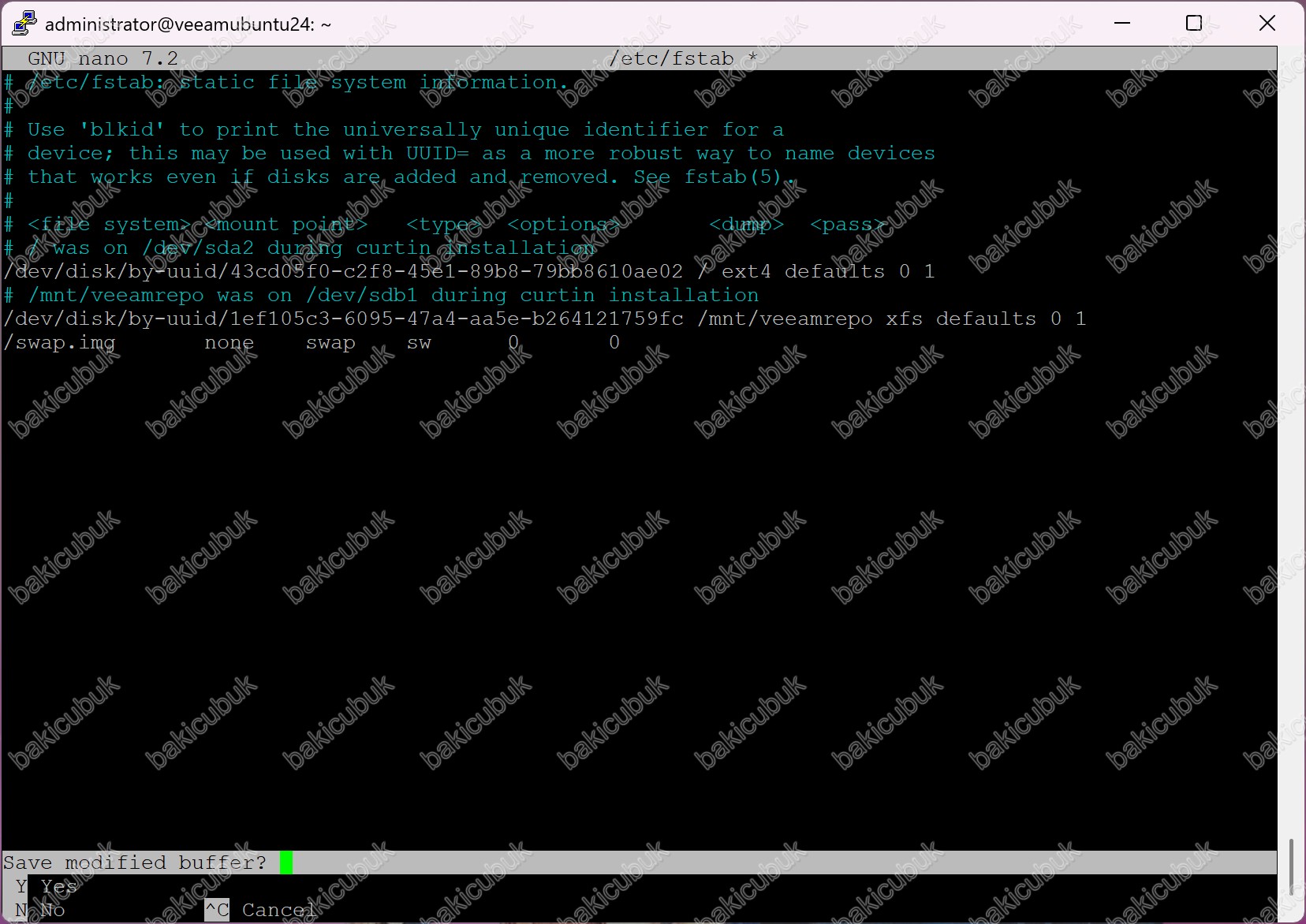
Enter tuşuna basarak /etc/fstab dosyası içindeki /dev/sdb isimli /mnt /veeamrepo dizininin yeni UUID’sinin kayıt edildekten sonra config dosyasına yazılmasını sağlıyoruz.
File Name to Write [Backup] : /etc/fstab satırında Enter tuşuna basıyoruz.
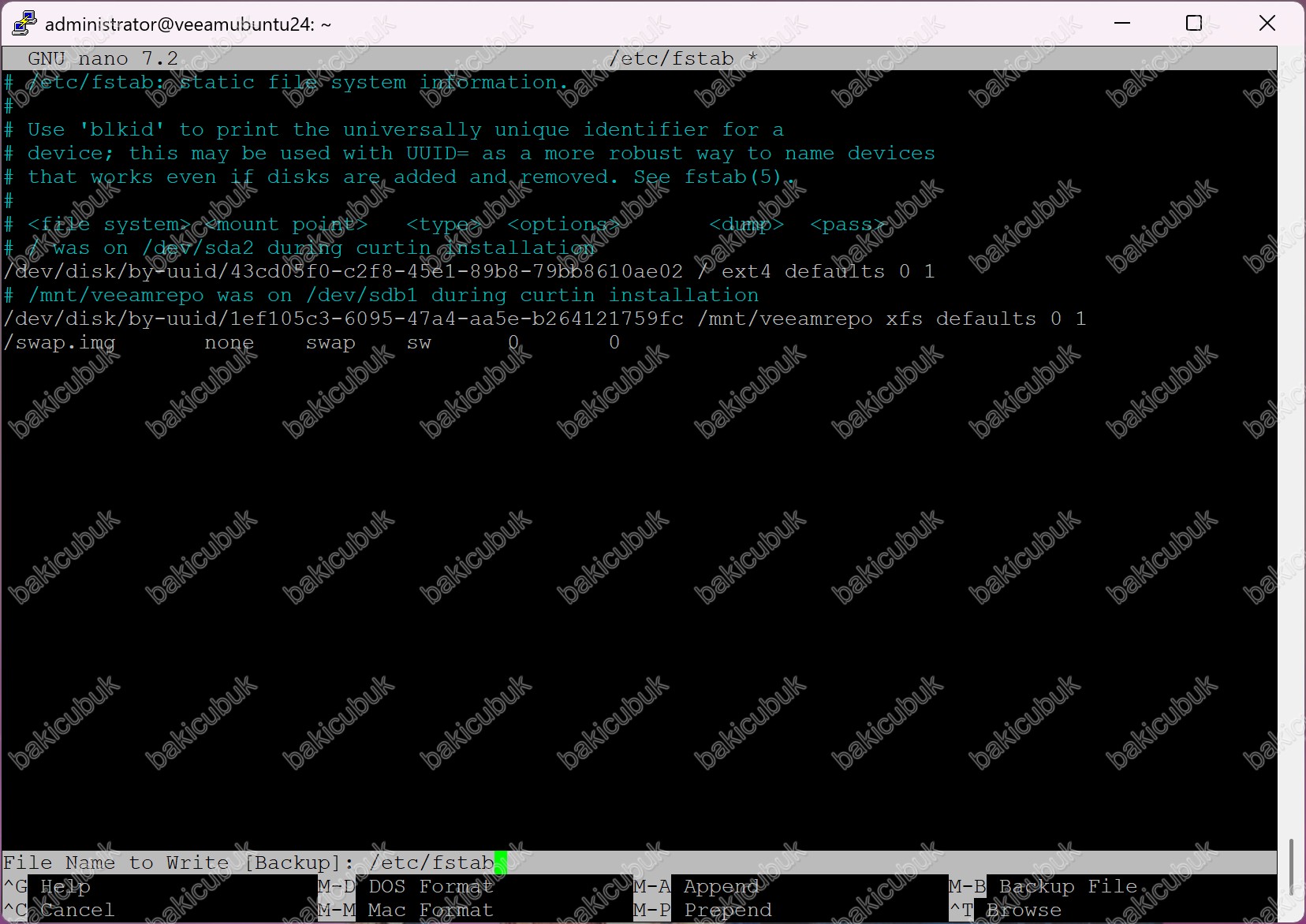
/etc/fstab dosyası içinde /dev/sdb isimli /mnt /veeamrepo dizininin yeni UUID’sini düzenleme işlemini tamamlamış oluyoruz.
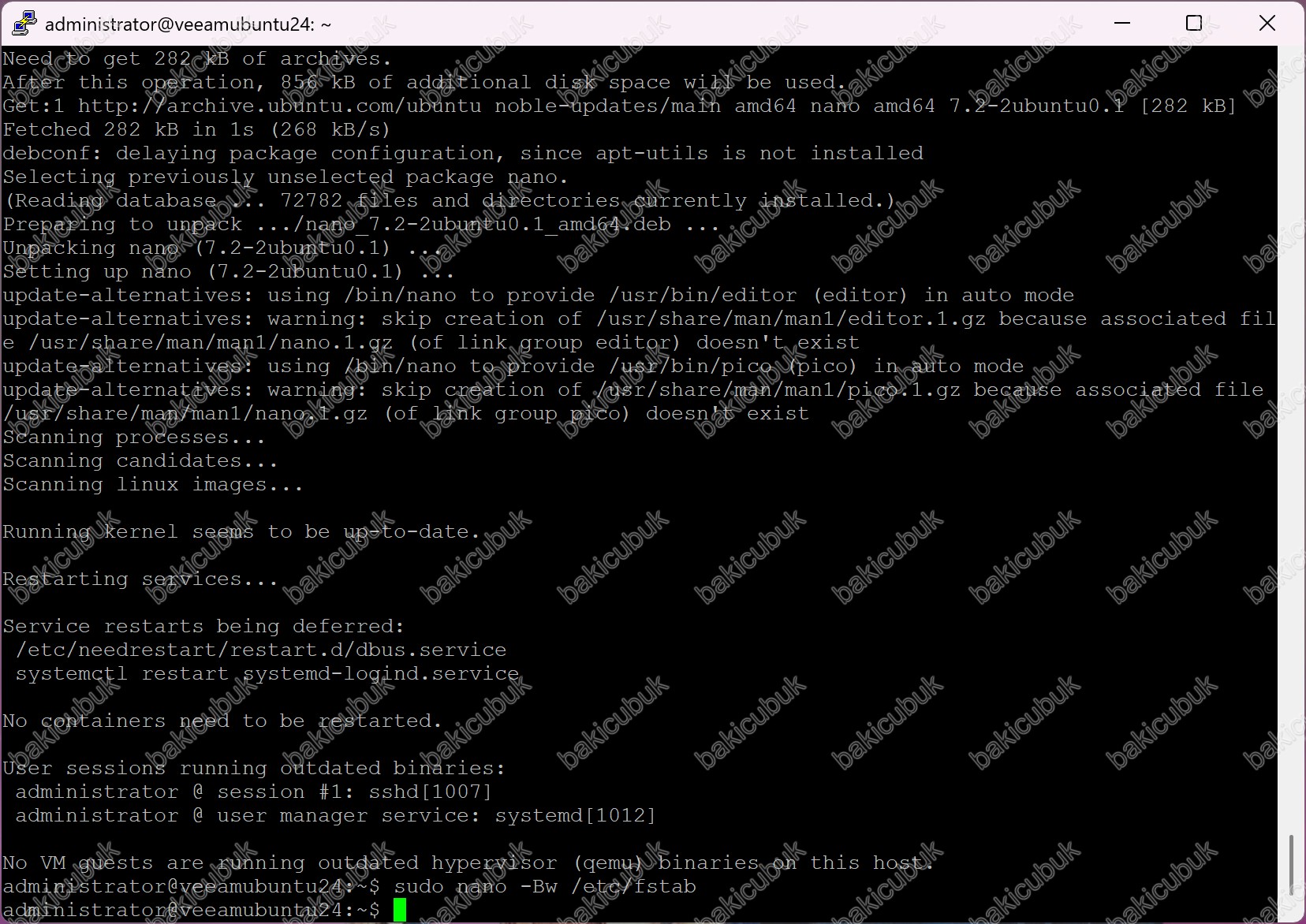
/etc/fstab dosyası içinde /dev/sdb isimli /mnt /veeamrepo dizininin yeni UUID’sini düzenledikten sonra /dev/sdb isimli /mnt /veeamrepo dizininin mount işleminden önce Ubuntu Server 24.04.1 sunucumuzu yeniden başlatıyoruz.
Bunun için
sudo rebootkomutunu çalıştırıyoruz.
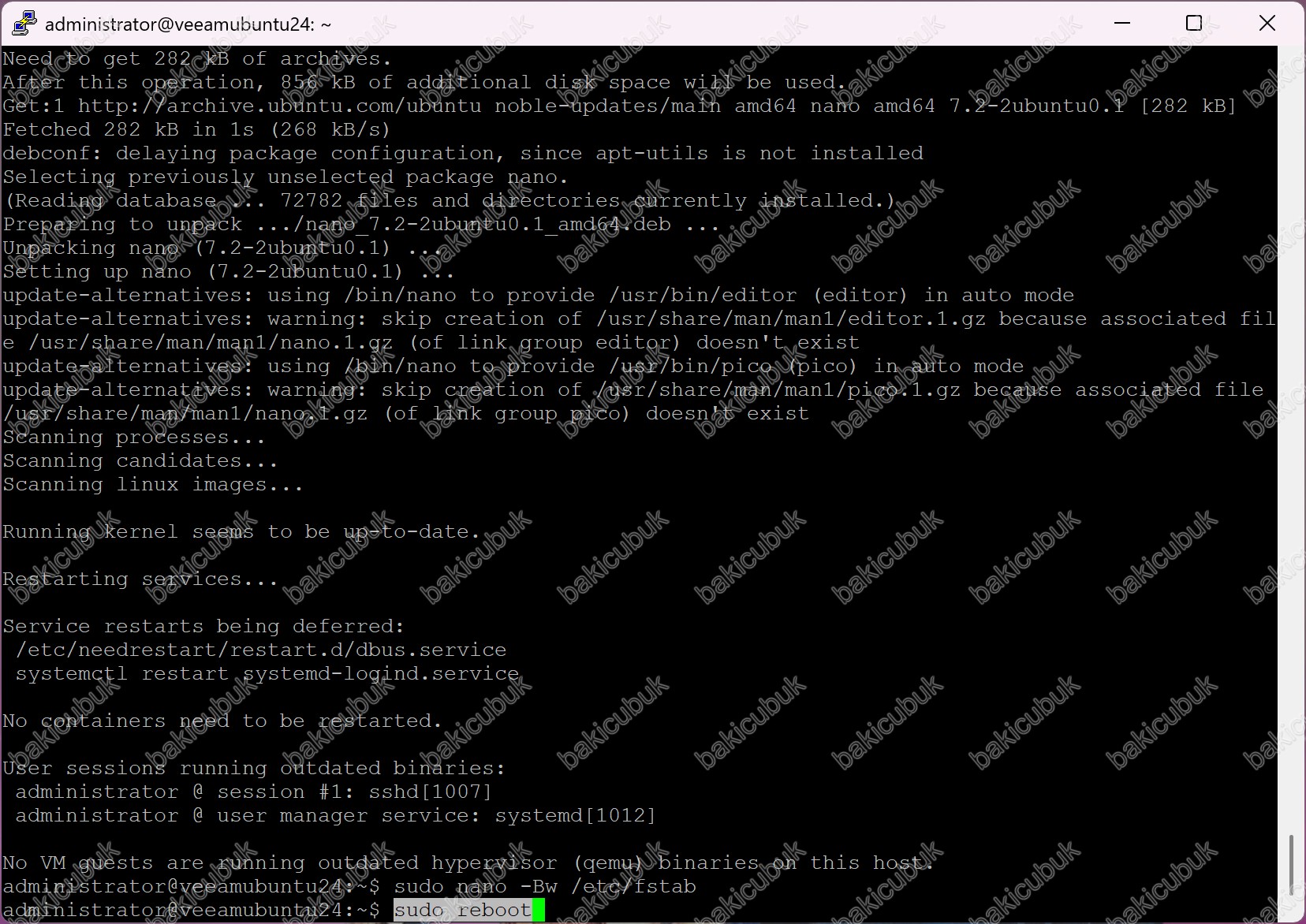
Ubuntu Server 24.04.1 sunucumuzun yeniden başlatıldığını ve PuTTY SSH Client bağlantısının koptuğu için uyarı alıyoruz
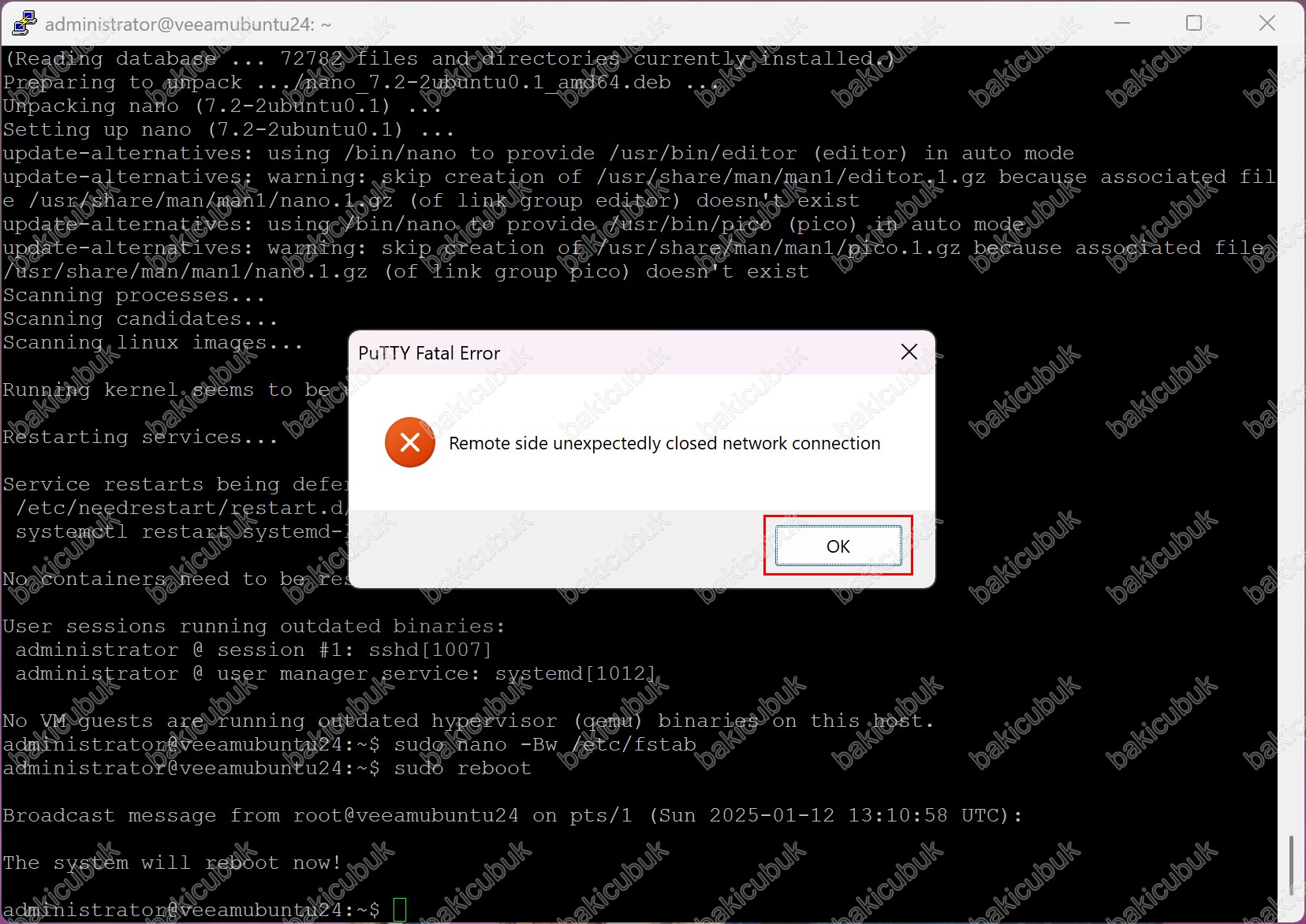
Ubuntu Server 24.04.1 sunucumuzun yeniden başlatıldığı uyarısını görüyoruz.
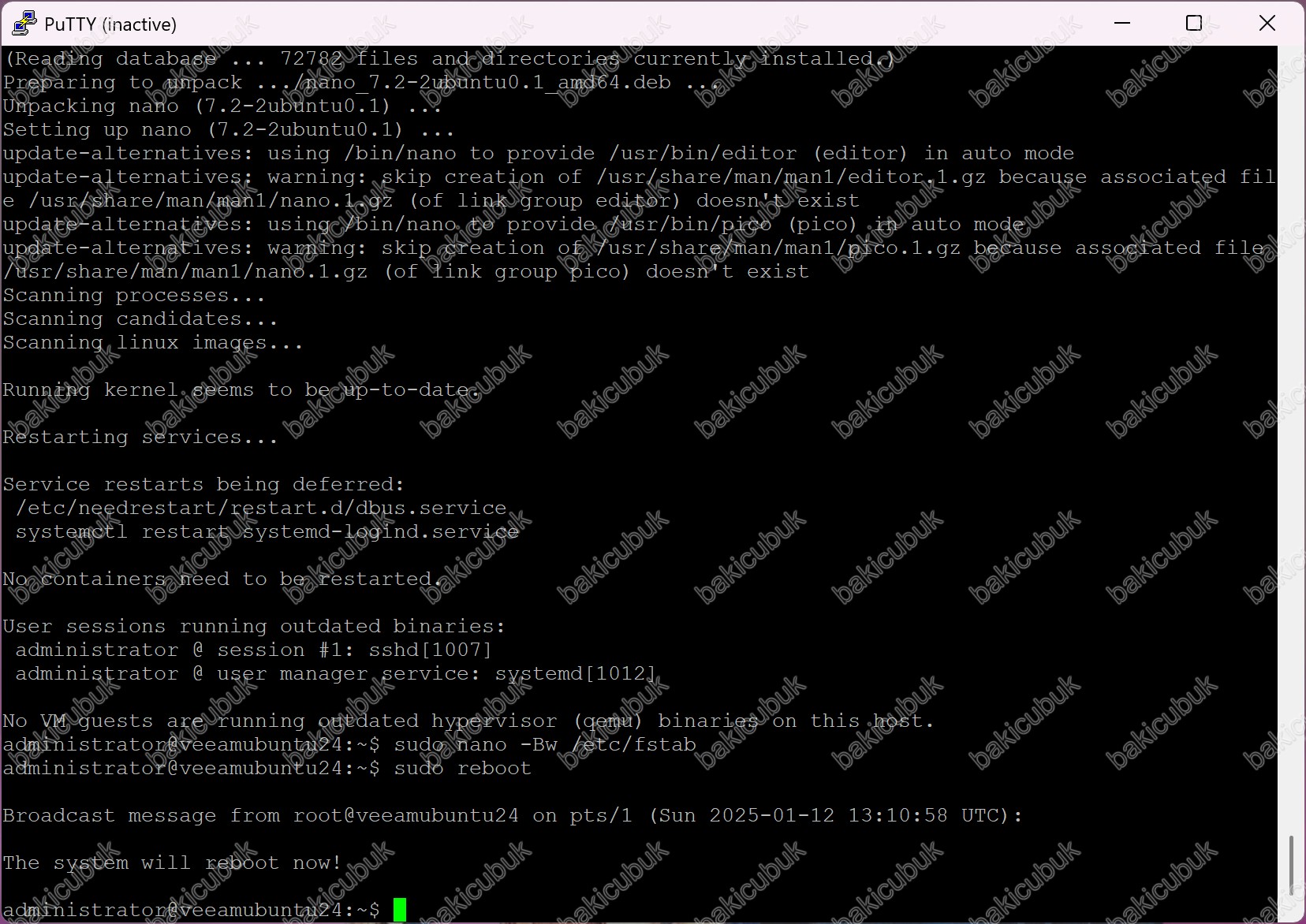
login as ekranında Ubuntu Server 24.04.1 sunucumuzun kurulumunda oluşturduğumuz adminstrator kullanıcısı ve Password ( Parola ) ile bağlantı sağlıyoruz.
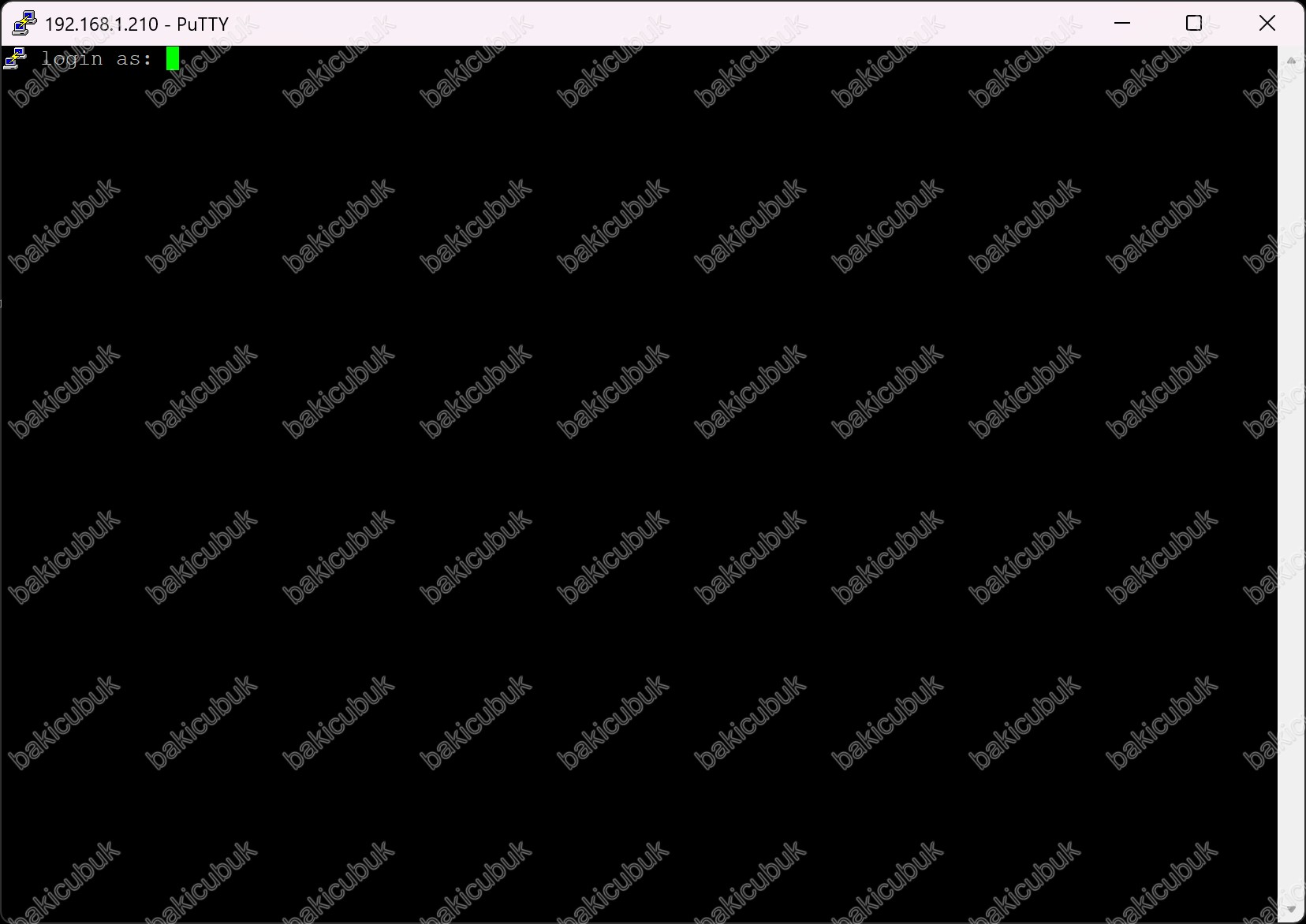
login as ekranında administrator kullanıcısını yazıyoruz ve Enter tuşuna basıyoruz.
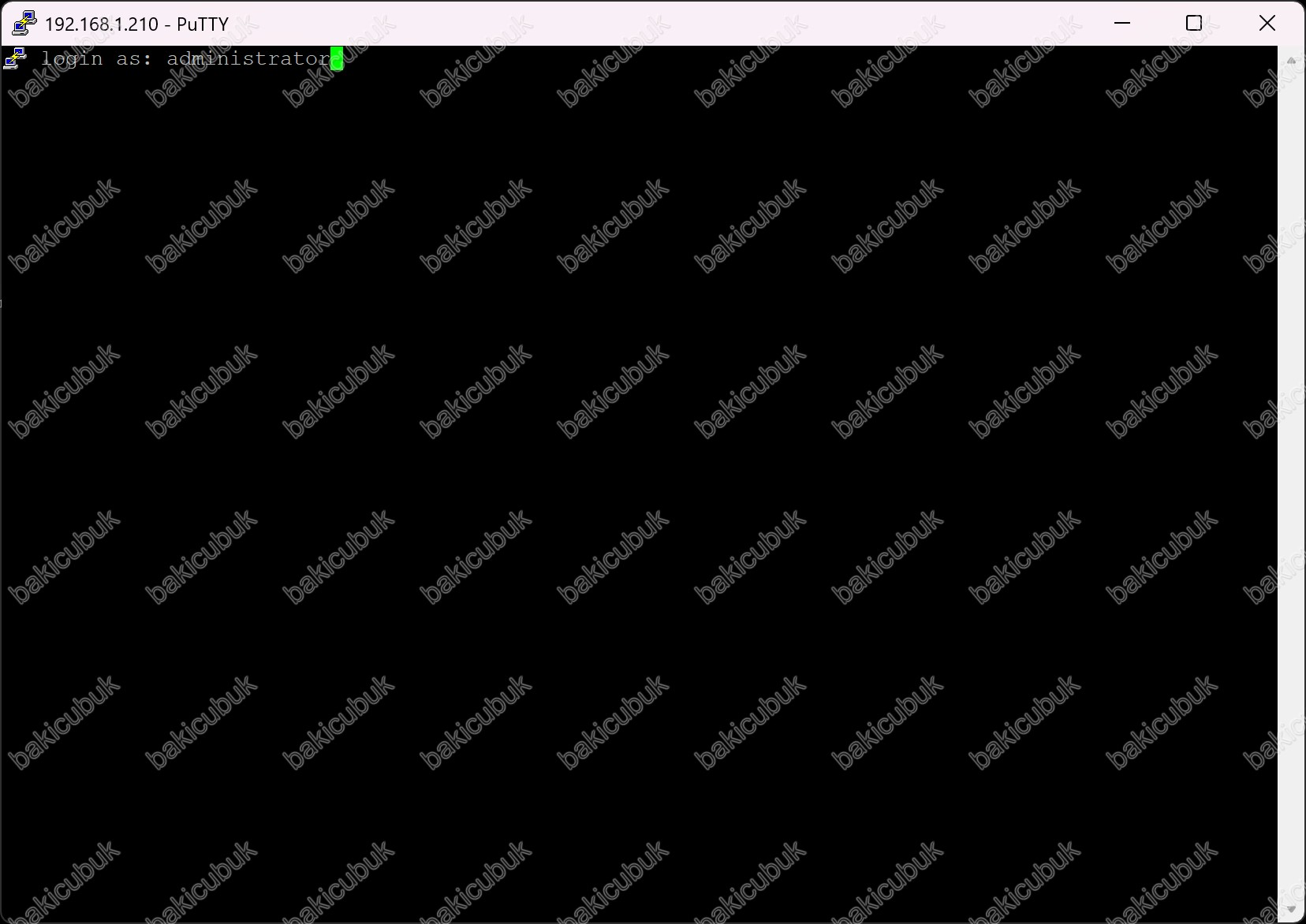
login as ekranında administrator kullanıcısının Password ( Parola ) yazıyoruz ve Enter tuşuna basıyoruz.
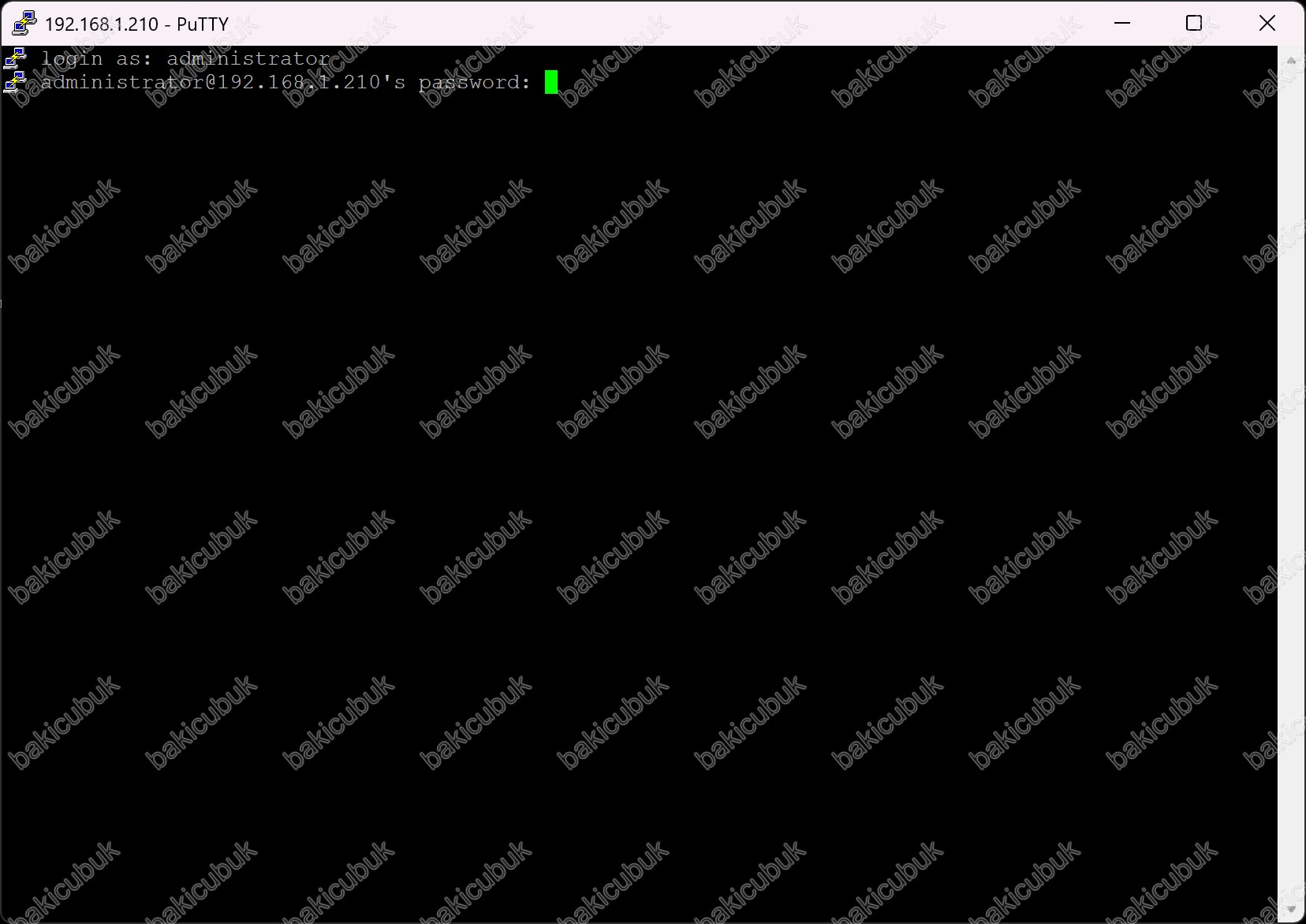
Ubuntu Server 24.04.1 sunucumuza bağlantı sağlıyoruz.
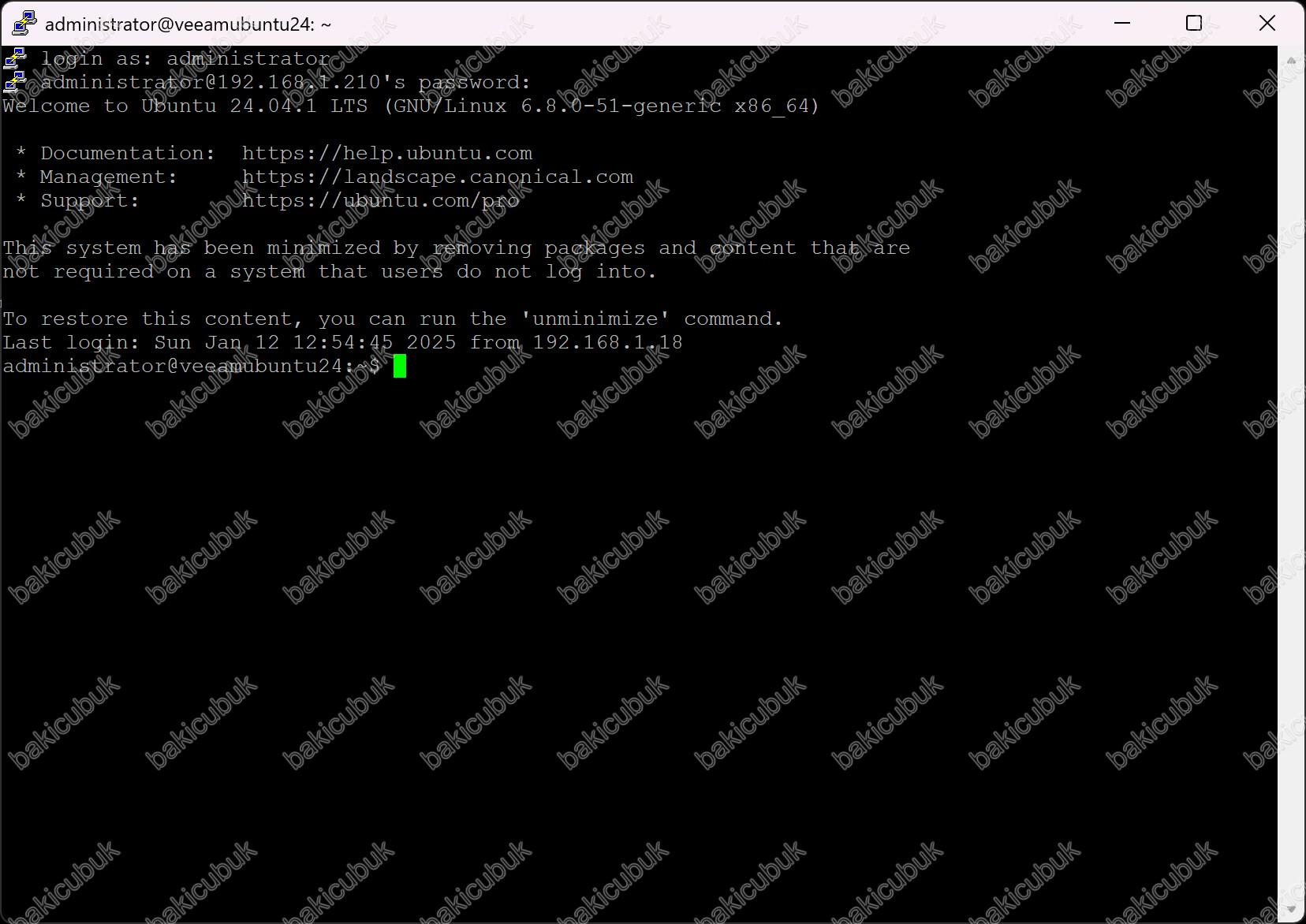
Ubuntu Server 24.04.1 sunucumuza bağlantı sağladıktan sonra yapılandırılmış olduğumuz /dev/sdb isimli /mnt /veeamrepo dizinini yeniden mount işlemini gerçekleştiriyoruz.
Bunun için
sudo mount -akomutunu çalıştıyoruz.
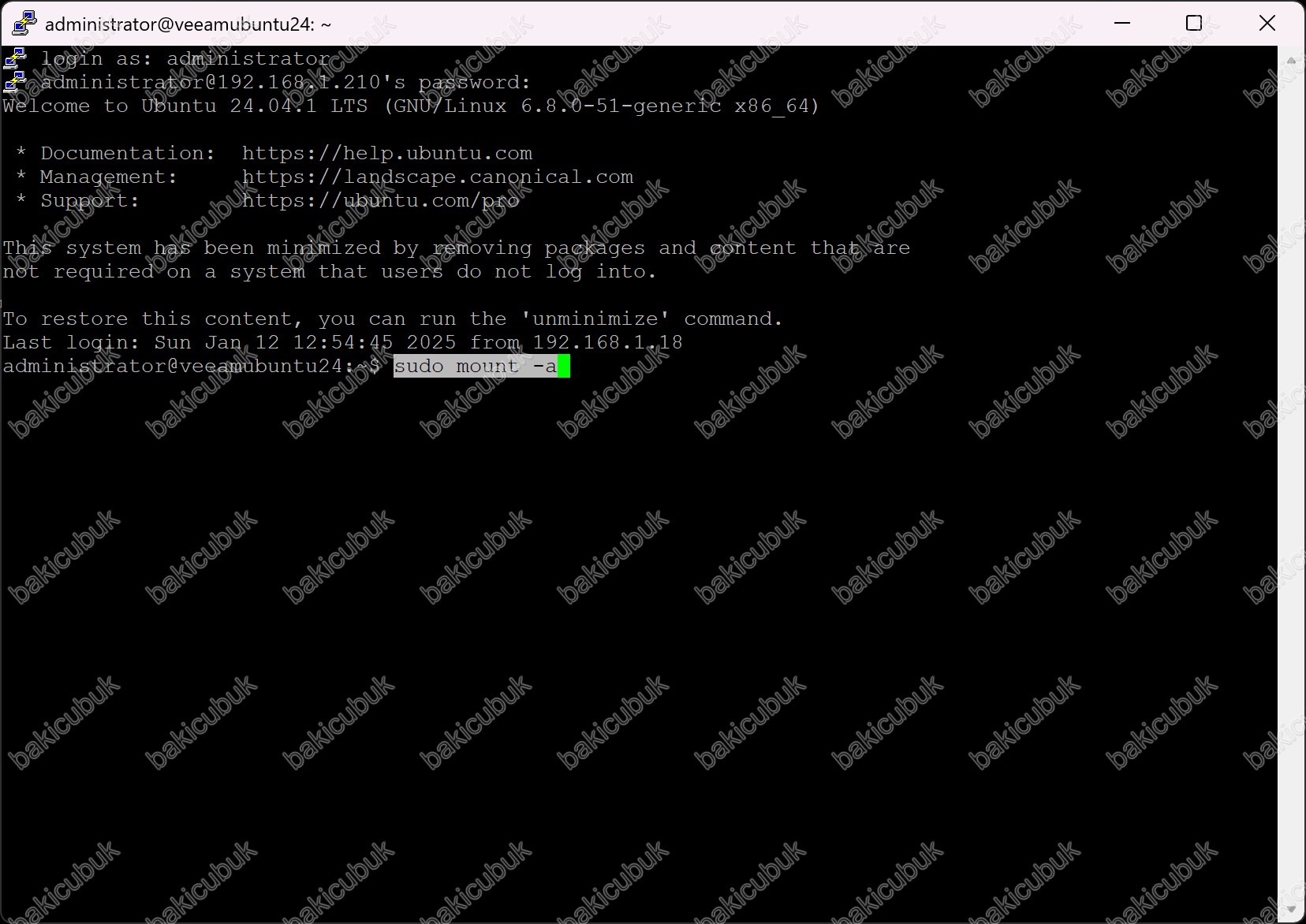
[sudo] password for administrator satırına administrator kullanıcısının Password ( Parola ) yazıyoruz ve Enter tuşuna basıyoruz.
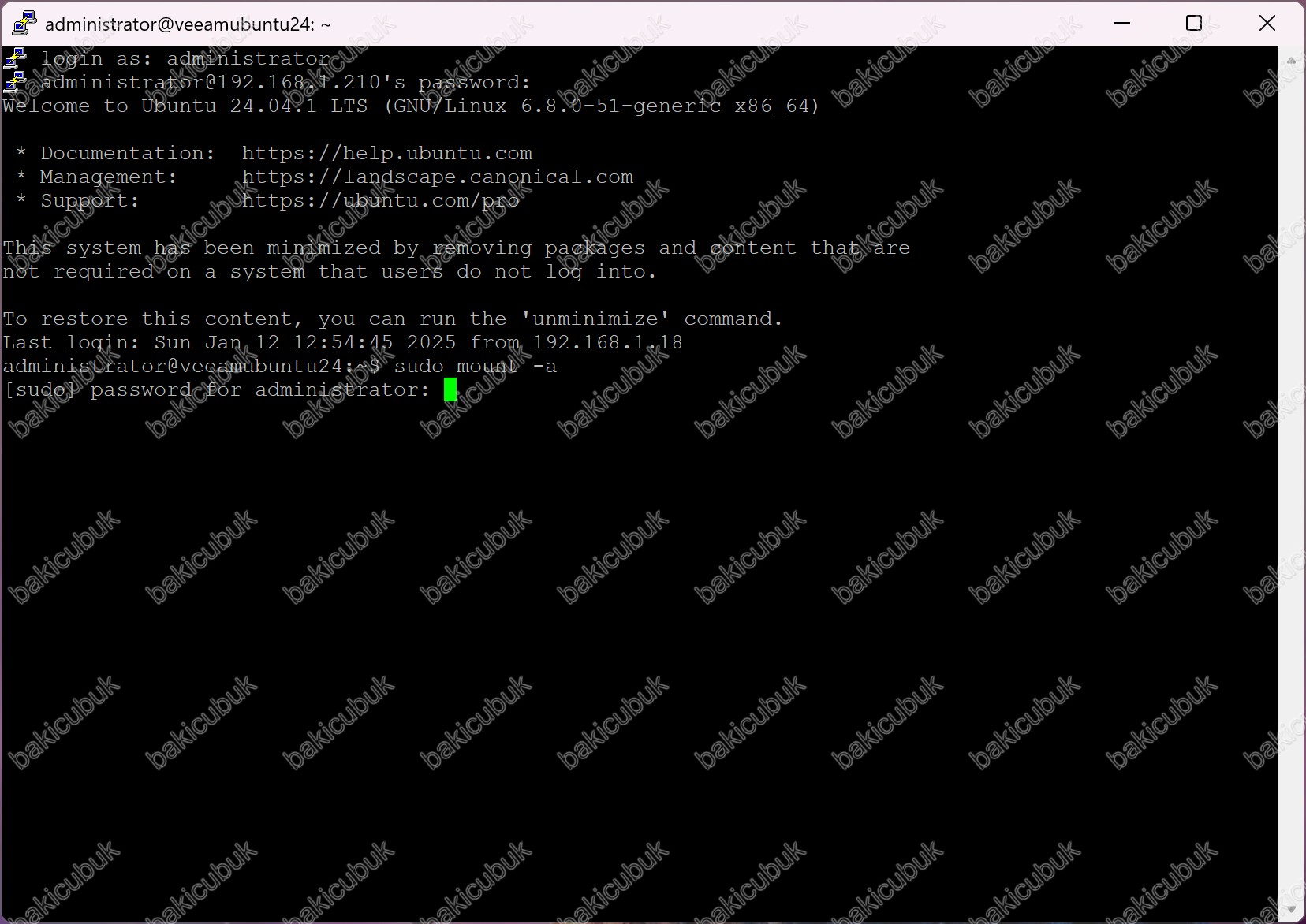
sudo mount -akomutunun tamamlandığını görüyoruz.
Yapılandırılmış olduğumuz /dev/sdb isimli /mnt /veeamrepo dizininin mount işleminin tamamlandığını görüyoruz.
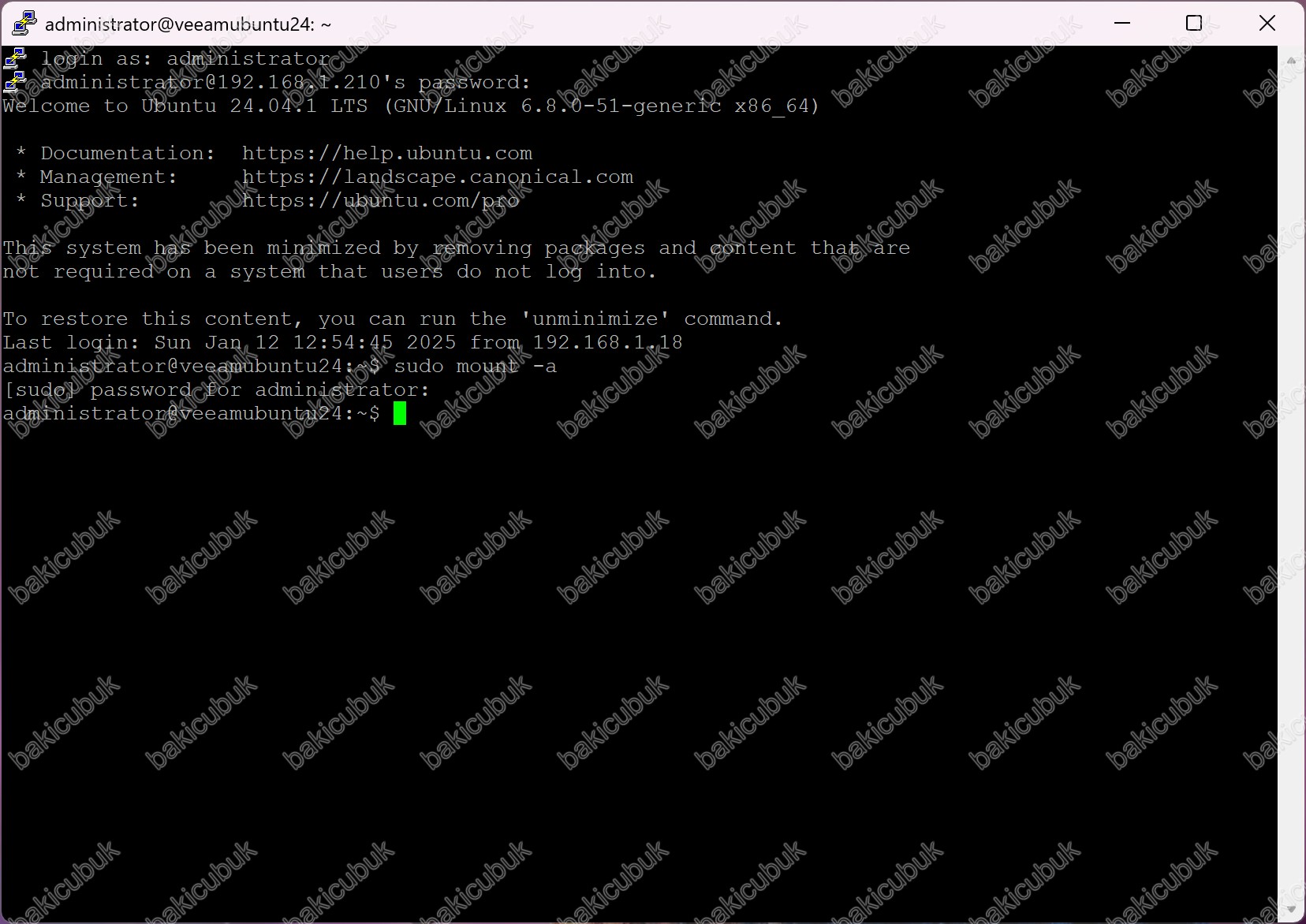
Ubuntu Server 24.04.1 sunucumuz üzerinde /dev/sdb isimli /mnt /veeamrepo dizinini yeniden mount işlemini gerçekleştirdikten sonra Harddisklerin listesini alıyoruz.
Bunun için
sudo fdisk -lkomutunu çalıştırıyoruz.
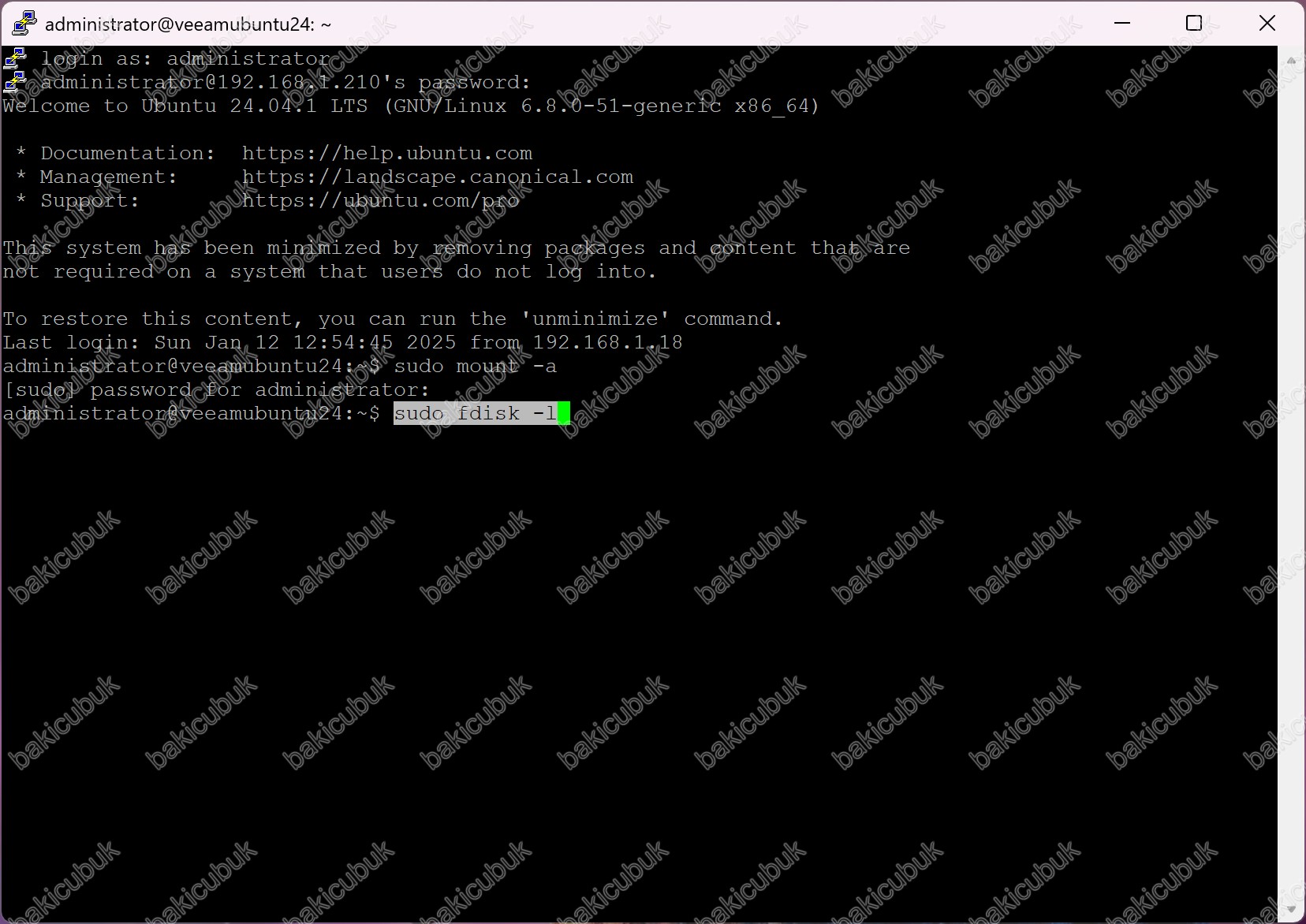
Ubuntu Server 24.04.1 sunucumuz üzerinde /dev/sdb isimli /mnt /veeamrepo dizinini görüyoruz.
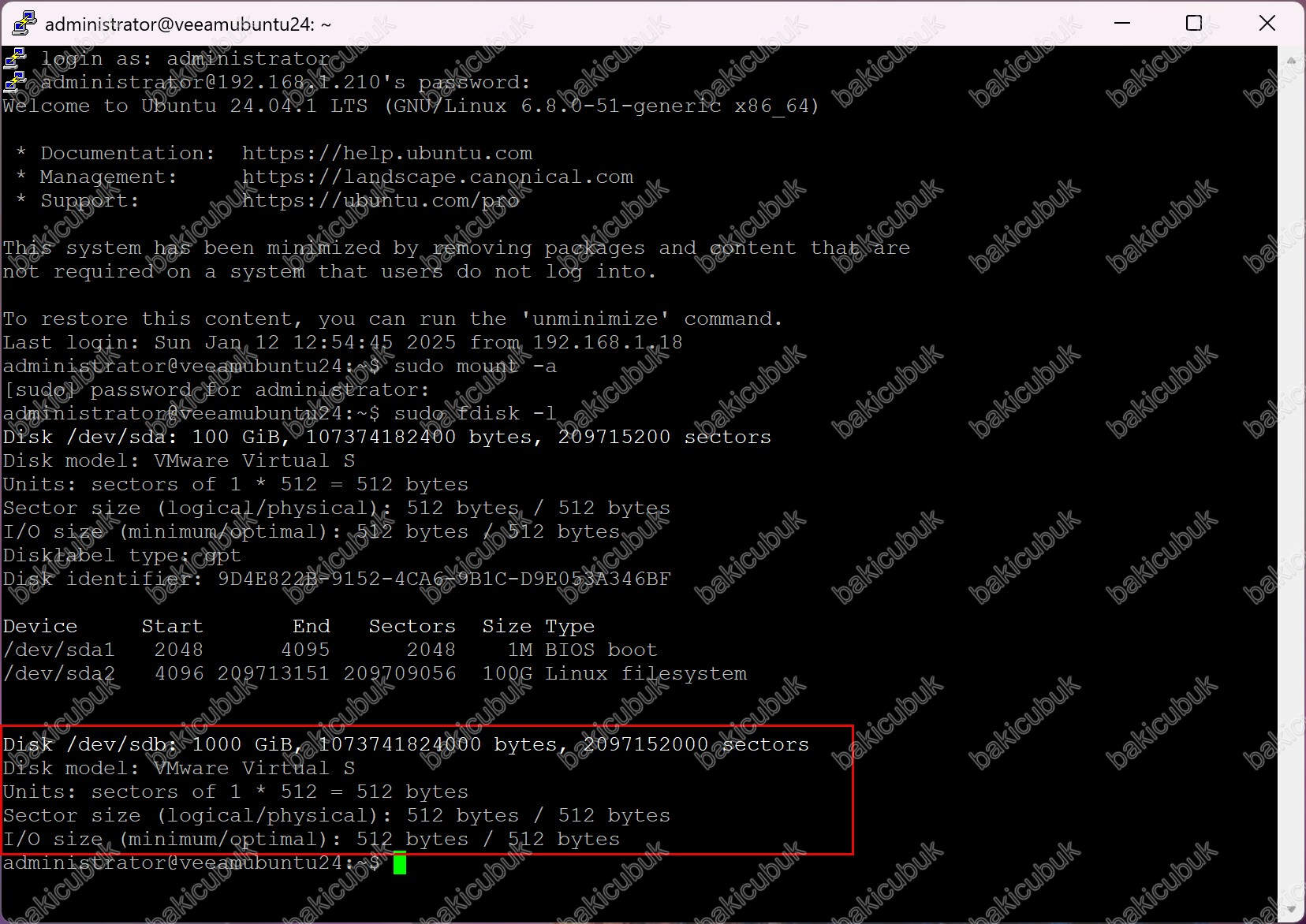
veeamadmin isimli kullanıcımız haricinde /dev/sdb isimli /mnt /veeamrepo dizinindeki tüm dosyalar ve alt dizinlerdeki erişim izinlerini yapılandırmamız gerekiyor.
Bunun için
sudo chown -R veeamadmin:veeamadmin /mnt/veeamrepo/komutunu çalıştıyoruz.
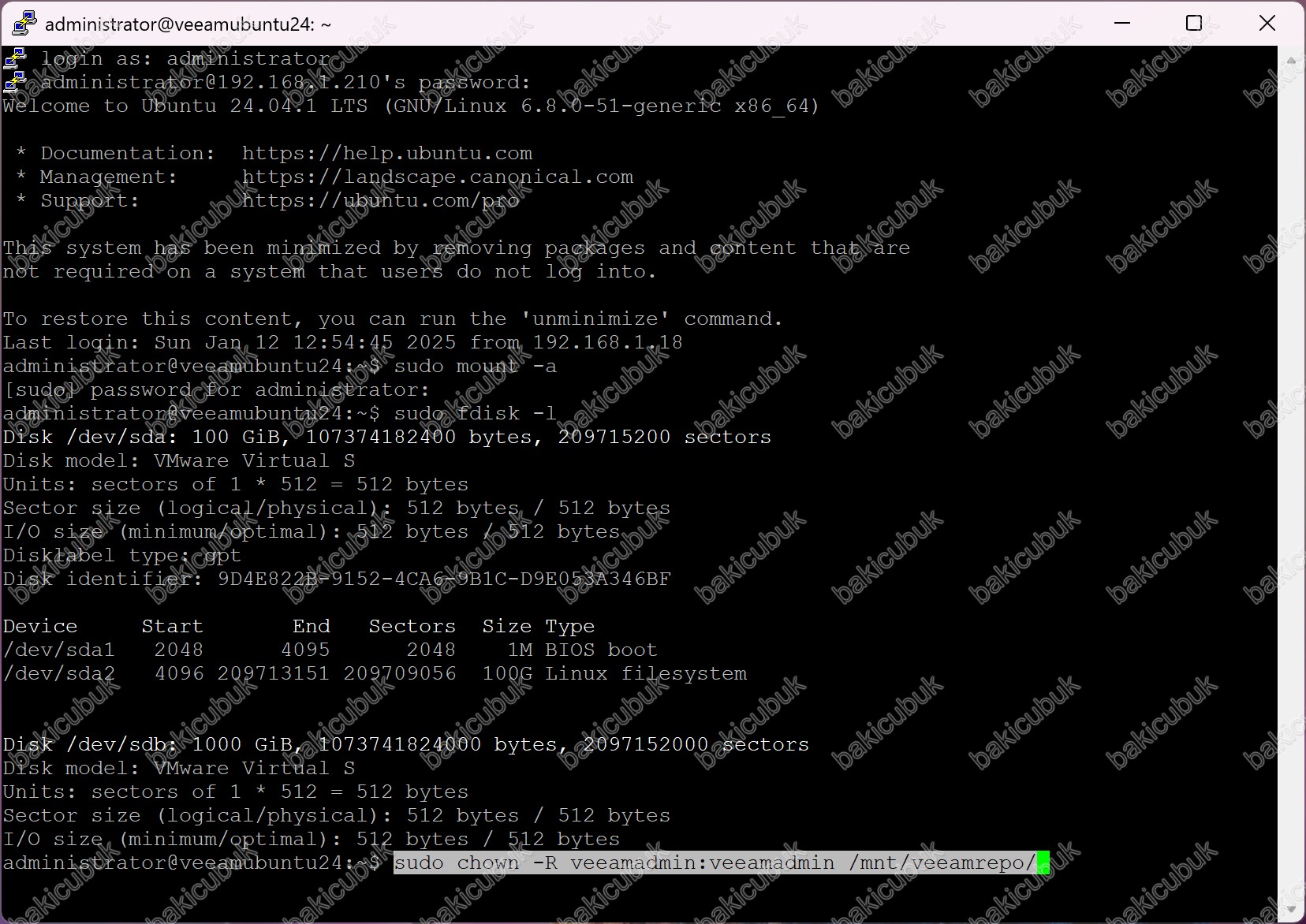
sudo chown -R veeamadmin:veeamadmin /mnt/veeamrepo/komutunun tamamlandığını görüyoruz.
/dev/sdb isimli /mnt /veeamrepo dizin altındaki tüm dosyalar ve dizinler için veeamadmin isimli kullanıcımıza izin vermiş oluyoruz.
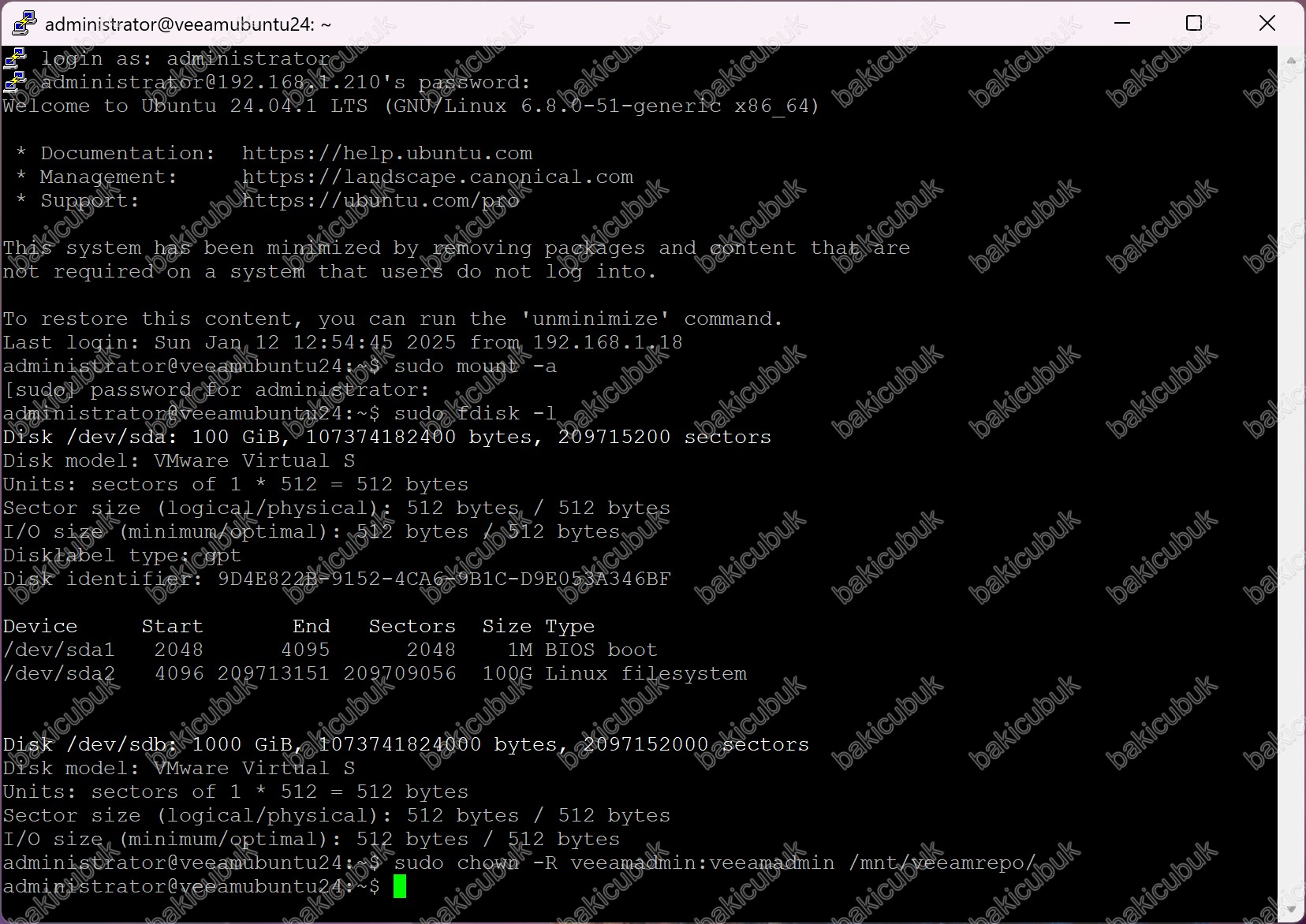
veeamadmin isimli kullanıcımız haricinde /dev/sdb isimli /mnt /veeamrepo dizinindeki tüm dosyalar ve alt dizinlerde grup ve diğer kullanıcılar için okuma, yazma ve çalıştırma erişim izinlerini kaldırıyoruz.
Bunun için
sudo chmod 700 /mnt/veeamrepokomutunu çalıştıyoruz.
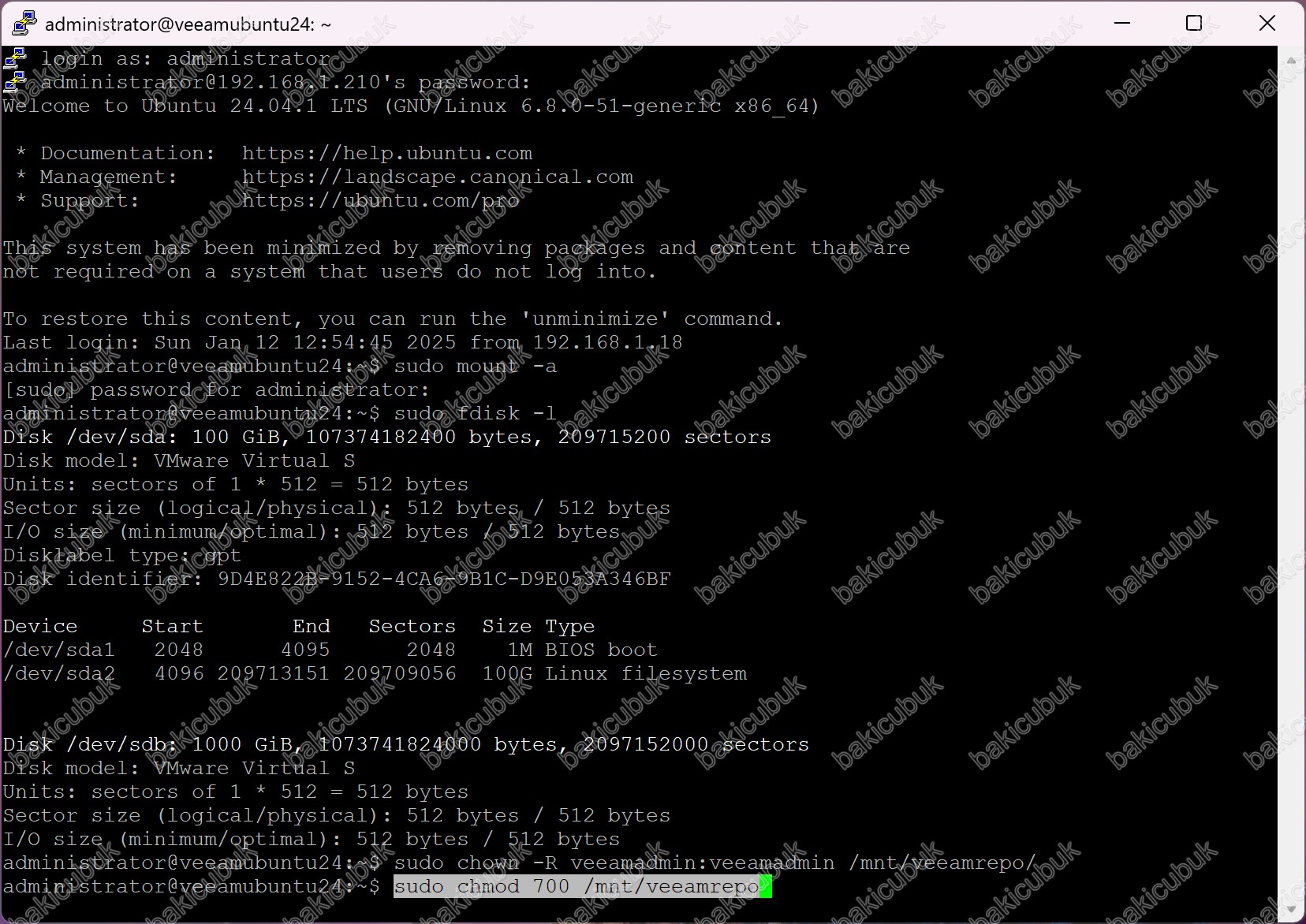
sudo chmod 700 /mnt/veeamrepokomutunun tamamlandığını görüyoruz.
veeamadmin isimli kullanıcımız haricinde /dev/sdb isimli /mnt /veeamrepo dizinindeki tüm dosyalar ve alt dizinlerde grup ve diğer kullanıcılar için okuma, yazma ve çalıştırma erişim izinlerini kaldırmış oluyoruz.
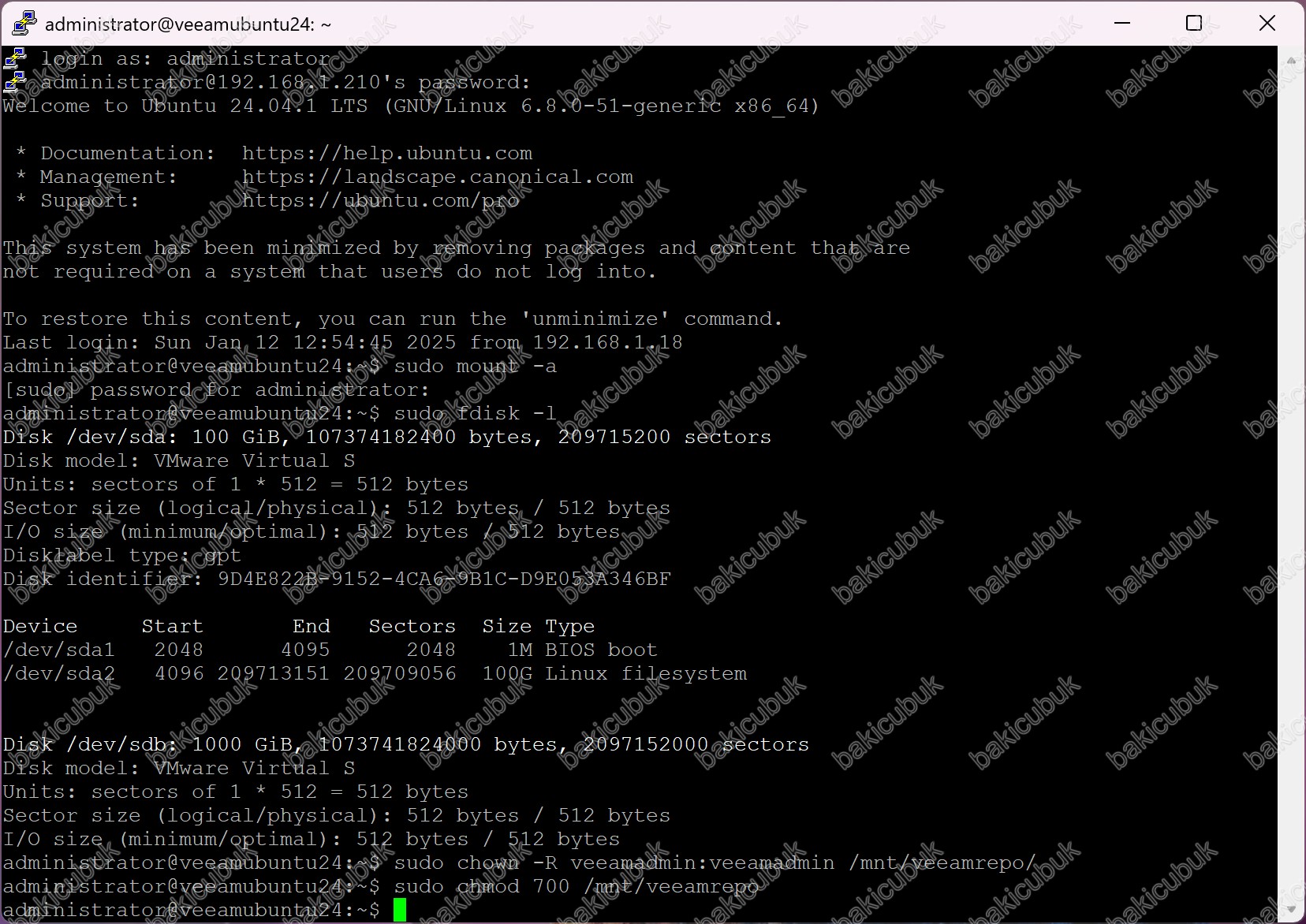
veeamadmin isimli kullanıcımızın /dev/sdb isimli /mnt /veeamrepo dizinine erişmesi için yapılandırmış olduğumuz izinleri kontrol etmemiz gerekiyor.
Bunun için
ll /mntkomutunu çalıştırıyoruz.
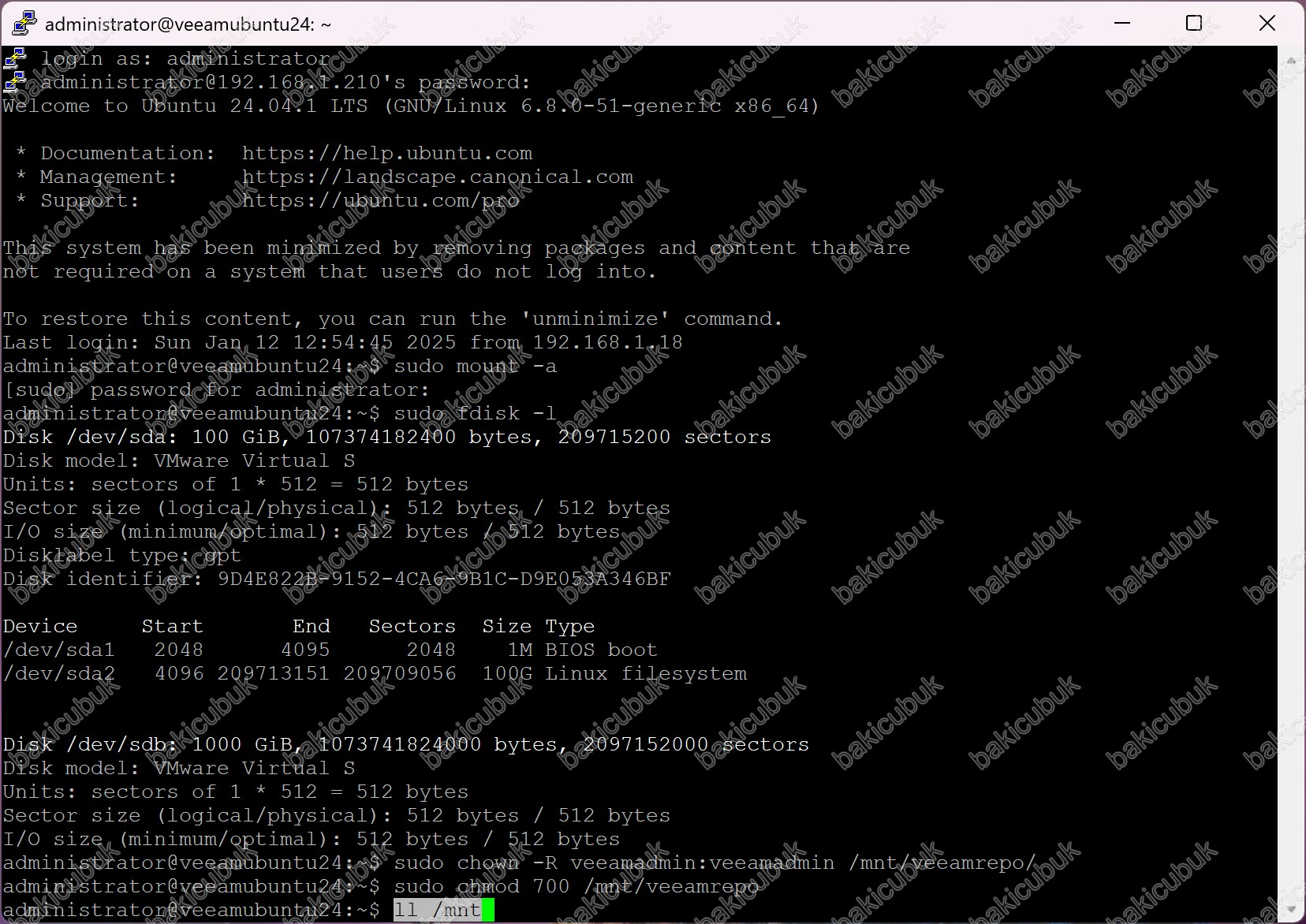
veeamadmin isimli kullanıcımızın /dev/sdb isimli /mnt /veeamrepo dizinine erişmesi için yapılandırmış olduğumuz izinleri görüyoruz.
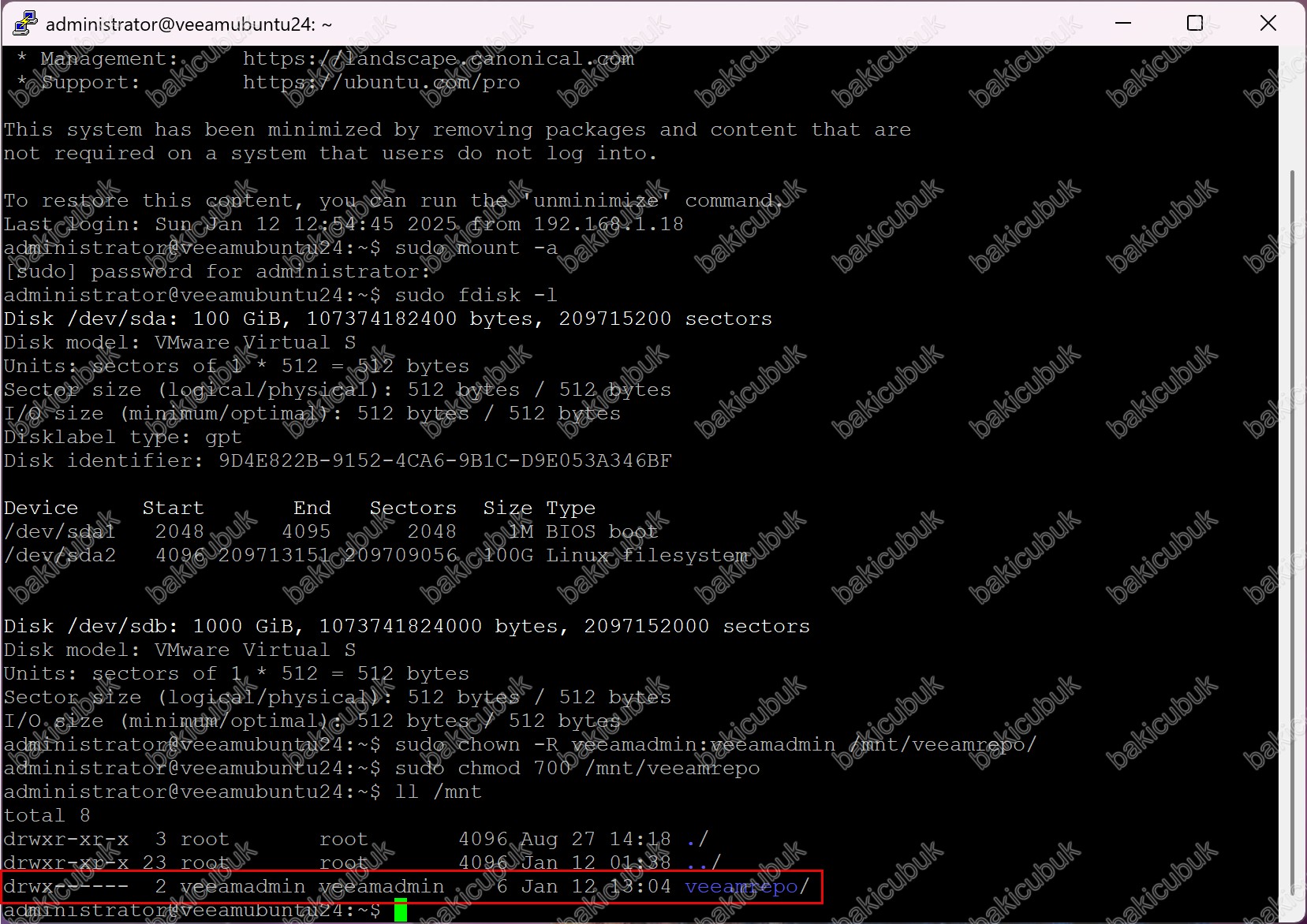
Bu yazımızda Ubuntu Server 24.04.1 sunucumuz üzerinde gerekli Harddisk yapılandırması ve gerekli izinlerin yapılandırmasını tamamladık.
Sonraki yazımızda Veeam Backup & Replication 12.3 üzerinde Hardened Repository (Immutability) yapılandırmasını anlatıyor olacağız.
Başka bir yazımızda görüşmek dileğiyle…



